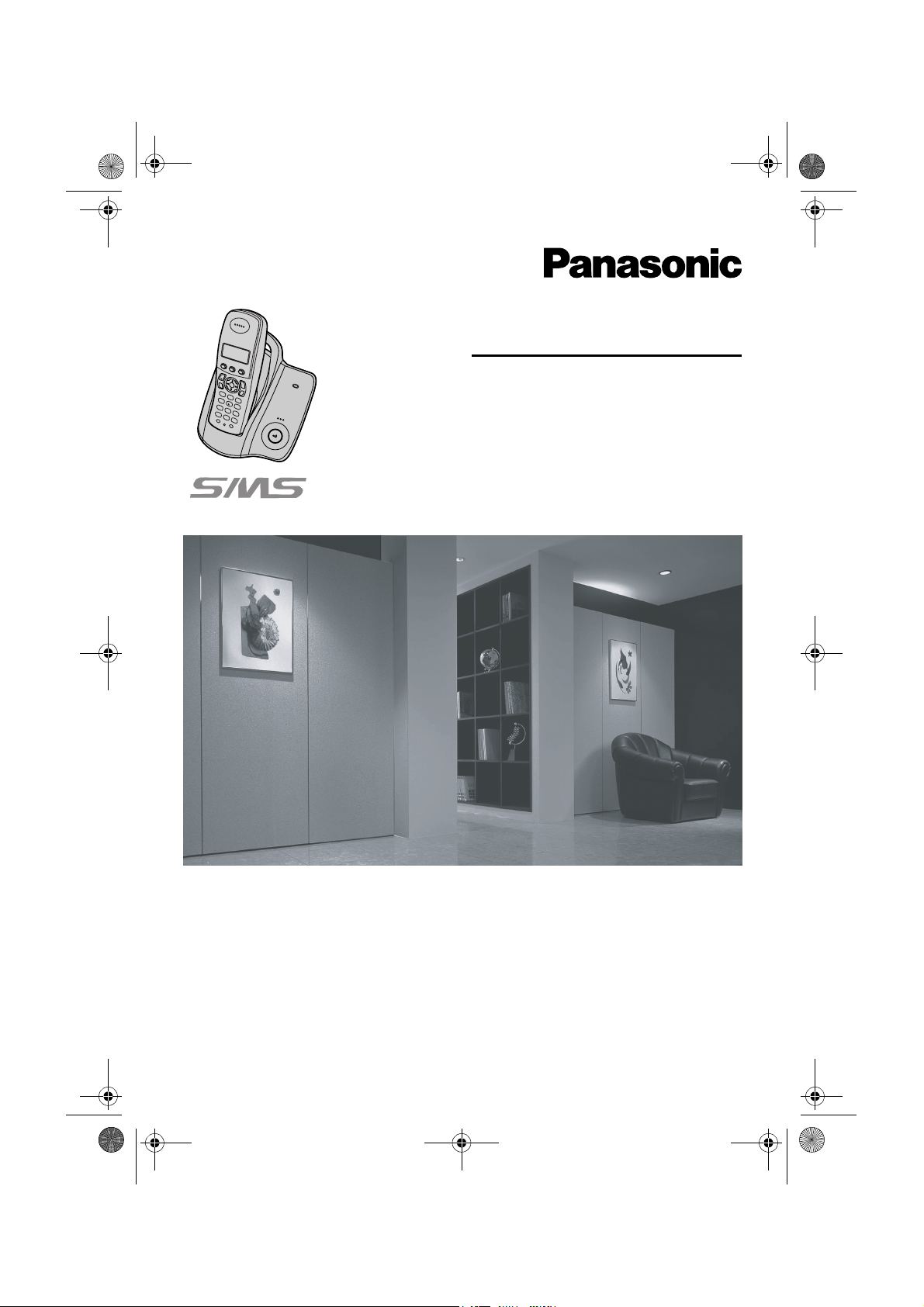
TCD220G(g-g).book Page 1 Thursday, January 20, 2005 1:13 PM
mit integriertem Anrufbeantworter
Bedienungsanleitung
Digitales Schnurlos-Telefon
Modellbez. KX-TCD220G
Dieses Gerät ist kompatibel mit den Funktionen Anruferanzeige (CLIP)
und SMS. Wenn Ihr Netzbetreiber diese Dienste anbietet und Ihr
Anschluss dafür freigeschaltet ist, können Sie diese Funktionen nutzen.
Laden Sie die Akkus vor dem ersten Gebrauch ca. 7 Stunden lang.
Bitte lesen Sie diese Bedienungsanleitung durch, bevor Sie das Gerät in Betrieb nehmen.
Bewahren Sie sie zur künftigen Bezugnahme gut auf.
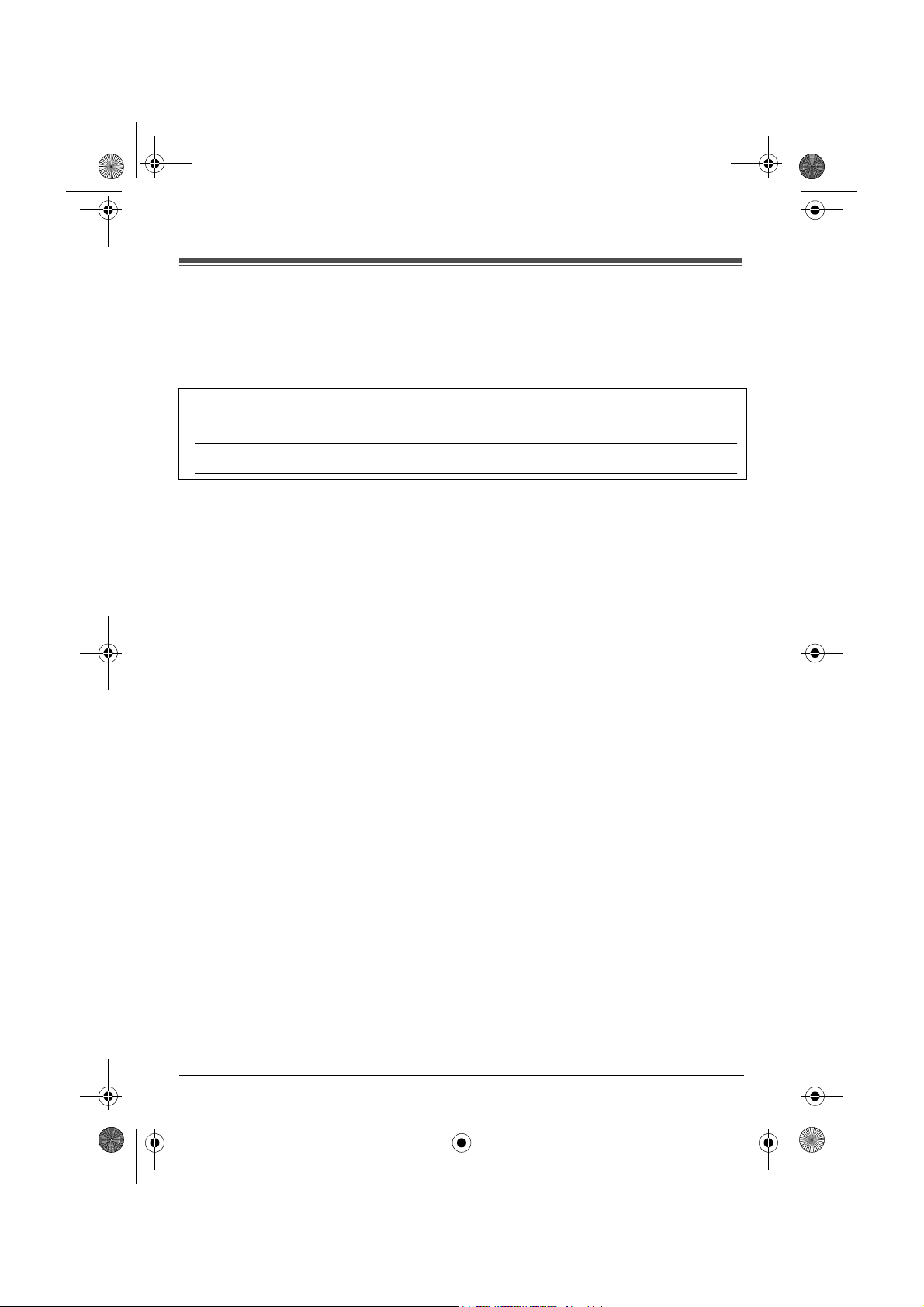
TCD220G(g-g).book Page 2 Thursday, January 20, 2005 1:13 PM
Einführung
Einführung
Vielen Dank, dass Sie sich für den Kauf dieses digitalen schnurlosen Telefons von Panasonic
entschieden haben.
Zur künftigen Bezugnahme
Bewahren Sie den Originalbeleg auf oder heften Sie ihn ab, damit Sie ihn bei Reparaturen innerhalb des
Garantiezeitraums stets verfügbar haben.
Seriennummer (ist auf der Rückseite der Basisstation angegeben)
Datum des Kaufs
Name und Adresse des Händlers
Dieses Modell ist für den Betrieb in Deutschland und Österreich ausgelegt.
L
Die Standardeinstellung ist Deutschland. Zur Verwendung in Österreich die Basisstation durch
Auswahl der Ländereinstellung
Hinweis:
L
Dieses Modell wurde ausschließlich für den Betrieb an analogen Telefonnetzen in Deutschland und
Österreich entwickelt.
L
Wenden Sie sich bei Problemen zunächst an Ihren Fachhändler.
“
Österreich” (Seite 34) zurücksetzen.
Konformitätserklärung:
L
Hiermit erklärt Panasonic Communications Co., Ltd., dass dieses Gerät mit den grundlegenden
Anforderungen und anderen relevanten Bestimmungen der R&TTE-Richtlinie (Radio &
Telecommunications Terminal Equipment) 1999/5/EC übereinstimmt.
Die Konformitätserklärungen zu den in diesem Handbuch beschriebenen Panasonic-Produkten
können von folgender Website heruntergeladen werden:
http://www.doc.panasonic.de
Kontakt:
Panasonic Services Europe GmbH
Panasonic Testing Centre
Winsbergring 15, 22525 Hamburg, Deutschland
Warenzeichen:
L
Eatoni und LetterWise sind Warenzeichen von Eatoni Ergonomics, Inc.
2
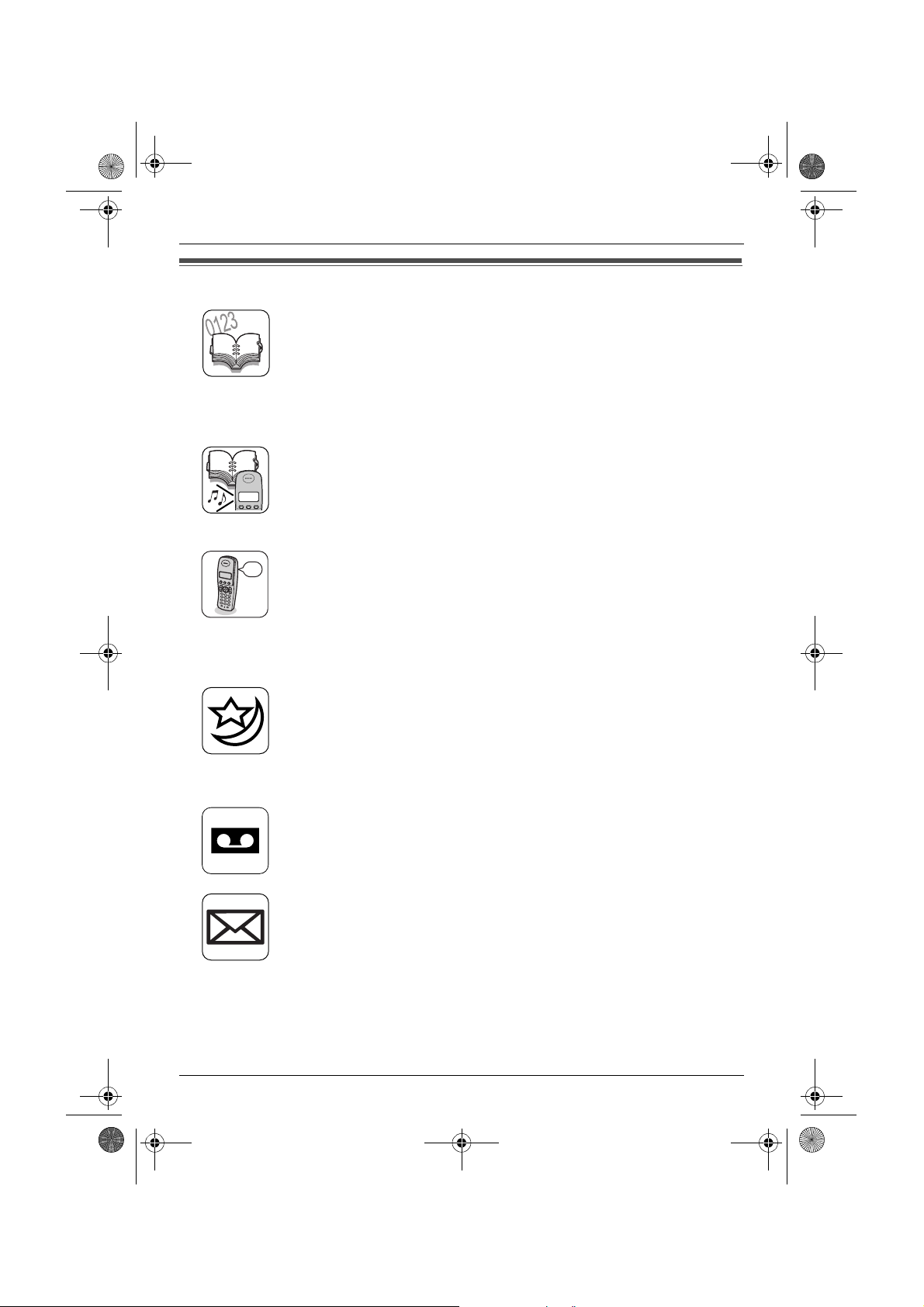
TCD220G(g-g).book Page 3 Thursday, January 20, 2005 1:13 PM
Besondere Leistungsmerkmale
Telefonbücher
Dieses Gerät enthält das Mobilteil-Telefonbuch (200 Namen und Rufnummern;
Seite 17) und das gemeinsame Telefonbuch (20 Namen und Rufnummern; Seite
20). Diese Telefonbücher ermöglichen es Ihnen, Anrufe zu tätigen, ohne manuell
wählen zu müssen. Im Mobilteil-Telefonbuch können Sie jeden Telefonbucheintrag
der gewünschten Kategorie zuordnen und Einträge nach Namen oder Kategorien
suchen.
Mobilteil-Telefonbuchkategorie
Wenn Sie sich für das Leistungsmerkmal Anruferanzeige (CLIP) anmelden,
Tom
können Sie anhand von Mobilteil-Telefonbuchkategorien (Seite 17) feststellen, wer
Sie anruft, da den verschiedenen Anruferkategorien unterschiedliche Ruftöne
zugewiesen werden können (Seite 35).
Rufnummernansage für gemeinsames Telefonbuch
Tom
Mit der Rufnummernansage erfahren Sie den Anrufer, ohne dass Sie auf das
Display sehen müssen. Wenn Sie eine Rufnummernansage für einen Eintrag im
gemeinsamen Telefonbuch aufzeichnen (Seite 20), ertönt die
Rufnummernansage, sobald Sie einen Anruf von dieser Person erhalten.
Die Rufnummernansage ist erst nach der Anmeldung für die Nutzung des
Leistungsmerkmals Anruferanzeige (CLIP) (Seite 36) verfügbar.
Besondere Leistungsmerkmale
Nachtmodus
Der Nachtmodus ermöglicht Ihnen die Auswahl eines Zeitraums, in dem das
Mobilteil bzw. die Basisstation nicht klingelt, was sehr nützlich ist, wenn Sie nicht
gestört werden möchten, z.B. wenn Sie schlafen.
Der Nachtmodus kann unabhängig für Mobilteil (Seite 25) und Basisstation (Seite
30) eingestellt werden.
Digitaler Anrufbeantworter
Mit dem digitalen Anrufbeantworter kann das Gerät Anrufe beantworten und
aufzeichnen, wenn Sie gerade nicht ans Telefon gehen können (Seite 50).
SMS (Short Message Service; Kurzmitteilungsdienst)
SMS ermöglicht es Ihnen, Textnachrichten an andere stationäre und mobile
Telefone, die kompatible SMS-Netze und Leistungsmerkmale unterstützen, zu
senden bzw. von diesen zu empfangen. SMS-Funktionen sind erst nach der
Anmeldung für die Nutzung des Leistungsmerkmals Anruferanzeige (CLIP)
und/oder eines entsprechenden Dienstes verfügbar (Seite 38).
3
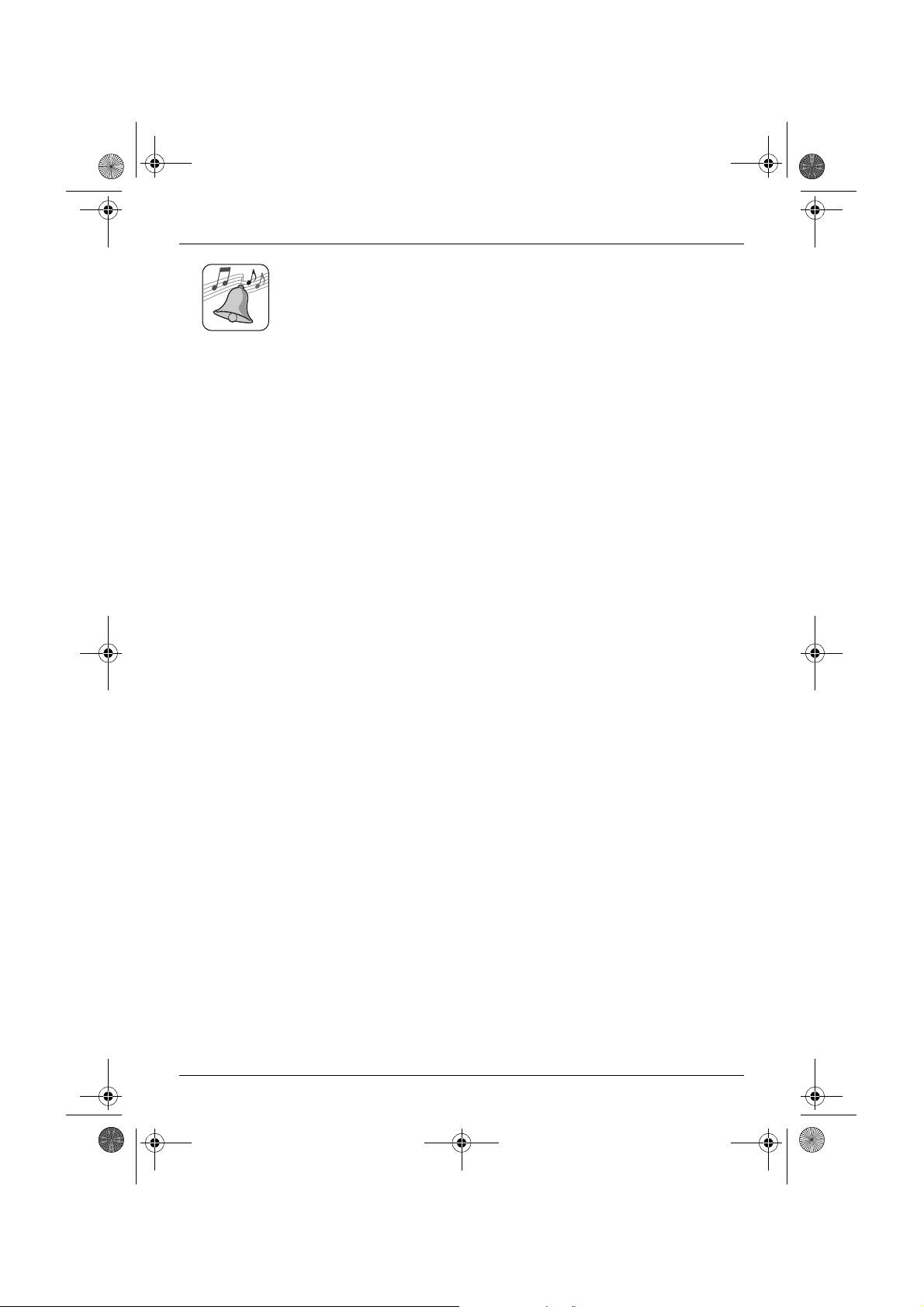
TCD220G(g-g).book Page 4 Thursday, January 20, 2005 1:13 PM
Besondere Leistungsmerkmale
Mehrton-Rufsignale für Mobilteil
Sie können das Rufsignal für externe und interne Anrufe ändern. 5 Ruftöne und 10
Melodien stehen zur Auswahl (Seite 24).
4
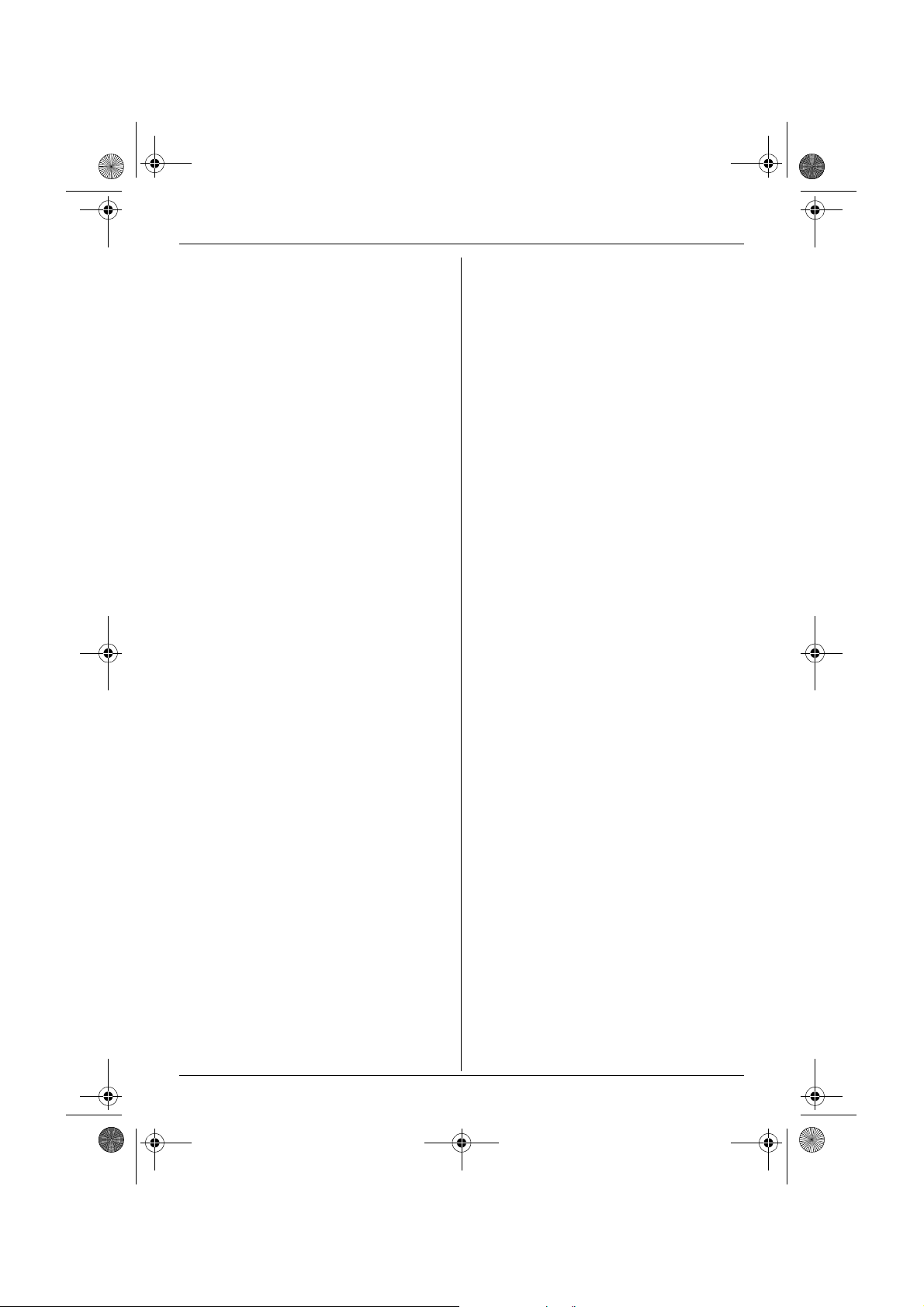
TCD220G(g-g).book Page 5 Thursday, January 20, 2005 1:13 PM
Inhalt
Vorbereitung
Zubehör. . . . . . . . . . . . . . . . . . . . . . . . . . . . . . 6
Wichtige Informationen . . . . . . . . . . . . . . . . . . 7
Bedienelemente und Displays. . . . . . . . . . . . . 8
Anschlüsse . . . . . . . . . . . . . . . . . . . . . . . . . . 10
Einsetzen der Akkus . . . . . . . . . . . . . . . . . . . 10
Laden des/der Akku(s) . . . . . . . . . . . . . . . . . 10
Auswechseln der Akkus . . . . . . . . . . . . . . . . 11
Ein-/Ausschalten des Geräts. . . . . . . . . . . . . 12
Einstellen von Datum und Uhrzeit . . . . . . . . 12
Anrufen/Beantworten von
Anrufen
Anrufen . . . . . . . . . . . . . . . . . . . . . . . . . . . . . 13
Beantworten von Anrufen . . . . . . . . . . . . . . . 15
Telefonbücher
Mobilteil-Telefonbuch . . . . . . . . . . . . . . . . . . 17
Gemeinsames Telefonbuch. . . . . . . . . . . . . . 20
Kopieren von Telefonbucheinträgen . . . . . . . 22
Mobilteil-Einstellungen
Leitfaden für die Mobilteil-Einstellungen . . . . 23
Zeiteinstellungen. . . . . . . . . . . . . . . . . . . . . . 24
Ruftoneinstellung . . . . . . . . . . . . . . . . . . . . . 24
Nachtmodus . . . . . . . . . . . . . . . . . . . . . . . . . 25
Display-Einstellungen . . . . . . . . . . . . . . . . . . 26
Ruf-Optionen. . . . . . . . . . . . . . . . . . . . . . . . . 27
Sonstige Optionen. . . . . . . . . . . . . . . . . . . . . 27
Einstellungen der Basisstation
Leitfaden zu den Einstellungen der
Basisstation. . . . . . . . . . . . . . . . . . . . . . . . . . 29
Ruftoneinstellung . . . . . . . . . . . . . . . . . . . . . 30
Ruf-Optionen. . . . . . . . . . . . . . . . . . . . . . . . . 31
Sonstige Optionen. . . . . . . . . . . . . . . . . . . . . 34
Leistungsmerkmal
Anruferanzeige (CLIP)
Verwenden des Leistungsmerkmals
Anruferanzeige (CLIP) . . . . . . . . . . . . . . . . . 35
Anruferliste . . . . . . . . . . . . . . . . . . . . . . . . . . 36
Voice Mail-Dienst (nur Österreich) . . . . . . . . 37
SMS (Short Message Service;
Kurzmitteilungsdienst)
Verwenden von SMS (Short Message Service;
Kurzmitteilungsdienst) . . . . . . . . . . . . . . . . . 38
Aktivieren/Deaktivieren von SMS . . . . . . . . . 38
Ändern von SMS Message
Center-Nummern . . . . . . . . . . . . . . . . . . . . . 39
Senden einer Nachricht . . . . . . . . . . . . . . . . 40
Empfangen einer Nachricht . . . . . . . . . . . . . 43
Leitfaden für die SMS-Einstellungen . . . . . . 45
Verfügbare Zeicheneingabe-Modi für SMS . 48
Anrufbeantworterfunktionen
Anrufbeantworter . . . . . . . . . . . . . . . . . . . . . 50
Aktivieren/Deaktivieren des
Anrufbeantworters . . . . . . . . . . . . . . . . . . . . 50
Ansagetext . . . . . . . . . . . . . . . . . . . . . . . . . . 50
Abhören von Nachrichten. . . . . . . . . . . . . . . 51
Aufzeichnen eines Sprach-Memos. . . . . . . . 52
Speicherkapazität . . . . . . . . . . . . . . . . . . . . . 52
Verwenden von Direkteingaben . . . . . . . . . . 53
Fernbedienung . . . . . . . . . . . . . . . . . . . . . . . 53
Leitfaden für die Einstellungen des
Anrufbeantworters . . . . . . . . . . . . . . . . . . . . 55
Verwenden mehrerer Geräte
Verwenden von Zusatzgeräten. . . . . . . . . . . 57
Registrieren eines Mobilteils an eine
Basisstation . . . . . . . . . . . . . . . . . . . . . . . . . 57
Interngespräch zwischen Mobilteilen . . . . . . 59
Weiterleiten von Anrufen zwischen Mobilteilen,
Konferenzschaltungen . . . . . . . . . . . . . . . . . 60
Nützliche Informationen
Wandmontage . . . . . . . . . . . . . . . . . . . . . . . 61
Verfügbare Zeicheneingaben . . . . . . . . . . . . 62
Fehlersuche . . . . . . . . . . . . . . . . . . . . . . . . . 65
Technische Daten. . . . . . . . . . . . . . . . . . . . . 70
Geräteschein (für Deutschland) . . . . . . . . . . 71
Kostenlose Fehlersuche (für Deutschland) . 72
Endkunden-Service-Hotline für
Bedieneranfragen und allgemeine Fragen (für
Deutschland) . . . . . . . . . . . . . . . . . . . . . . . . 73
Index
Index. . . . . . . . . . . . . . . . . . . . . . . . . . . . . . . 74
5
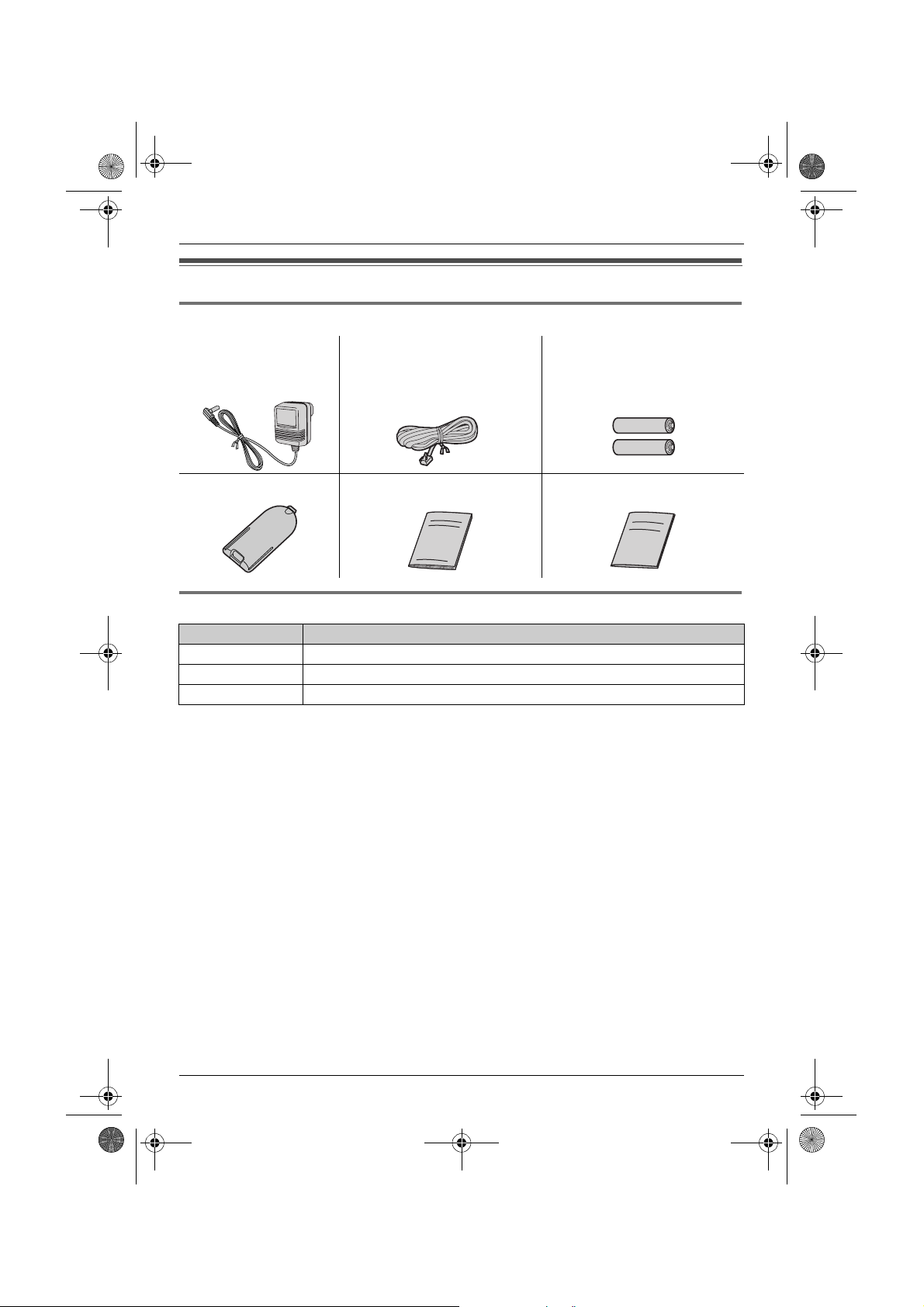
TCD220G(g-g).book Page 6 Thursday, January 20, 2005 1:13 PM
Vorbereitung
Zubehör
Mitgeliefertes Zubehör
Netzteil
PQLV19CE
Akkufachabdeckung Bedienungsanleitung Kurzanleitung
Telefonkabel Akkus
AAA (R03) Größe
HHR-4EPT
Optionales Zubehör/Ersatzteile
Modell-Nr. Beschreibung
P03P 2 aufladbare Nickelmetallhydrid- (Ni-MH)-Akkus
KX-TCA121EX Zusätzliches DECT Mobilteil
KX-A272 DECT-Verstärker
6
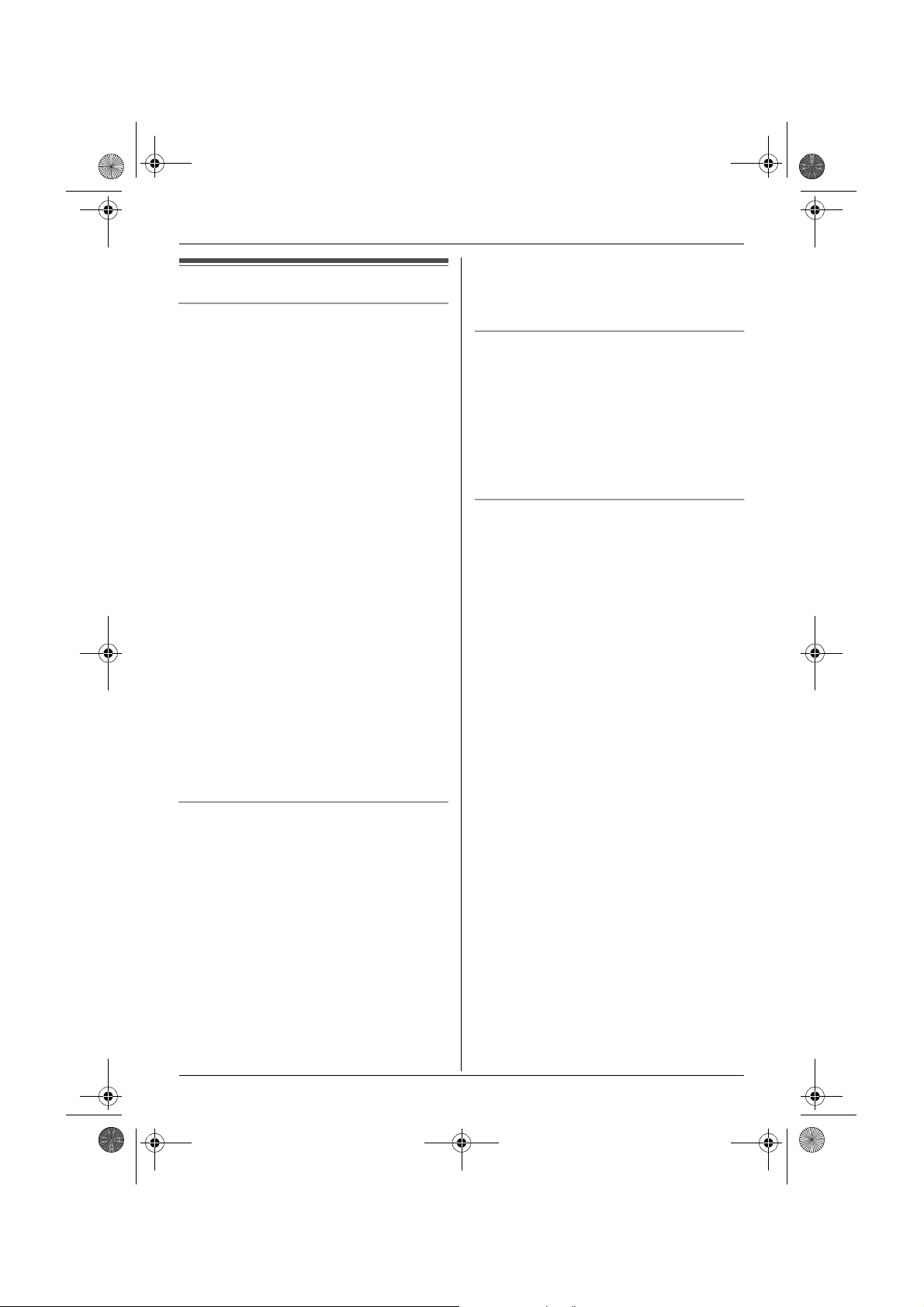
TCD220G(g-g).book Page 7 Thursday, January 20, 2005 1:13 PM
Wichtige Informationen
Allgemein
L
Verwenden Sie nur das im Lieferumfang
enthaltene, auf Seite 6 angegebene Netzteil.
L
Das Netzteil nur an eine Standard-ACSteckdose mit 220–240 V AC anschließen.
L
In folgenden Fällen können mit diesem
Produkt keine Anrufe getätigt werden:
– Der/Die Akku(s) des schnurlosen Mobilteils
muss/müssen geladen werden oder ist/sind
defekt.
– Bei einem Stromausfall.
– Bei aktivierter Tastensperre.
– Bei aktivierter Wahlsperre (nur die im Gerät
als Notrufnummern gespeicherten
Rufnummern können gewählt werden).
L
Öffnen Sie die Basisstation oder das Mobilteil
nur zum Auswechseln des/der Akku(s).
L
Dieses Produkt darf nicht in der Nähe von
medizinischer Notfall/Intensivpflegeausrüstung verwendet und nicht
von Menschen mit Herzschrittmachern
betrieben werden.
L
Stellen Sie sicher, dass keine Objekte auf das
Gerät fallen können und keine Flüssigkeiten in
das Gerät verschüttet werden. Setzen Sie das
Produkt weder übermäßigem Rauch oder
Staub noch mechanischen Schwingungen
oder Stößen aus.
Betriebsumgebung
L
Verwenden Sie dieses Produkt nicht in der
Nähe von Wasser.
L
Betreiben Sie dieses Produkt nicht in der Nähe
von Wärmequellen, wie Heizungen, Kochern
usw. Stellen Sie dieses Produkt nicht in
Räumen auf, in denen die Temperatur unter
5 °C oder über 40 °C liegt.
L
Das Netzteil dient als Trennung zum übrigen
Stromnetz. Stellen Sie sicher, dass sich die
Netzsteckdose in der Nähe des Geräts
befindet und leicht zugänglich ist.
Vorbereitung
Warnung:
L
Setzen Sie dieses Gerät niemals Regen oder
Feuchtigkeit aus, um elektrische Schläge zu
vermeiden.
Aufstellort
L
Für einen rauschfreien Betrieb bei maximaler
Kommunikationsentfernung stellen Sie die
Basisstation wie folgt auf:
– Nicht in der Nähe von elektrischen Geräten,
wie TV-Geräten, Radiogeräten, PCs oder
weiteren Telefonen.
– An einer leicht zu erreichenden und
zentralen Stelle.
Sicherheitshinweis für den Umgang mit
Akkus
L
Wir empfehlen den/die auf Seite 6 genannten
Akku(s).
Akku(s).
L
Verwenden Sie keine alten und neuen Akkus
zusammen.
L
Entsorgen Sie Akku(s) nicht durch
Verbrennen, da sie explodieren können.
Überprüfen Sie die lokalen
Abfallbeseitigungsbestimmungen bezüglich
besonderer Entsorgungsvorschriften.
L
Öffnen und beschädigen Sie den/die Akku(s)
nicht. Freigesetztes Elektrolyt aus dem/den
Akku(s) ist korrosiv und kann Verbrennungen
oder Verletzungen an Augen und Haut
hervorrufen. Das Elektrolyt kann bei
Verschlucken toxisch wirken.
L
Lassen Sie beim Umgang mit dem/den
Akku(s) Vorsicht walten. Lassen Sie keine
leitenden Materialien, wie Ringe, Armbänder
oder Schlüssel, den/die Akku(s) berühren, da
dies zu einem Kurzschluss führen kann, bei
dem sich der/die Akku(s) und/oder die
leitenden Materialien überhitzen und somit
Verbrennungen verursachen können.
L
Laden Sie den/die im Lieferumfang des
Produkts enthaltenen Akku(s) gemäß den
Angaben in dieser Gebrauchsanweisung.
L
Verwenden Sie zum Laden des/der Akku(s)
nur die mitgelieferte Basisstation (bzw. das
Ladegerät). Nehmen Sie keine Änderungen an
Verwenden Sie nur aufladbare
7
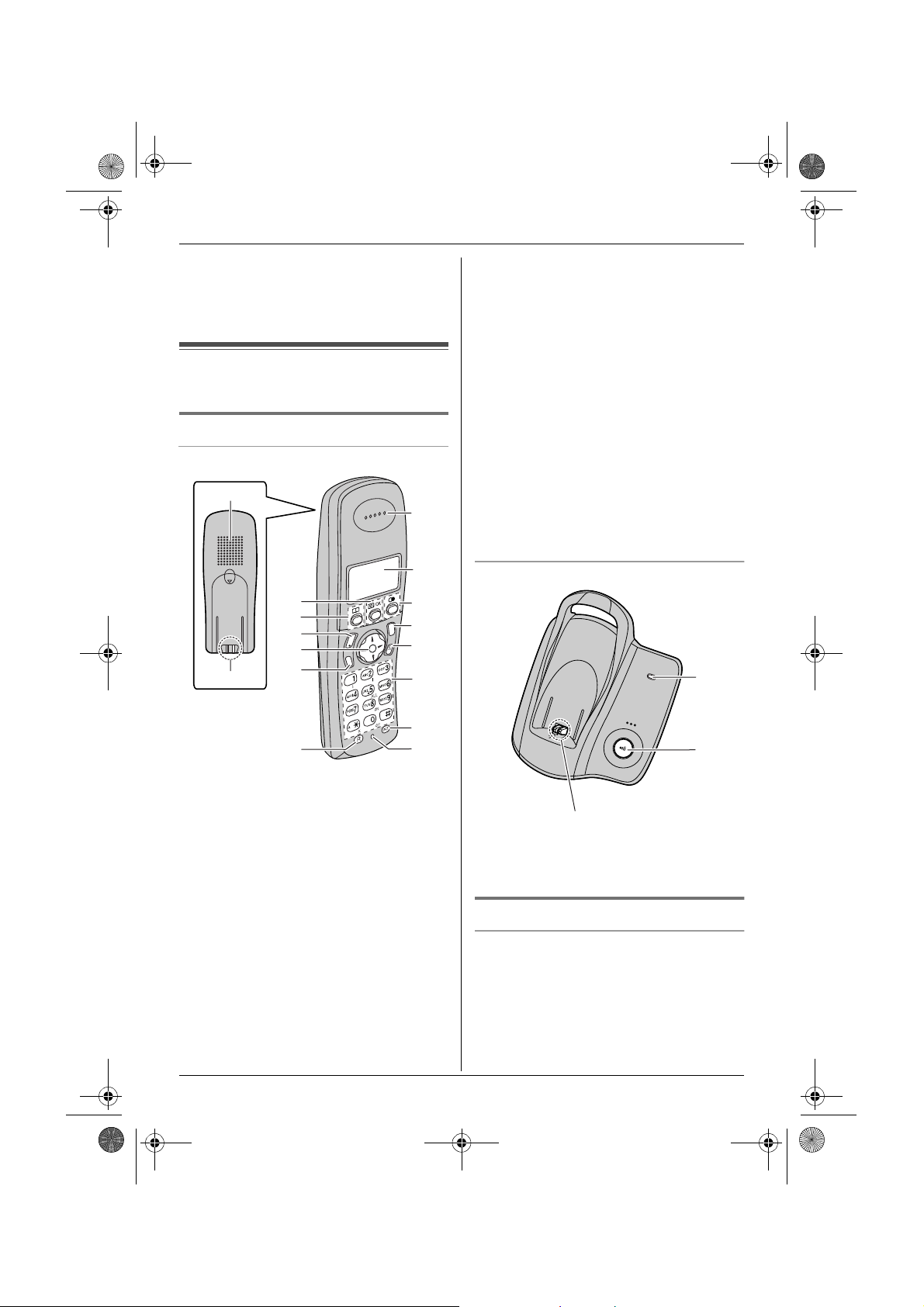
TCD220G(g-g).book Page 8 Thursday, January 20, 2005 1:13 PM
Vorbereitung
der Basisstation (bzw. am Ladegerät) vor. Die
Nichtbefolgung dieser Anweisungen kann zum
Aufquellen oder Explodieren des/der Akku(s)
führen.
Bedienelemente und Displays
Bedienelemente
Mobilteil
A
C
B
D
E
F
G
H
i
h
C
T
s
G
H
d
g
g
N
n
L
a
N
n
I
J
K
L
M
N
O
P
I
Hörer
J
Display
K
{R}
(Wahlwiederholung/Pause)
L
{ih}
(Aus/Ein)
M{C/T}
N
(Löschen/Stumm)
Zifferntastatur
L
Die in der Abbildung dargestellten Symbole
unter den Wähltasten (
g, d, ■
usw.)
zeigen die Anrufbeantworterfunktionen.
O{INT} (Interkom)
P
Mikrofon
Hinweis:
L
Es können bis zu 3 Menüeinträge gleichzeitig
angezeigt werden. Um auf der aktuellen Seite
einen Menüeintrag auszuwählen, drücken Sie
{e}
bzw.
{v}
die Navigationstaste
.
Basisstation
A
B
A
Lautsprecher
B
Ladekontakt
C{j/OK} (Menü/OK)
D
{k}
(Telefonbuch)
E
{C}
(Gespräch)
F
Navigationstaste
L{e}{v}
: Sucht den gewünschten Eintrag
in den Menüs.
L{>}
: Zur Auswahl des gewünschten
Eintrags oder um den Cursor nach rechts
zu bewegen.
L{<}
: Zur Rückkehr zur vorherigen Anzeige
und um den Cursor nach links zu bewegen.
G
{s}
(Freisprecheinrichtung)
H{R} (Rückfrage)
8
C
A
Anrufbeantworteranzeige
B
{x}
(Paging)
C
Ladekontakt
Display
Display-Symbole
Eine Vielzahl von Symbolen die den aktuellen
Status des Geräts anzeigen, erscheinen im
Mobilteil-Display.
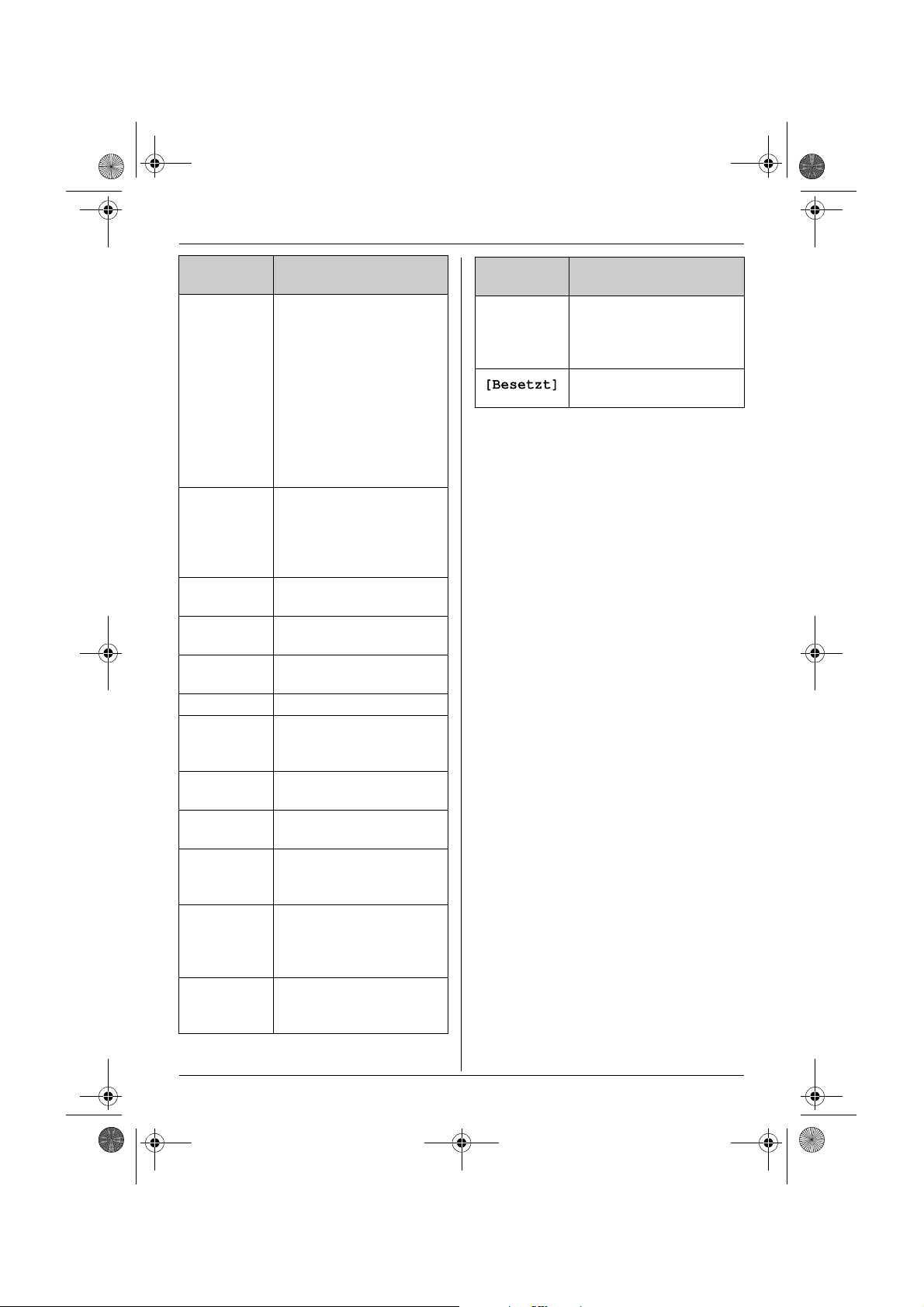
TCD220G(g-g).book Page 9 Thursday, January 20, 2005 1:13 PM
Vorbereitung
DisplaySymbol
w
L
k
o
u
5
[VE]
[N]
[X]
[2]
-2-
F
Bedeutung
Innerhalb der Reichweite
einer Basisstation
L
Blinkt: Mobilteil sucht
Basisstation. (Mobilteil
befindet sich außerhalb
der Reichweite der
Basisstation, ist nicht an
der Basisstation registriert
oder Basisstation ist nicht
an das Stromnetz
angeschlossen.)
Mobilteil greift auf
Basisstation zu. (Internes
Gespräch, Paging, Ändern
der Einstellungen der
Basisstation usw.)
Das Mobilteil wird für einen
externen Anruf verwendet.
Wahlsperre ist aktiviert.
(Seite 27)
Anrufbeantworter ist
eingeschaltet. (Seite 50)
Akkuladung
Stimmverstärker ist auf hoch
oder niedrig eingestellt.
(Seite 14)
Nachtmodus ist aktiviert.
(Seite 25)
Tastensperre ist aktiviert.
(Seite 15)
Mobilteilnummer: Das linke
Symbol zeigt als Beispiel
Mobilteil 2. (Seite 26)
Basisstationsnummer: Das
linke Symbol zeigt als
Beispiel Basisstation 2.
(Seite 26)
Es wurde eine neue SMSNachricht empfangen (nur
SMS-Anwender; Seite 43)
DisplaySymbol
0
Bedeutung
Neue Voice Mail-Nachricht
empfangen (nur Voice MailAnwender; Seite 37) (gilt nur
für Österreich)
Leitung wird von einem
anderen Mobilteil belegt.
9
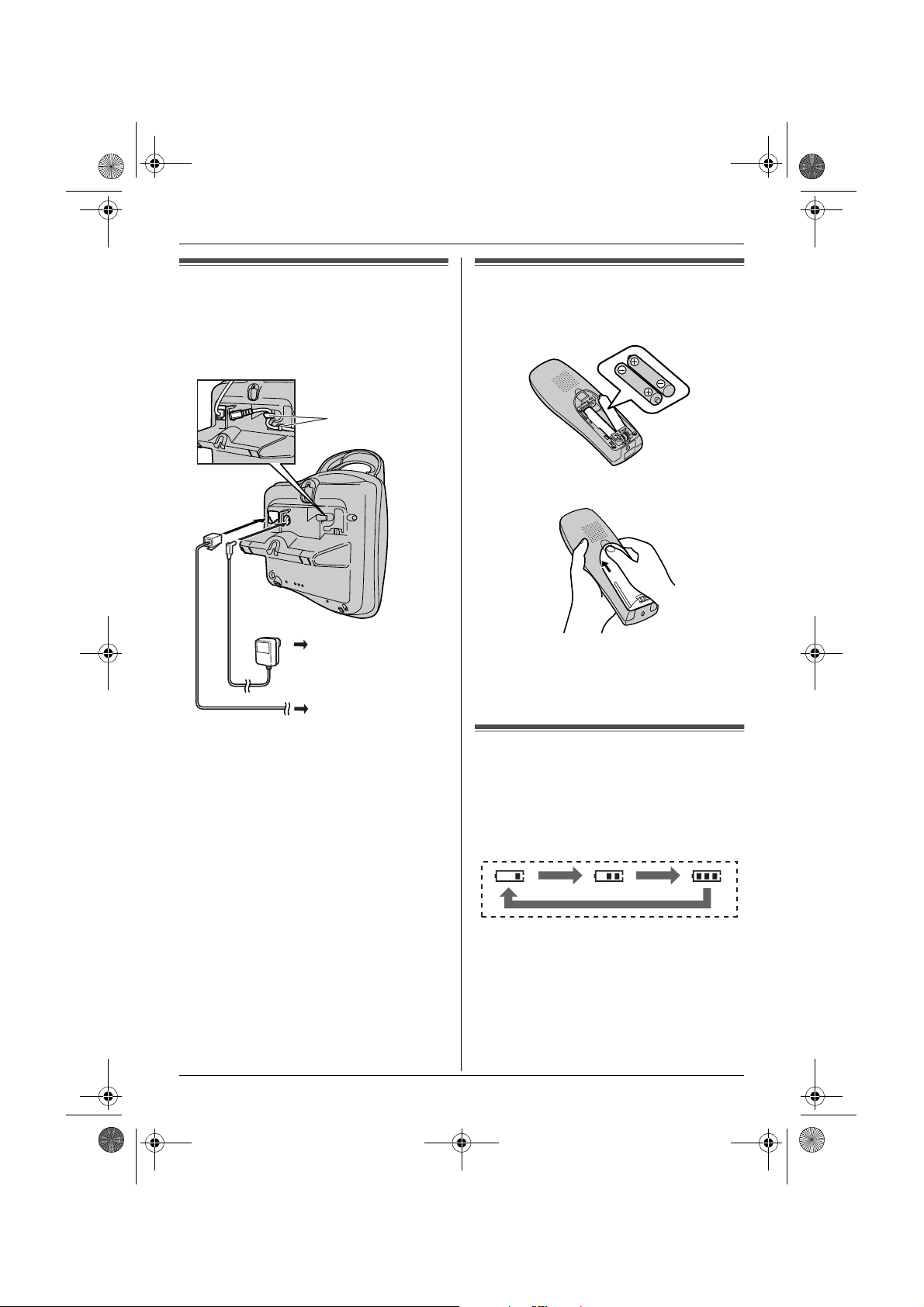
TCD220G(g-g).book Page 10 Thursday, January 20, 2005 1:13 PM
Vorbereitung
Anschlüsse
Wenn das Netzteil angeschlossen ist, ertönt ein
kurzes akustisches Signal. Prüfen Sie die
Anschlüsse, wenn das akustische Signal nicht
ertönt.
Haken
(220–240 V, 50 Hz)
Zum
Fernsprechnetz
Wichtig:
L
Verwenden Sie nur das im Lieferumfang
enthaltene Netzteil und Telefonkabel.
Hinweis:
L
Nach dem Anschließen müssen Sie die Akkus
laden, um Anrufe tätigen oder beantworten zu
können (Seite 10).
L
Schließen Sie das Telefonkabel niemals
während eines Gewitters an.
L
Das Netzteil muss stets angeschlossen
bleiben. (Es ist normal, dass sich das Netzteil
während des Betriebs warm anfühlt.)
L
Das Netzteil sollte an einer Wand- oder
Bodensteckdose angeschlossen werden.
Schließen Sie das Netzteil nicht an einer
Deckensteckdose an, da sein Gewicht es aus
der Steckdose ziehen könnte.
Einsetzen der Akkus
1
Setzen Sie die Akkus mit dem Minuspol (T)
zuerst ein.
2
Schließen Sie die Akkufachabdeckung.
Hinweis:
L
Verwenden Sie nur (aufladbare) Akkus (Seite
6).
Laden des/der Akku(s)
Legen Sie das Mobilteil vor dem ersten
Gebrauch ca. 7 Stunden lang auf die
Basisstation.
Während des Ladevorgangs wird das
Akkusymbol wie folgt angezeigt:
10
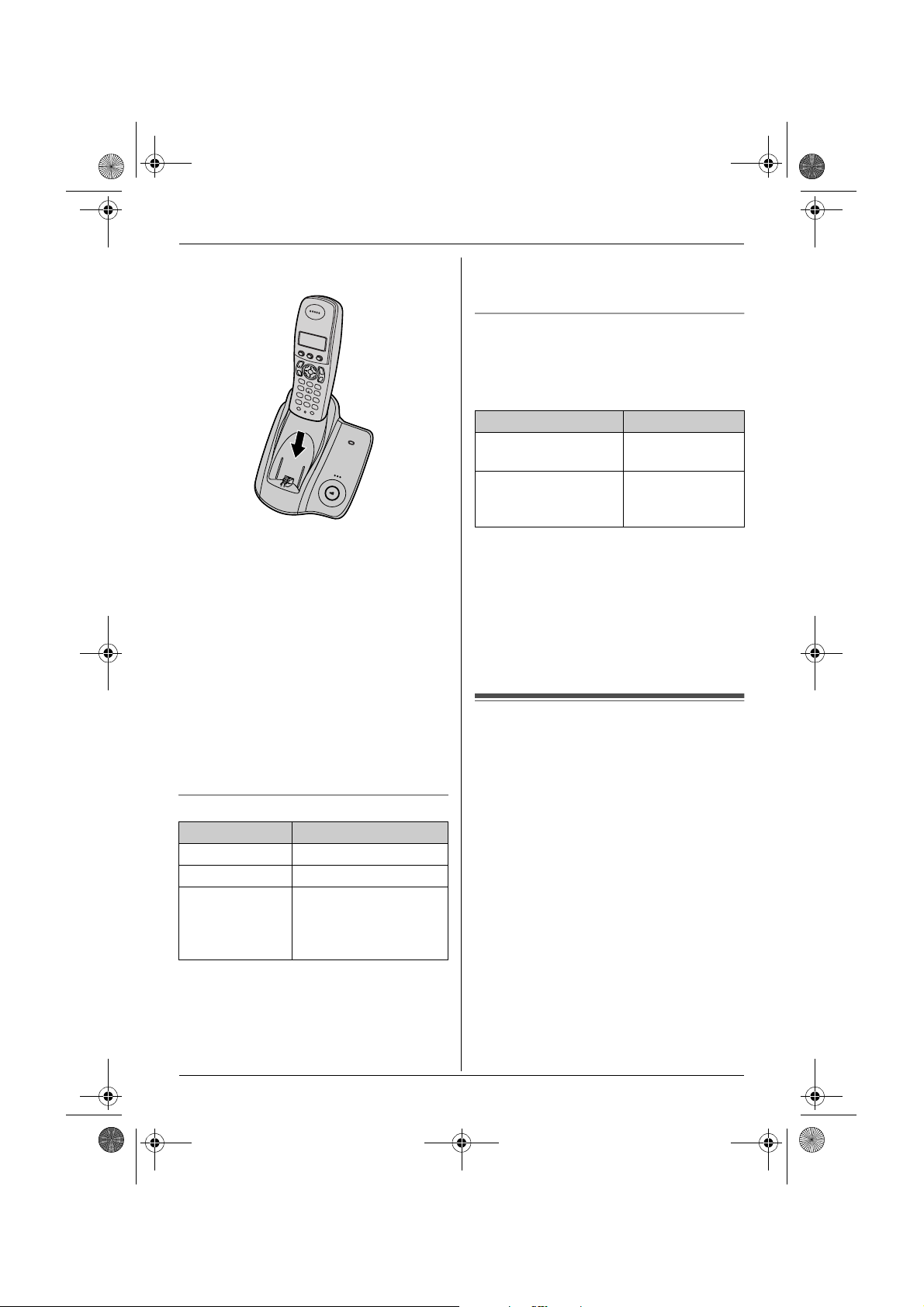
TCD220G(g-g).book Page 11 Thursday, January 20, 2005 1:13 PM
Vorbereitung
Wenn die Akkus vollständig geladen sind, wird
5
auf dem Display
Hinweis:
L
Es ist normal, dass sich das Mobilteil während
des Ladens warm anfühlt.
L
Es kann zwar bis zu 7 Stunden dauern, bis die
Akkus vollständig geladen sind, doch können
Sie das Mobilteil auch schon vorher
verwenden.
L
Reinigen Sie die Ladekontakte (Seite 8) von
Mobilteil und Basisstation ein Mal im Monat mit
einem weichen, trockenen Tuch, ansonsten
lassen sich die Akkus möglicherweise nicht
richtig laden. Reinigen Sie die Kontakte
häufiger, wenn das Gerät Schmierstoffen,
Staub oder hoher Luftfeuchtigkeit ausgesetzt
ist.
Akkuladung
Akkusymbol Akkuladung
5
6
7
angezeigt.
Hoch
Mittel
Niedrig
Wenn die Anzeige blinkt:
Muss aufgeladen
werden.
L
Wenn das Mobilteil ausgeschaltet ist, schaltet
es sich automatisch ein, sobald es auf die
Basisstation gelegt wird.
Akku-Betriebsdauer
Nachdem Ihre Panasonic-Akkus vollständig
aufgeladen sind, können Sie folgende Leistung
erwarten:
Ni-MH-Akkus (700 mAh)
Betrieb Betriebsdauer
Während des Betriebs
(Gespräch)
Im unbenutzten
Zustand
(Standby)
Hinweis:
L
Die tatsächliche Batterieleistung hängt davon
ab, wie häufig das Mobilteil verwendet wird
(Gespräch) bzw. wie häufig es nicht verwendet
wird (Standby).
L
Die Akku-Betriebsdauer kann sich je nach
Gebrauchsbedingungen und
Umgebungstemperatur mit der Zeit verkürzen.
Max. 20 Stunden
Max. 170 Stunden
Auswechseln der Akkus
Falls
7
auch dann blinkt, wenn die Akkus des
Mobilteils 7 Stunden geladen wurden, müssen
Sie die Akkus austauschen.
Wichtig:
L
Wir empfehlen die auf Seite 6 angegebenen
aufladbaren Panasonic-Akkus zu verwenden.
Wenn Sie nicht aufladbare Batterien statt
Akkus einsetzen und mit dem Ladevorgang
beginnen, kann Batteriesäure austreten.
L
Verwenden Sie keine alten und neuen Akkus
zusammen.
Hinweis:
L
Wenn
7
blinkt, laden Sie die Mobilteilakkus
7
neu auf.
wenigstens 15 Minuten lang geladen wurden.
blinkt weiter, bis die Akkus
11
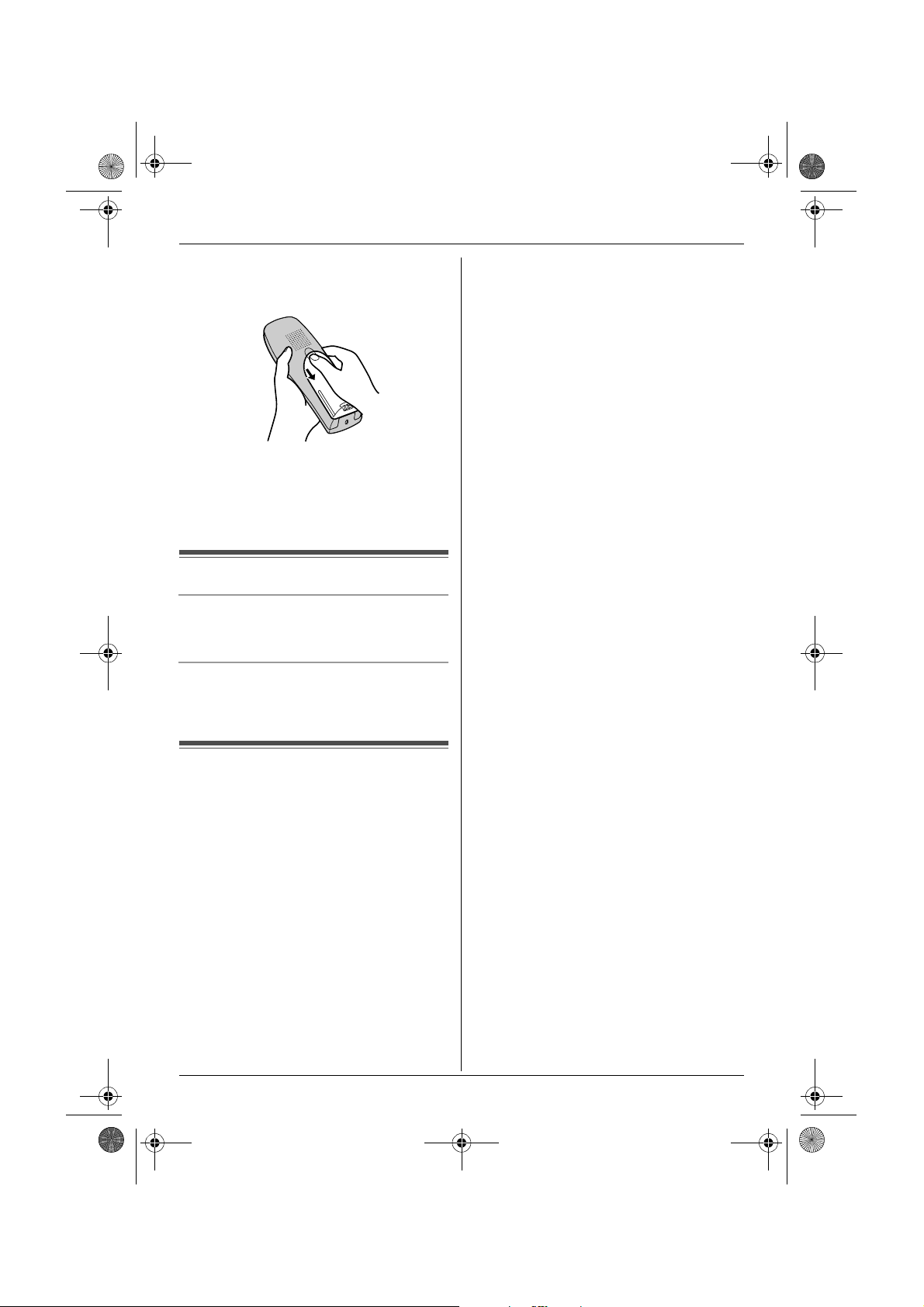
TCD220G(g-g).book Page 12 Thursday, January 20, 2005 1:13 PM
Vorbereitung
1
Drücken Sie fest auf die Aussparung auf der
Akkufachabdeckung und schieben Sie die
Abdeckung in Pfeilrichtung.
2
Nehmen Sie die alten Akkus mit dem Pluspol
S
) voran heraus, und setzen Sie die neuen
(
ein. Nähere Informationen zum Einsetzen
des Akkus finden Sie auf Seite 10.
Ein-/Ausschalten des Geräts
Einschalten
Halten Sie
L
Das Display wechselt in den Standby-Modus.
{ih}
ca. 1 Sekunde gedrückt.
Beispiel:
Drücken Sie
6
Geben Sie die aktuelle Stunde und Minute
jeweils 2-stellig ein.
L
Beispiel:
Drücken Sie
dann wiederholt
angezeigt wird.
7
Drücken Sie {j/OK}.
8
Drücken Sie
Hinweis:
L
Um eine Ziffer zu korrigieren, bewegen Sie den
Cursor mit
Stelle und nehmen Ihre Änderungen vor.
L
Nach einem Stromausfall stimmen Datum und
Uhrzeit möglicherweise nicht mehr. Stellen Sie
Datum und Uhrzeit ggf. neu ein.
17. Mai 2005
{1}{7} {0}{5} {0}{5}
Drücken Sie wiederholt
“AM”, “PM”
Zeitformat zu wechseln.
oder dem 24-Stunden-
3:30 PM
{0}{3} {3}{0}
{*}
, bis “03:30 PM”
{ih}
.
{<}
oder
{>}
an die betreffende
.
{*}
, um zwischen
, und drücken Sie
Ausschalten
Halten Sie
L
Das Display wird leer.
{ih}
ca. 2 Sekunden gedrückt.
Einstellen von Datum und Uhrzeit
Wichtig:
L
Stellen Sie sicher, dass das Netzteil
angeschlossen ist.
L
Stellen Sie sicher, dass w nicht blinkt.
1
Drücken Sie {j/OK}.
2
Wählen Sie “Mobilteileinst.” und
{>}
{>}
{>}
.
.
.
anschließend
3
Wählen Sie “Zeiteinstell.” und
anschließend
4
Wählen Sie “Datum/Uhr eing.” und
anschließend
5
Geben Sie den aktuellen Tag und Monat bzw.
das aktuelle Jahr jeweils 2-stellig ein.
12
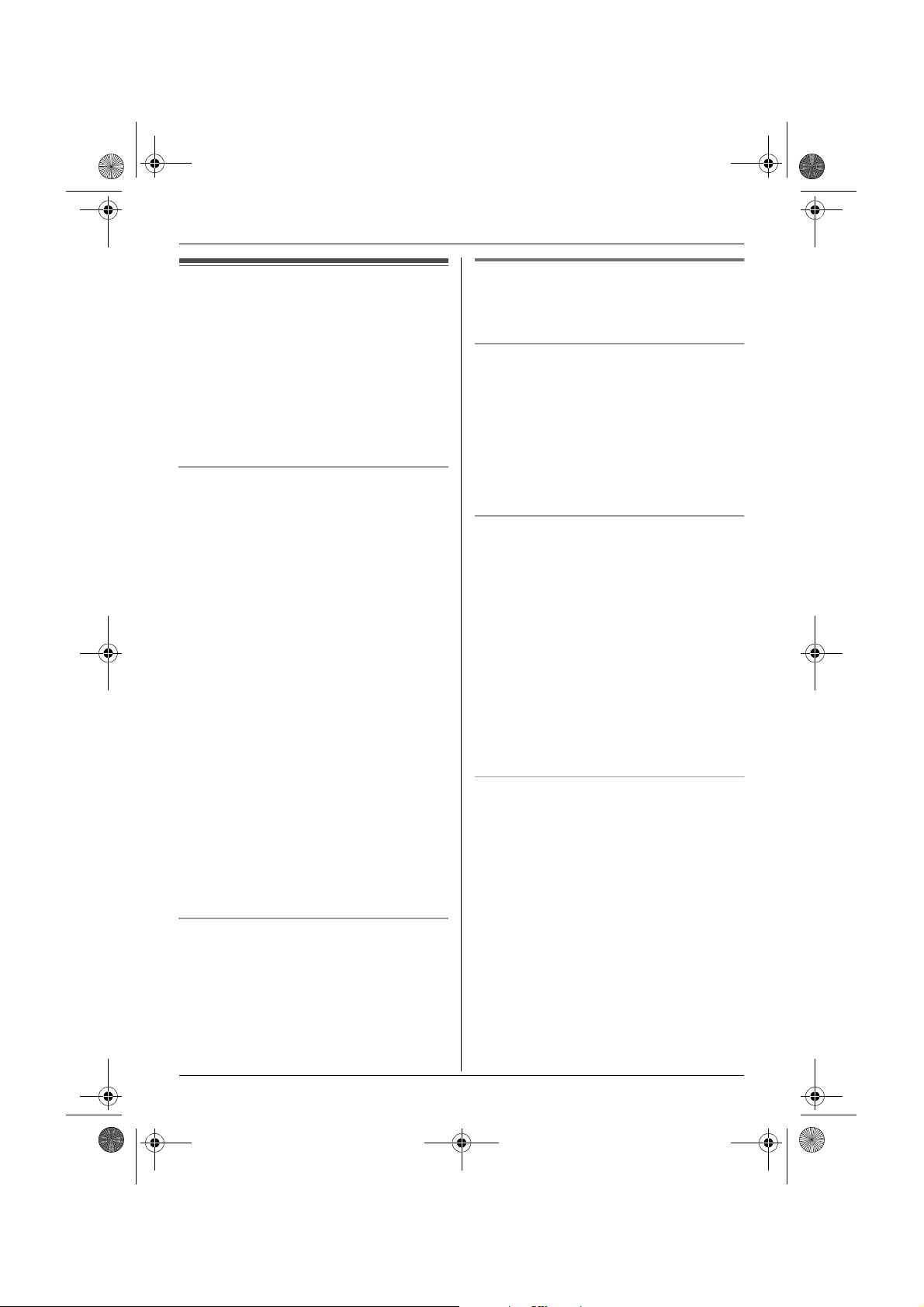
TCD220G(g-g).book Page 13 Thursday, January 20, 2005 1:13 PM
Anrufen/Beantworten von Anrufen
Anrufen
1
Nehmen Sie das Mobilteil ab und wählen Sie
die Rufnummer.
L
Zur Korrektur einer Ziffer drücken Sie
{C/T} und geben dann die korrekte
Nummer ein.
2
Drücken Sie
3
Drücken Sie nach Beendigung des
Gesprächs
Mobilteil auf die Basisstation.
Freisprecheinrichtung
Das Mobilteil umfasst eine digitale
Freisprecheinrichtung, mit der ein Freisprechen
(ohne dabei das Mobilteil halten zu müssen)
möglich ist.
1
Drücken Sie während eines Gesprächs
um die Freisprecheinrichtung zu aktivieren.
L
Sprechen Sie im Wechsel (nicht
gleichzeitig) mit Ihrem Gesprächspartner.
2
Drücken Sie nach Beendigung des
Gesprächs
Mobilteil auf die Basisstation.
Hinweis:
L
Die beste Leistung erreichen Sie, wenn Sie
Folgendes beachten:
– Verwenden Sie die Freisprecheinrichtung in
einer ruhigen Umgebung.
– Wenn Sie oder der andere Teilnehmer
Schwierigkeiten haben, den
Gesprächspartner zu verstehen, drücken
Sie wiederholt
Freisprech-Lautstärke nach Bedarf
einzustellen.
L
Um wieder auf den Hörer umzuschalten,
drücken Sie
Einstellen der Lautstärke des Hörers oder
Lautsprechers
Drücken Sie während des Gesprächs
{v}
. Für den Hörer stehen 4 Lautstärkestufen
zur Verfügung. Für den Lautsprecher stehen 6
Lautstärkestufen zur Verfügung.
{C}
.
{ih}
oder legen Sie das
{ih}
oder legen Sie das
{e}
oder
{C}
.
{v}
, um die
{e}
{s}
oder
Wahlwiederholung
Zuvor gewählte Rufnummern (jeweils max. 24
Ziffern) können per Wahlwiederholung erneut
gewählt werden.
Wiederholen der zuletzt gewählten
Rufnummer
Drücken Sie
L
Wenn Sie
Rufnummer erneut, falls die Leitung des
anderen Teilnehmers besetzt ist.
Hinweis:
L
Sie können vor
drücken.
Anrufen mithilfe der Wahlwiederholungsliste
Die letzten 10 gewählten Rufnummern sind in der
Wahlwiederholungsliste gespeichert.
,
1
Drücken Sie
L
2
Drücken Sie wiederholt
die gewünschte Nummer auszuwählen.
L
3
Drücken Sie
L
Automatische Wahlwiederholung
Wenn Sie die Rufnummer erneut wählen und
dabei
Rufnummer automatisch erneut, falls die Leitung
des anderen Teilnehmers besetzt ist. Das Gerät
wählt die Nummer bis zu 11 Mal. Während das
Mobilteil auf die Wahlwiederholung wartet, blinkt
{s}
. Während das Mobilteil die Wahl wiederholt,
wird die Funktion STUMM automatisch aktiviert.
Hinweis:
L
Die automatische Wahlwiederholung wird
abgebrochen, sobald eine Taste (außer
gedrückt wird.
L
Wenn die Funktion STUMM nicht deaktiviert
wird, nachdem die Verbindung hergestellt ist,
drücken Sie
{R}
und dann
{s}
drücken, wählt das Gerät die
{R}
{R}
Die zuletzt gewählte Nummer wird
angezeigt.
Um die Liste zu verlassen, drücken Sie
{ih}
.
{C}
Wenn Sie
die Rufnummer erneut, falls die Leitung
des anderen Teilnehmers besetzt ist.
{s}
{s}
drücken, wählt das Gerät die
{C/T}.
{C}
oder
auch
{C}
.
{e}
oder
oder
{s}
.
drücken, wählt das Gerät
oder
{v}
{s}
{s}
{R}
.
, um
)
13
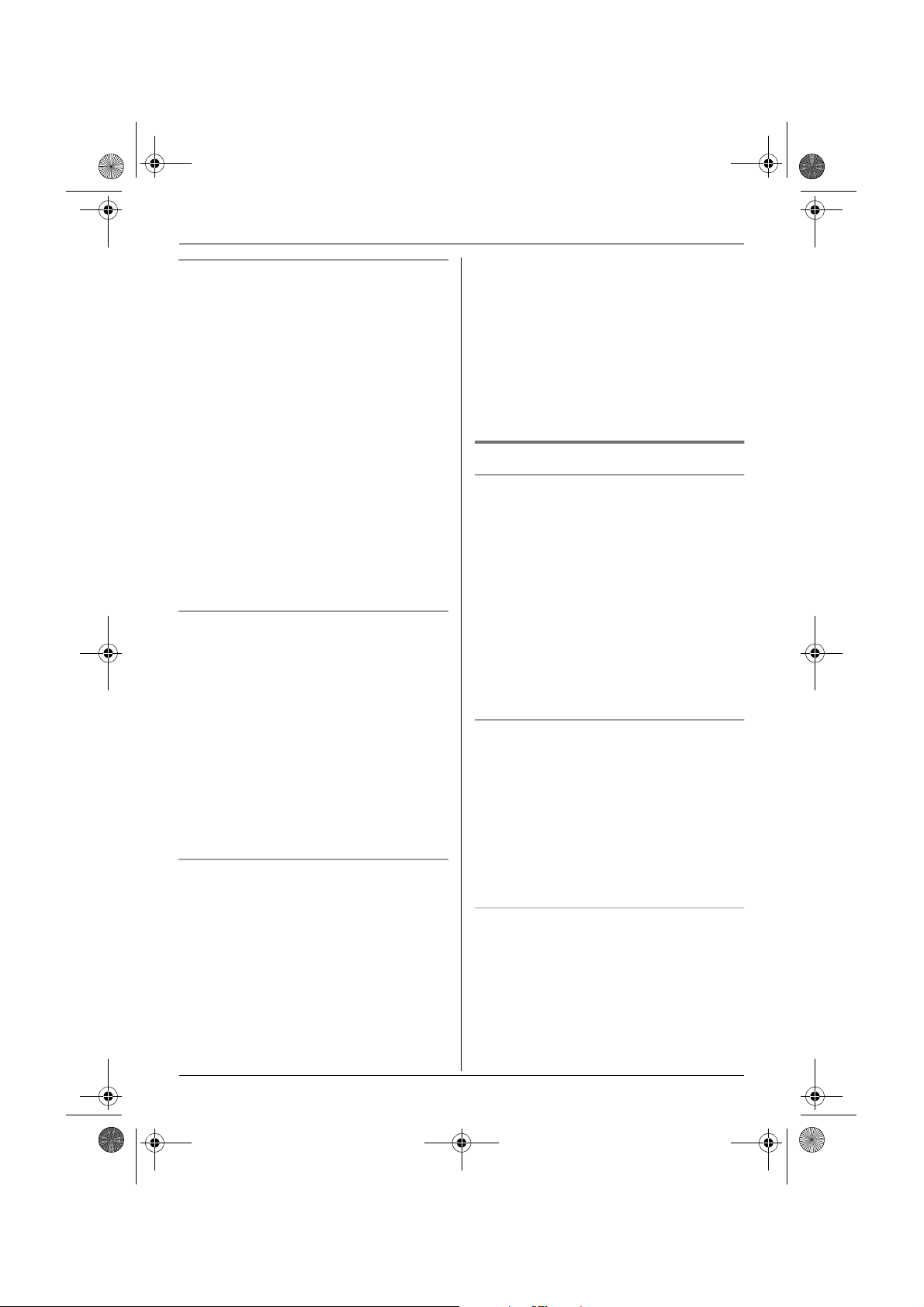
TCD220G(g-g).book Page 14 Thursday, January 20, 2005 1:13 PM
Anrufen/Beantworten von Anrufen
Bearbeiten einer Nummer in der
Wahlwiederholungsliste vor dem Anruf
1
Drücken Sie
2
Drücken Sie wiederholt
die gewünschte Nummer auszuwählen, und
dann
3
Wählen Sie “Bearb.&Anrufen” und
anschließend
4
Drücken Sie
zu bewegen, und bearbeiten Sie die
Nummer.
L
Platzieren Sie den Cursor auf der zu
löschenden Nummer, und drücken Sie
{C/T}.
L
Platzieren Sie den Cursor rechts neben
der Stelle, an der Sie eine Nummer
einfügen wollen. Drücken Sie dann die
entsprechende Wahltaste.
5
Drücken Sie
Löschen einer Nummer in der
Wahlwiederholungsliste
1
Drücken Sie
2
Drücken Sie wiederholt
die gewünschte Nummer auszuwählen, und
drücken Sie dann
3
Wählen Sie “Löschen” und anschließend
{>}
.
L
Wenn Sie alle Nummern in der Liste
löschen wollen, wählen Sie
löschen
4
Wählen Sie “Ja” und anschließend
5
Drücken Sie
Speichern einer Nummer aus der
Wahlwiederholungsliste im MobilteilTelefonbuch
1
Drücken Sie
2
Drücken Sie wiederholt
die gewünschte Nummer auszuwählen, und
drücken Sie dann {j/OK}.
3
Wählen Sie “Telbuch hinzuf.” und
anschließend
{R}
{j
/OK}.
{>}
{<}
{C}
{R}
”
und drücken dann
{ih}
{R}
{>}
.
.
oder
oder
.
{j
.
.
.
{e}
oder
{>}
, um den Cursor
{s}
.
{e}
oder
/OK}.
“
{e}
oder
{v}
{v}
Alle
{>}
{v}
, um
, um
.
{>}
, um
.
4
Geben Sie einen Namen ein (max. 16-stellig;
siehe Seite 62 für Zeicheneingabe) und
{j
{>}
/OK}.
{j
/OK}.
{>}
.
.
.
drücken Sie dann
5
Bearbeiten Sie die Rufnummer nach Bedarf
und drücken Sie dann
6
Wählen Sie die gewünschte Kategorie (Seite
17) und drücken Sie dann
7
Wählen Sie “Speichern” und
anschließend
8
Drücken Sie
{ih}
Sonstige Funktionen
Stimmverstärker
Sie können während eines Telefongesprächs die
Tonqualität des Hörers ändern. Es stehen 3
Einstellungen zur Verfügung.
1
Drücken Sie während des Gesprächs
{j
/OK}.
2
Wählen Sie “Sprachoptimier.” und
{>}
anschließend
3
Wählen Sie die gewünschte Einstellung und
drücken Sie anschließend
Hinweis:
L
Wenn Sie “Höhen” oder “Tiefen”
auswählen, wird
STUMM
Sie können Ihre Stimme während eines
Gesprächs stummschalten. Wenn die Funktion
STUMM aktiviert ist, können Sie Ihren
Gesprächspartner hören, Ihr Gesprächspartner
kann Sie jedoch nicht hören.
1
Zum Stummschalten Ihrer Stimme drücken
Sie
{C/T}.
2
Um zurück zum Gespräch zu gelangen,
drücken Sie erneut
Tastensperre
Das Mobilteil kann gesperrt werden, sodass
keine Anrufe getätigt oder Einstellungen
vorgenommen werden können. Eingehende
Anrufe können entgegengenommen werden, alle
anderen Funktionen sind bei aktivierter
Tastensperre jedoch deaktiviert.
Zur Aktivierung der Tastensperre halten Sie
{j
/OK} ungefähr 2 Sekunden gedrückt.
.
{>}
“
[VE]” angezeigt.
{C/T}.
.
14
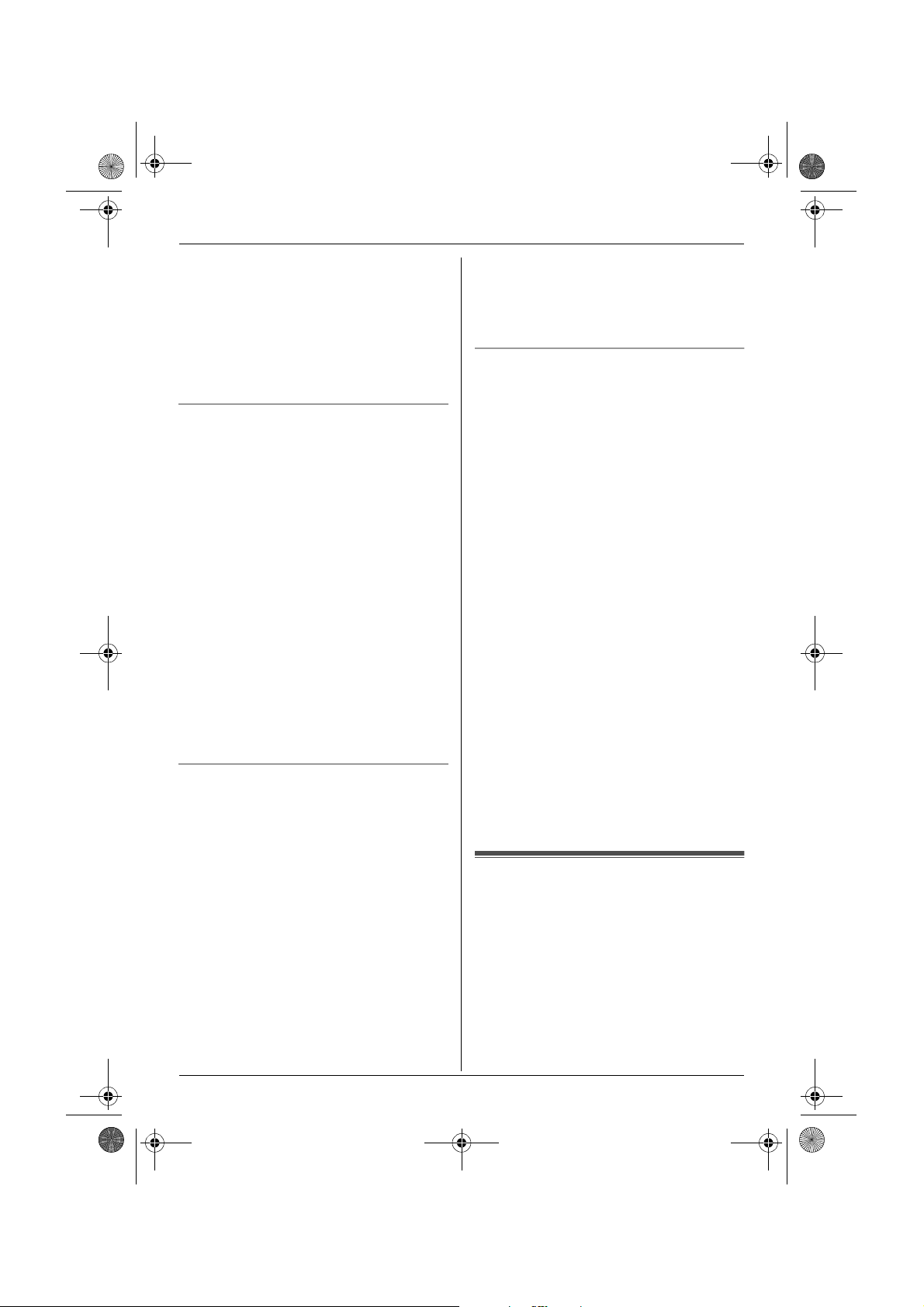
TCD220G(g-g).book Page 15 Thursday, January 20, 2005 1:13 PM
Anrufen/Beantworten von Anrufen
L“[X]” wird angezeigt.
L
Zur Deaktivierung der Tastensperre halten Sie
{j
/OK} ca. 2 Sekunden lang gedrückt.
Hinweis:
L
Notrufe (Seite 31) sind erst wieder möglich,
nachdem die Tastensperre deaktiviert wurde.
L
Die Tastensperre wird deaktiviert, wenn das
Mobilteil ausgeschaltet wird.
Die Taste R (zur Verwendung der RückfrageFunktion)
{R}
wird verwendet um besondere
Leistungsmerkmale, wie z.B. Makeln zu nutzen.
Falls Ihr Telefonanschluß die Funktion für Makeln
unterstützt, können Sie während eines
Gesprächs durch Drücken der Taste {R}
zwischen dem ersten und dem zweiten Anrufer
wechseln. Kontaktieren Sie Ihren Service
Provider für weitere Details.
Hinweis:
L
Falls Ihr Telefon an eine Nebenstellenanlage
angeschlossen ist, können Sie durch Drücken
der Taste {R} bestimmte Leistungsmerkmale
Ihrer lokalen Nebenstellenanlage nutzen; z.B.
die Weiterleitung eines externen Anrufs. Bitte
kontaktieren Sie Ihren Telefonanlagen-Händler
für Details.
L
Sie können die Rückfragezeit ändern (Seite
31).
Die Pause-Taste
(Nebenstellenanlage/Amtsleitungsmerkmale)
Eine Pause ist gelegentlich erforderlich, wenn ein
Anruf über eine Nebenstellenanlage getätigt
wird, oder wenn Ferngespräche geführt werden.
Beispiel:
von externen Nummern
legen Sie nach dem Wählen von
wahrscheinlich eine Pause ein, bis Sie einen
Wählton hören.
1
2
3
Wenn Sie vor dem manuellen Wählen
{0}
eingeben müssen,
{0}
Drücken Sie {0}.
Drücken Sie
Wählen Sie die Rufnummer und drücken Sie
dann
{C}
{R}
oder
.
{s}
.
Hinweis:
L
Durch 1-maliges Drücken von
Pause erzeugt. Drücken Sie wiederholt
um längere Pausen zu erzeugen. Zum Ändern
der Pausendauer siehe Seite 31.
Aufzeichnen von Telefongesprächen
Sie können Ihr Gespräch bei einem externen
Anruf aufzeichnen.
Wichtig:
L
Vor dem Aufzeichnen eines Gesprächs sollten
Sie Ihren Gesprächspartner darüber
informieren, dass das Gespräch aufgezeichnet
wird.
1
Drücken Sie während des Gesprächs
{j
/OK}.
2
Wählen Sie “Gespräch aufz.” und
anschließend
3
Drücken Sie zum Beenden der
Aufzeichnung
Hinweis:
L
Aufgezeichnete Gespräche werden als neue
Nachrichten behandelt.
L
Nähere Informationen zum Abhören des
aufgezeichneten Gesprächs finden Sie auf
Seite 51.
L
Wenn der Nachrichtenspeicher voll ist, wird
“
Speicher Voll” angezeigt und die
Aufzeichnung wird beendet. Löschen Sie nicht
mehr benötigte Nachrichten (Seite 51).
L
Während der Aufzeichnung eines Gesprächs
kann die Tonqualität des Mobilteils nicht
geändert werden.
{>}
{j
.
/OK}.
{R}
wird 1
{R}
Beantworten von Anrufen
1
Nehmen Sie das Mobilteil ab und drücken
Sie
{C}
oder
{s}
, wenn das Gerät klingelt.
L
Sie können einen Anruf auch
entgegennehmen, indem Sie eine
{0}
beliebige Wahltaste,
oder
{
INT} drücken.
Funktion)
2
Drücken Sie nach Beendigung des
Gesprächs
Mobilteil auf die Basisstation.
{ih}
(Any Key Answer-
oder legen Sie das
bis {9},
{*}, {#}
,
15
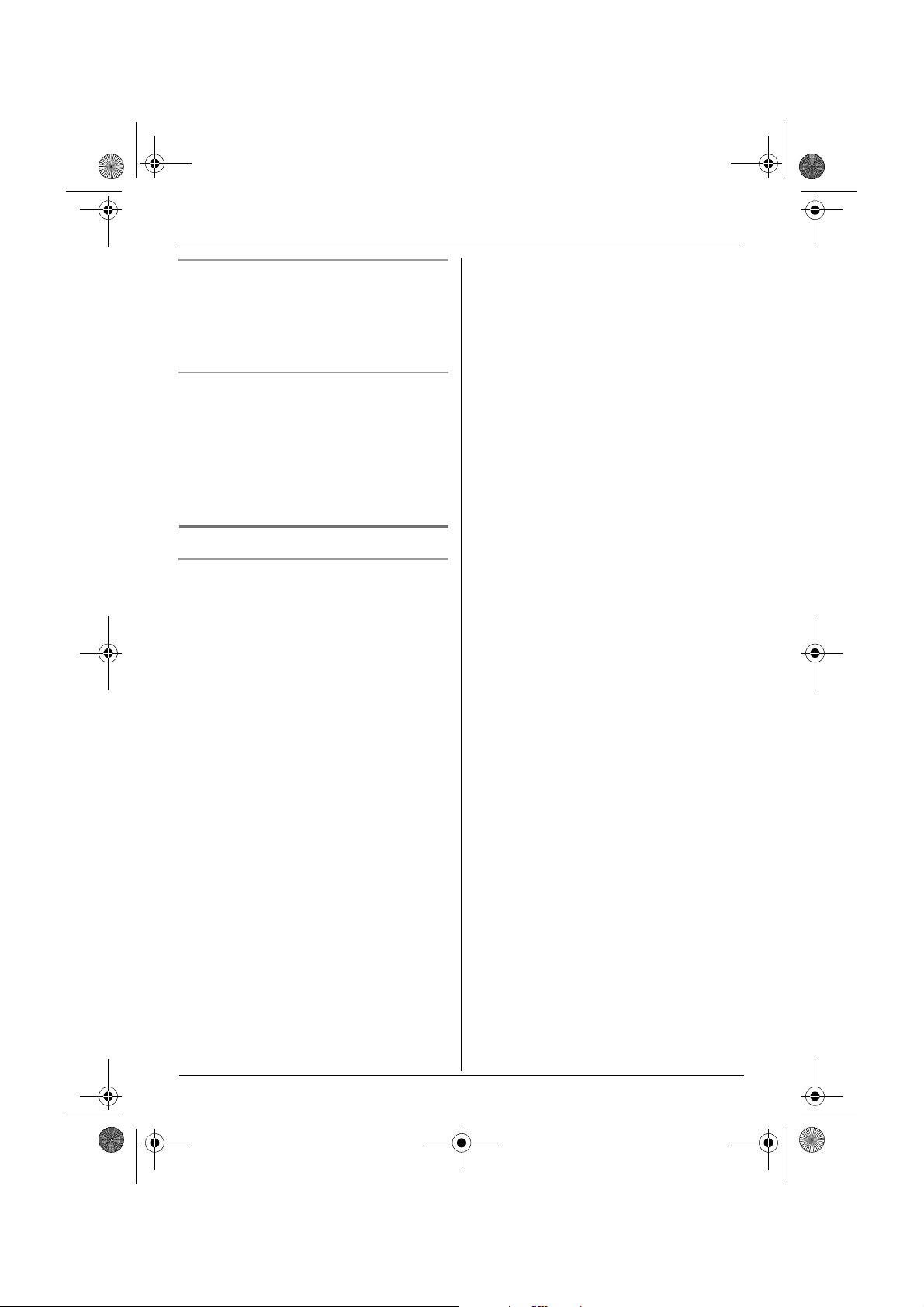
TCD220G(g-g).book Page 16 Thursday, January 20, 2005 1:13 PM
Anrufen/Beantworten von Anrufen
Automatischer Gesprächsmodus
Sie können Anrufe auch entgegennehmen,
indem Sie einfach das Mobilteil von der
Basisstation nehmen. Sie müssen nicht
drücken. Zum Aktivieren dieser Funktion siehe
Seite 27.
Einstellen der Ruftonlautstärke bei
eingehenden externen Anrufen
Wenn ein externer Anruf eingeht, drücken Sie
{e}
oder
{v}
.
Hinweis:
L
Die Ruftonlautstärke kann nicht eingestellt
werden, wenn das Mobilteil auf der
Basisstation liegt.
{C}
Sonstige Funktionen
Mobilteil-Suchfunktion
Mit dieser Funktion können Sie das Mobilteil
finden, wenn Sie es verlegt haben.
1
Drücken Sie
L
Die Basisstation ruft das Mobilteil ca. 1
Minute lang (Paging).
2
Um das Paging zu beenden, drücken Sie
{x}
an der Basisstation oder
Mobilteil.
{x}
an der Basisstation.
{ih}
am
16
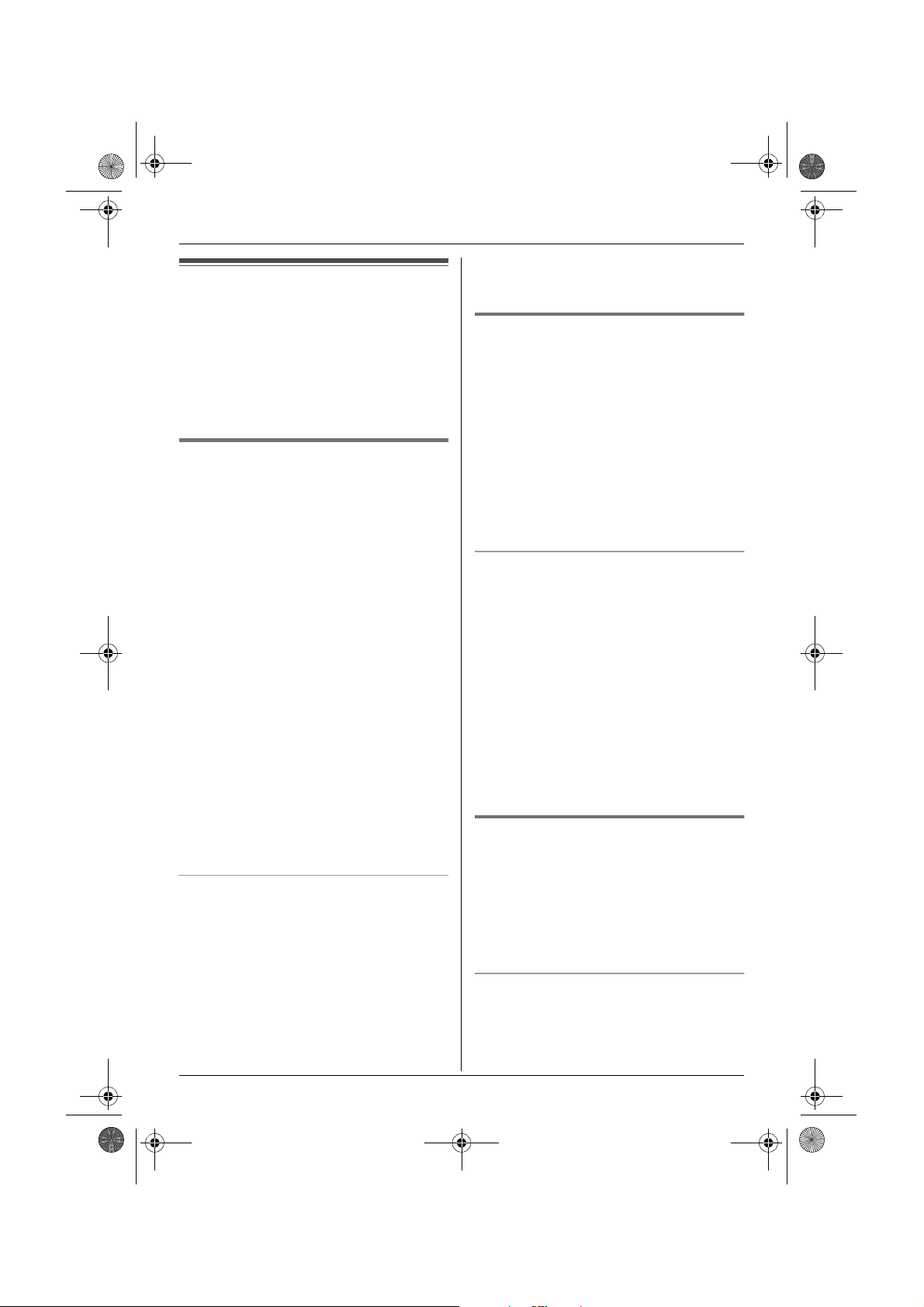
TCD220G(g-g).book Page 17 Thursday, January 20, 2005 1:13 PM
Mobilteil-Telefonbuch
Das Mobilteil-Telefonbuch ermöglicht es Ihnen,
Anrufe zu tätigen, ohne manuell wählen zu
müssen. Sie können dem Mobilteil-Telefonbuch
200 Namen und Rufnummern hinzufügen, jeden
Eintrag im Mobilteil-Telefonbucheintrag einer
Kategorie zuordnen und Einträge im MobilteilTelefonbuch nach Namen oder Kategorien
suchen.
Dem Mobilteil-Telefonbuch Einträge
hinzufügen
1
Drücken Sie
{j
/OK}.
2
Wählen Sie “Neuer Eintrag” und
anschließend
3
Geben Sie den Namen des Teilnehmers ein
(max. 16-stellig; siehe Seite 62 für
Zeicheneingabe) und drücken Sie dann
{j
/OK}.
4
Geben Sie die Rufnummer des Teilnehmers
ein (max. 24-stellig) und drücken Sie dann
{j
/OK}.
5
Wählen Sie die gewünschte Kategorie für
den Eintrag aus, und drücken Sie
6
Wählen Sie “Speichern” und anschließend
{>}
.
7
Drücken Sie
Hinweis:
L
Wenn im Telefonbuch kein Platz zum
Speichern neuer Einträge vorhanden ist, wird
“
Speicher Voll” angezeigt. Löschen Sie
nicht mehr benötigte Einträge (Seite 18).
Bearbeiten/Korrigieren von Eingabefehlern
Drücken Sie
der Nummer bzw. dem Zeichen zu platzieren,
die/das gelöscht werden soll, und drücken Sie
{C/T}. Platzieren Sie den Cursor rechts
dann
neben der Stelle, an der Sie eine Nummer oder
ein Zeichen einfügen wollen. Drücken Sie dann
die entsprechende Wähltaste.
{<}
{k}
und anschließend
{>}
.
{ih}
.
oder
{>}
, um den Cursor auf
{>}
.
Telefonbücher
Hinweis:
L
Halten Sie {C/T}
oder Zeichen zu löschen.
gedrückt, um alle Nummern
Kategorien
Mithilfe von Kategorien können Sie Einträge im
Mobilteil-Telefonbuch schnell und einfach finden.
Wenn Sie dem Mobilteil-Telefonbuch einen
Eintrag hinzufügen, können Sie ihn der
gewünschten Kategorie zuordnen. Sie können
die Namen der Kategorien für Einträge im
Mobilteil-Telefonbuch (“Freunde”, “Familie”,
usw.) ändern und Einträge im MobilteilTelefonbuch nach Kategorien suchen. Für
Anwender des Leistungsmerkmals
Anruferanzeige (CLIP) stehen weitere
Kategoriefunktionen zur Verfügung (Seite 35).
Ändern von Kategorienamen
1
Drücken Sie
{j
/OK}.
2
Wählen Sie “Kategorie” und
anschließend
3
Wählen Sie die Kategorie aus, deren Namen
Sie ändern möchten, und drücken Sie dann
{>}
.
4
Wählen Sie “Kategorie Name” und
anschließend
5
Bearbeiten Sie den Namen (max. 10
Zeichen, siehe Seite 62 für Zeicheneingabe)
und drücken Sie dann {j/OK}.
6
Drücken Sie
{k}
und anschließend
{>}
.
{>}
.
{ih}
.
Suchen und Anrufen eines Eintrags
im Mobilteil-Telefonbuch
Einträge im Mobilteil-Telefonbuch können nach
dem ersten Zeichen, nach Kategorien oder durch
Abrollen durchsucht werden.
Wenn Sie den gewünschten Eintrag gefunden
haben, drücken Sie auf
Rufnummer zu wählen.
Durchblättern aller Einträge
1
Drücken Sie
2
Drücken Sie wiederholt
den gewünschten Eintrag anzuzeigen.
{k}
{C}
.
oder
{e}
{s}
oder
, um die
{v}
, um
17
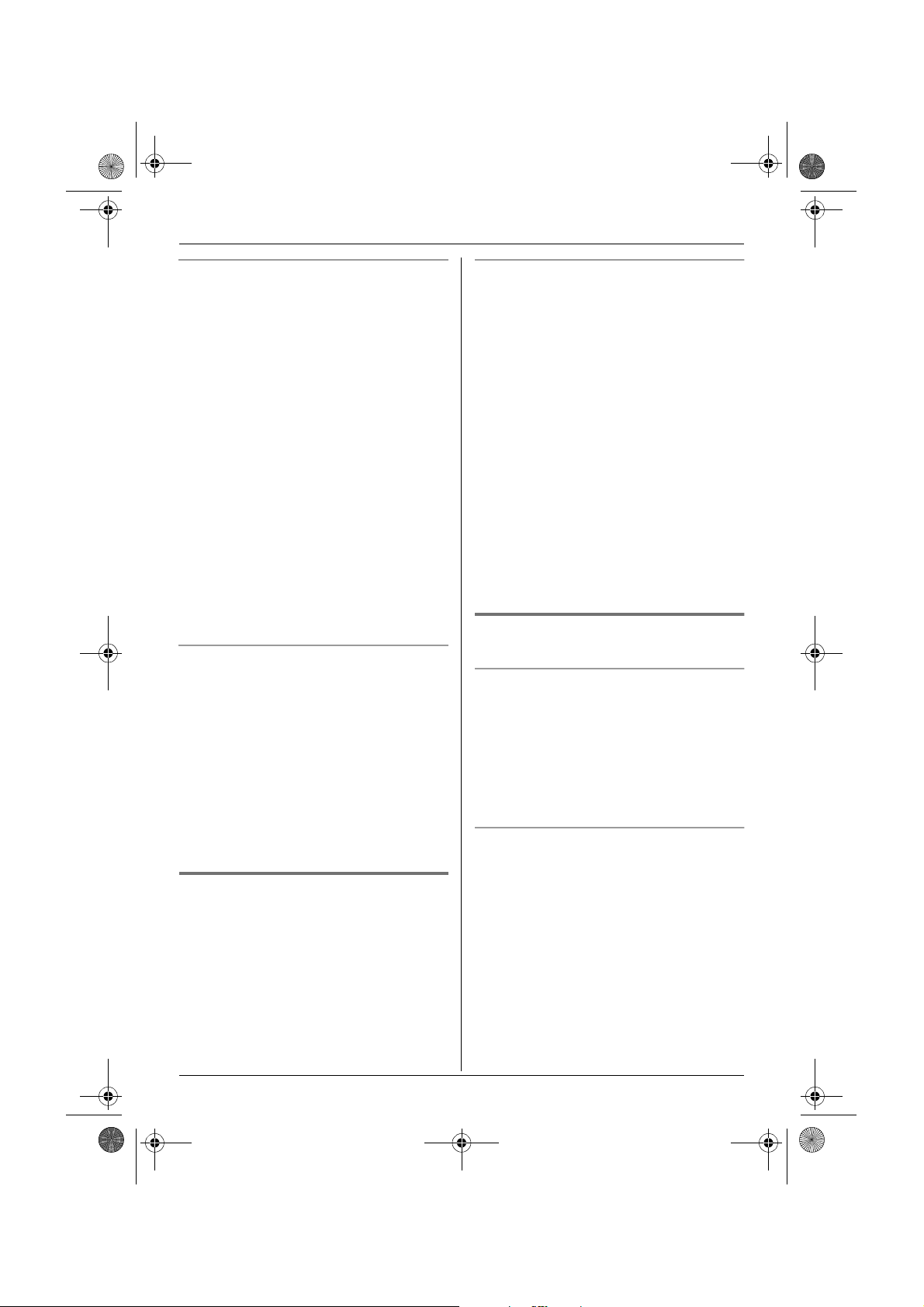
TCD220G(g-g).book Page 18 Thursday, January 20, 2005 1:13 PM
Telefonbücher
Suche nach Anfangsbuchstaben
(Indexsuche)
1
Drücken Sie
2
Wählen Sie “Stichwort Suche” und
anschließend
3
Wählen Sie den Zeicheneingabe-Modus
aus, der das gesuchte Zeichen enthält, und
drücken Sie
4
Drücken Sie die Wähltaste ({0} bis {9}), die
mit dem gesuchten Zeichen belegt ist (Seite
62).
L
Drücken Sie dieselbe Wähltaste
wiederholt, um den ersten Eintrag
anzuzeigen, der mit dem Buchstaben auf
dieser Wähltaste übereinstimmt.
L
Wenn kein Eintrag vorliegt, der mit dem
von Ihnen ausgewählten Buchstaben
übereinstimmt, wird der nächste Eintrag
angezeigt.
5
Drücken Sie wiederholt
das Mobilteil-Telefonbuch zu durchsuchen.
Suche nach Kategorie
1
Drücken Sie
2
Wählen Sie “Kategoriesuche” und
anschließend
3
Wählen Sie die Suchkategorie und drücken
Sie dann
L
Der erste Eintrag in dieser Kategorie wird
angezeigt.
L
Wenn Sie “Alle” wählen, beendet das
Geräte die Kategoriesuche.
4
Drücken Sie wiederholt
das Mobilteil-Telefonbuch zu durchsuchen.
{>}
{k}
und anschließend
{>}
.
{>}
.
{k}
und anschließend
{>}
.
.
{e}
{e}
oder
oder
{v}
{v}
{R}
, um
{R}
, um
Bearbeiten von Einträgen im
Mobilteil-Telefonbuch
Einträge im Mobilteil-Telefonbuch lassen sich
nach dem Speichern bearbeiten. Sie können den
Namen, die Telefonnummer und die Kategorie
ändern.
Ändern eines Namens, einer Rufnummer,
einer Kategorie
.
1
Suchen Sie den gewünschten
Telefonbucheintrag (Seite 17) und drücken
{j
/OK}.
Sie
2
Wählen Sie “Editieren” und
anschließend
3
Bearbeiten Sie den Namen nach Bedarf
(max. 16-stellig; siehe Seite 62 für
Zeicheneingabe) und drücken Sie dann
{j
/OK}.
4
Bearbeiten Sie die Rufnummer nach Bedarf
(max. 24-stellig) und drücken Sie dann
{j
/OK}.
5
Wählen Sie die gewünschte Kategorie und
drücken Sie dann
6
Wählen Sie “Speichern” und
anschließend
7
Drücken Sie
{>}
{>}
{ih}
.
{>}
.
.
.
Löschen von Einträgen aus dem
Mobilteil-Telefonbuch
.
Löschen eines Eintrags
1
Suchen Sie den gewünschten
Telefonbucheintrag (Seite 17) und drücken
{j
/OK}.
Sie
2
Wählen Sie “Löschen” und anschließend
{>}
.
3
Wählen Sie “Ja” und anschließend
4
Drücken Sie
Löschen aller Einträge
1
Drücken Sie
{j
/OK}.
2
Wählen Sie “Alle löschen” und
anschließend
3
Wählen Sie “Ja” und anschließend
4
Wählen Sie erneut “Ja” und drücken Sie
dann
5
Drücken Sie
{>}
{ih}
{k}
und anschließend
{>}
.
.
{ih}
.
.
{>}
{>}
.
.
18
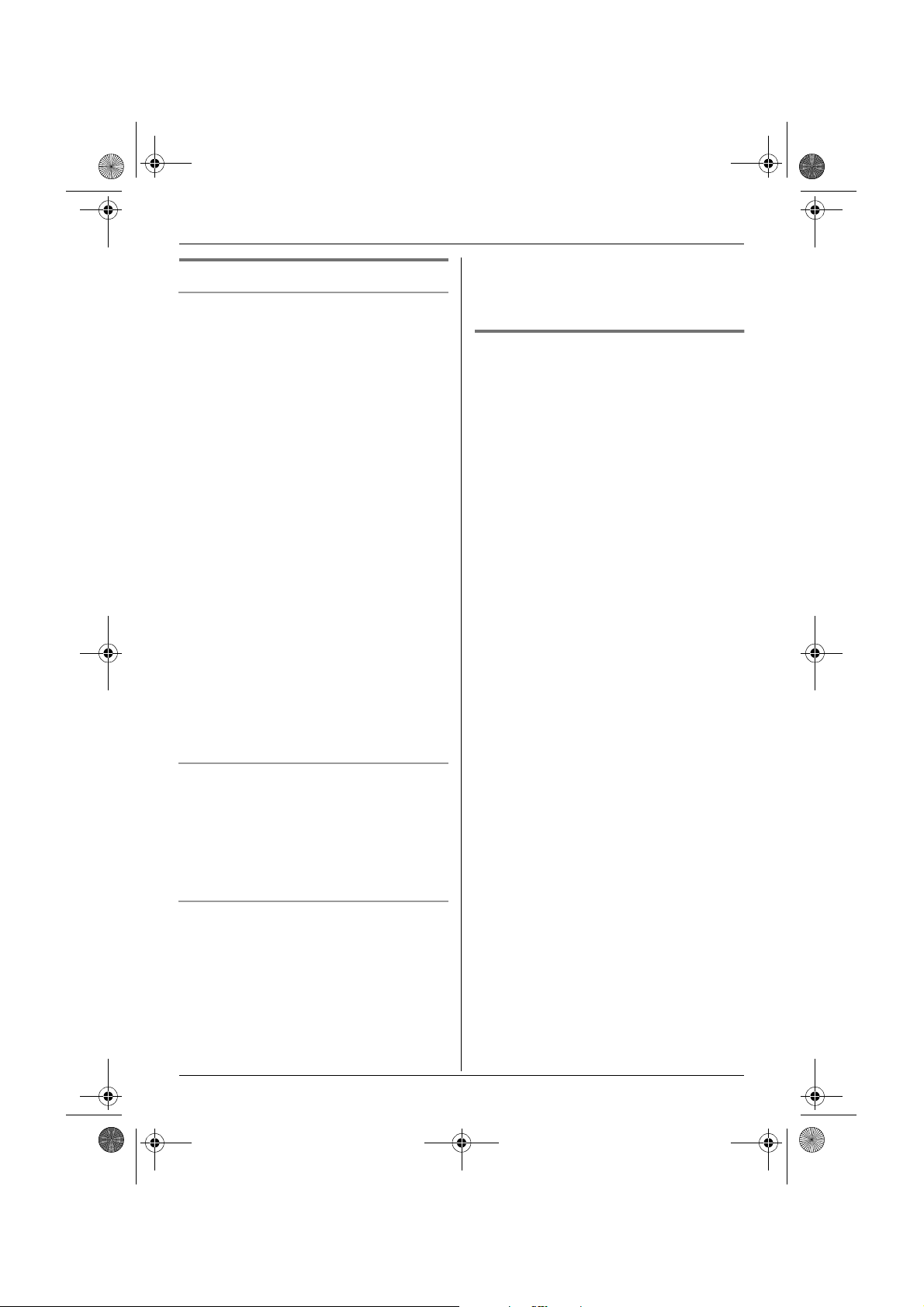
TCD220G(g-g).book Page 19 Thursday, January 20, 2005 1:13 PM
Telefonbücher
Zielwahl
Zuweisen eines Eintrags im MobilteilTelefonbuch zu einer Zielwahltaste
Die Wähltasten {1} bis {9} lassen sich als
Zielwahltasten verwenden, mit deren Hilfe Sie
eine Rufnummer aus dem Mobilteil-Telefonbuch
mit nur einem Tastendruck wählen können.
1
Suchen Sie den gewünschten
Telefonbucheintrag (Seite 17) und drücken
Sie {j/OK}.
2
Wählen Sie “Kurzwahl” und anschließend
{>}
.
3
Drücken Sie
gewünschte Wähltaste auszuwählen, und
drücken Sie dann
L
Wenn die Wähltaste bereits als
Zielwahltaste verwendet wird, wird neben
der Wähltastennummer “@” angezeigt.
Wenn Sie diese Wähltaste auswählen,
wird
können die vorherige Belegung ggf.
überschreiben.
L
Wenn Sie sie nicht überschreiben
möchten, wählen Sie
4
Wählen Sie “Speichern” und
anschließend
5
Drücken Sie
{e}
oder
{v}
, um die
{>}
.
“
Überschreiben” angezeigt. Sie
“
Zurück”.
{>}
.
{ih}
.
Hinweis:
L
Nur die Zielwahltasten-Belegung wird
gelöscht. Der entsprechende Eintrag im
Mobilteil-Telefonbuch wird nicht gelöscht.
Kettenwahl
Mit dieser Funktion können Sie während eines
Gesprächs Rufnummern im MobilteilTelefonbuch wählen. Diese Funktion kann
beispielsweise verwendet werden, um eine in
Ihrem Mobilteil-Telefonbuch gespeicherte
Telefonkarten-Zugriffsnummer oder eine KontoPIN-Nummer zu wählen, ohne sie manuell
eingeben zu müssen.
1
Drücken Sie während des Telefongesprächs
{k}
.
2
Drücken Sie wiederholt
den gewünschten Eintrag auszuwählen.
L
Weitere Informationen zur Suche mithilfe
des ersten Zeichens (Indexsuche) finden
Sie auf Seite 18. Weitere Informationen
zur Suche nach Kategorie finden Sie auf
Seite 18.
3
Drücken Sie
wählen.
{>}
{e}
oder
{v}
, um die Nummer zu
, um
Tätigen eines Anrufs mit einer Zielwahltaste
1
Halten Sie die gewünschte Zielwahltaste
(
{1}
bis {9}) gedrückt.
L
Sie können sich die anderen
Zielwahltasten-Belegungen anzeigen
lassen, indem Sie
2
Drücken Sie
Löschen einer Zielwahltasten-Belegung
1
Halten Sie die gewünschte Zielwahltaste
(
{1}
bis {9}) gedrückt.
2
Drücken Sie {j/OK} und anschließend
{>}
.
3
Wählen Sie “Ja” und anschließend
{C}
{e}
oder
oder
{s}
.
{v}
drücken.
{>}
.
19
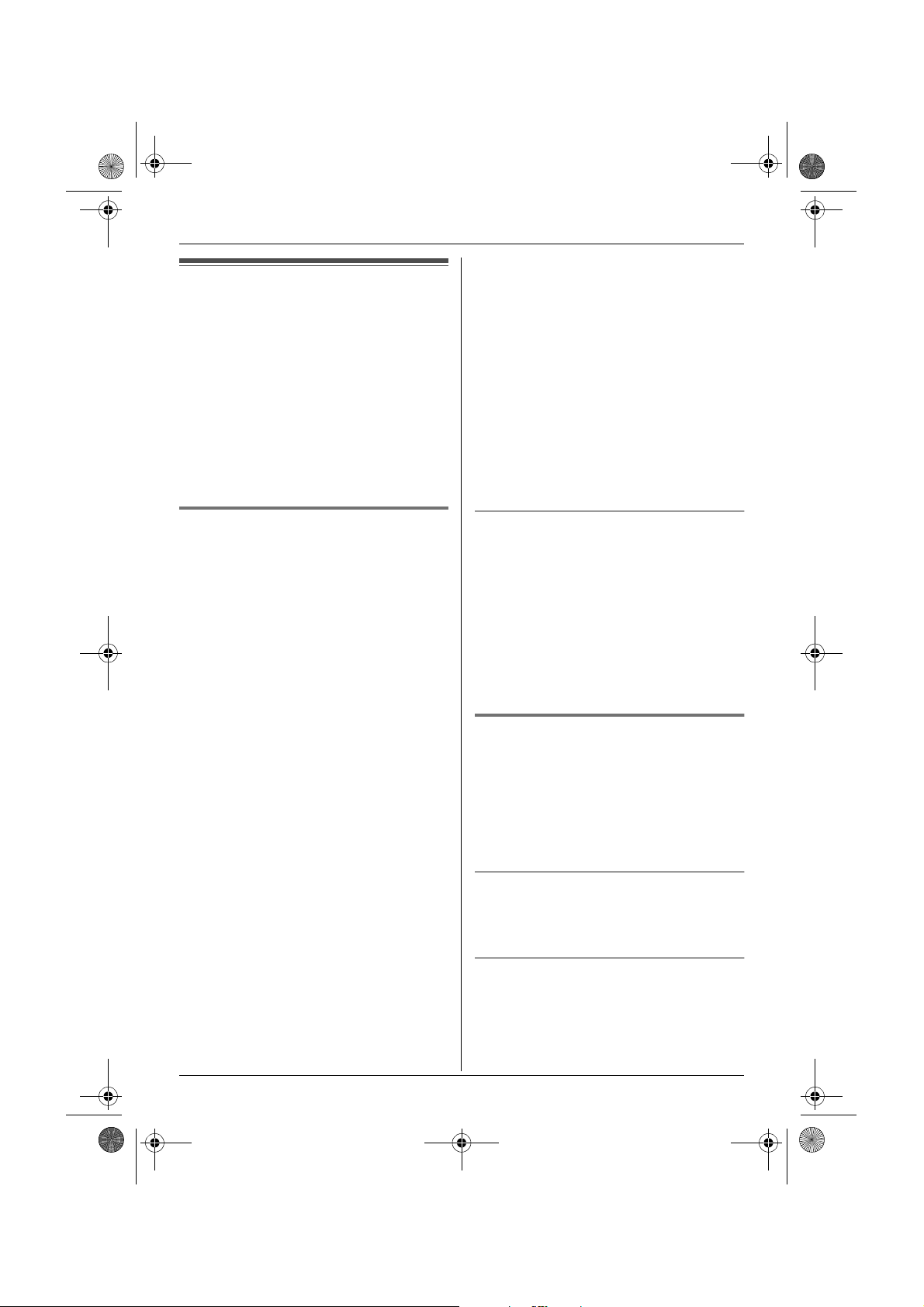
TCD220G(g-g).book Page 20 Thursday, January 20, 2005 1:13 PM
Telefonbücher
Gemeinsames Telefonbuch
Das gemeinsame Telefonbuch ermöglicht es
Ihnen, Anrufe zu tätigen, ohne manuell wählen
zu müssen. Alle Mobilteile die auf die gleiche
Basisstation registriert sind, können das
gemeinsame Telefonbuch verwenden. Sie
können dem gemeinsamen Telefonbuch 20
Namen und Rufnummern hinzufügen und
Telefonbucheinträge nach Namen suchen. Wenn
Sie sich für das Leistungsmerkmal
Anruferanzeige (CLIP) anmelden, können Sie die
Funktion Rufnummernansage des gemeinsamen
Telefonbuchs verwenden (Seite 36).
8
Zum Beenden der Aufzeichnung wählen Sie
“
Stop” und drücken dann
L
Die Aufzeichnung wird wiedergegeben.
9
Wählen Sie “Speichern” und anschließend
{>}
.
10
Drücken Sie
Hinweis:
L“Fehler” wird angezeigt, wenn die
Aufzeichnung weniger als 1 Sekunde lang ist.
Wiederholen Sie Schritt 6.
L
Wenn im Telefonbuch kein Platz zum
Speichern neuer Einträge vorhanden ist, wird
“
Speicher Voll” angezeigt. Löschen Sie
nicht mehr benötigte Einträge (Seite 21).
{ih}
{>}
.
.
Hinzufügen von Einträgen zum
gemeinsamen Telefonbuch
1
Drücken Sie 2 Mal
2
Drücken Sie {j/OK}.
3
Wählen Sie “Neuer Eintrag” und
anschließend
4
Geben Sie den Namen des Teilnehmers ein
(max. 16-stellig; siehe Seite 62 für
Zeicheneingabe) und drücken Sie dann
{j
/OK}.
5
Geben Sie die Rufnummer des Teilnehmers
ein (max. 24-stellig) und drücken Sie dann
{j
/OK}.
6
Zur Aufzeichnung der Rufnummernansage
wählen Sie
anderenfalls wählen Sie
drücken
L
L
7
Wenn “Aufzeichnung” angezeigt wird,
sprechen Sie in das Mikrofon.
L
L
{>}
Die Rufnummernansage (Seite 36) ist nur
hilfreich für Teilnehmer, die sich für die
Anruferanzeige (CLIP) angemeldet haben.
Wenn “Speicher Voll” angezeigt wird,
löschen Sie alle nicht benötigten
Anrufbeantworternachrichten (Seite 51).
Die Aufzeichnung darf maximal 10
Sekunden dauern.
Halten Sie das Mobilteil ca. 20 cm weit
entfernt und sprechen Sie deutlich in das
Mikrofon.
{k}
.
{>}
.
“
Start” und drücken dann
“
Überspringen”,
und fahren mit Schritt 9 fort.
{>}
Bearbeiten/Korrigieren von Eingabefehlern
Drücken Sie
der Nummer bzw. dem Zeichen zu platzieren,
die/das gelöscht werden soll, und drücken Sie
dann
neben der Stelle, an der Sie eine Nummer oder
ein Zeichen einfügen wollen. Drücken Sie dann
die entsprechende Wähltaste.
Hinweis:
L
Halten Sie {C/T}
oder Zeichen zu löschen.
{<}
oder
{>}
, um den Cursor auf
{C/T}. Platzieren Sie den Cursor rechts
gedrückt, um alle Nummern
Suchen und Anrufen eines Eintrags
im gemeinsamen Telefonbuch
Einträge im gemeinsamen Telefonbuch lassen
,
sich nach dem ersten Zeichen oder durch
Abrollen durchsuchen.
Wenn Sie den gewünschten Eintrag gefunden
{C}
oder
{k}
{k}
.
{e}
.
{s}
oder
haben, drücken Sie
Rufnummer zu wählen.
Durchblättern aller Einträge
1
Drücken Sie 2 Mal
2
Drücken Sie wiederholt
den gewünschten Eintrag anzuzeigen.
Suche nach Anfangsbuchstaben
(Indexsuche)
1
Drücken Sie 2 Mal
2
Drücken Sie
{R}
.
, um die
{v}
, um
20
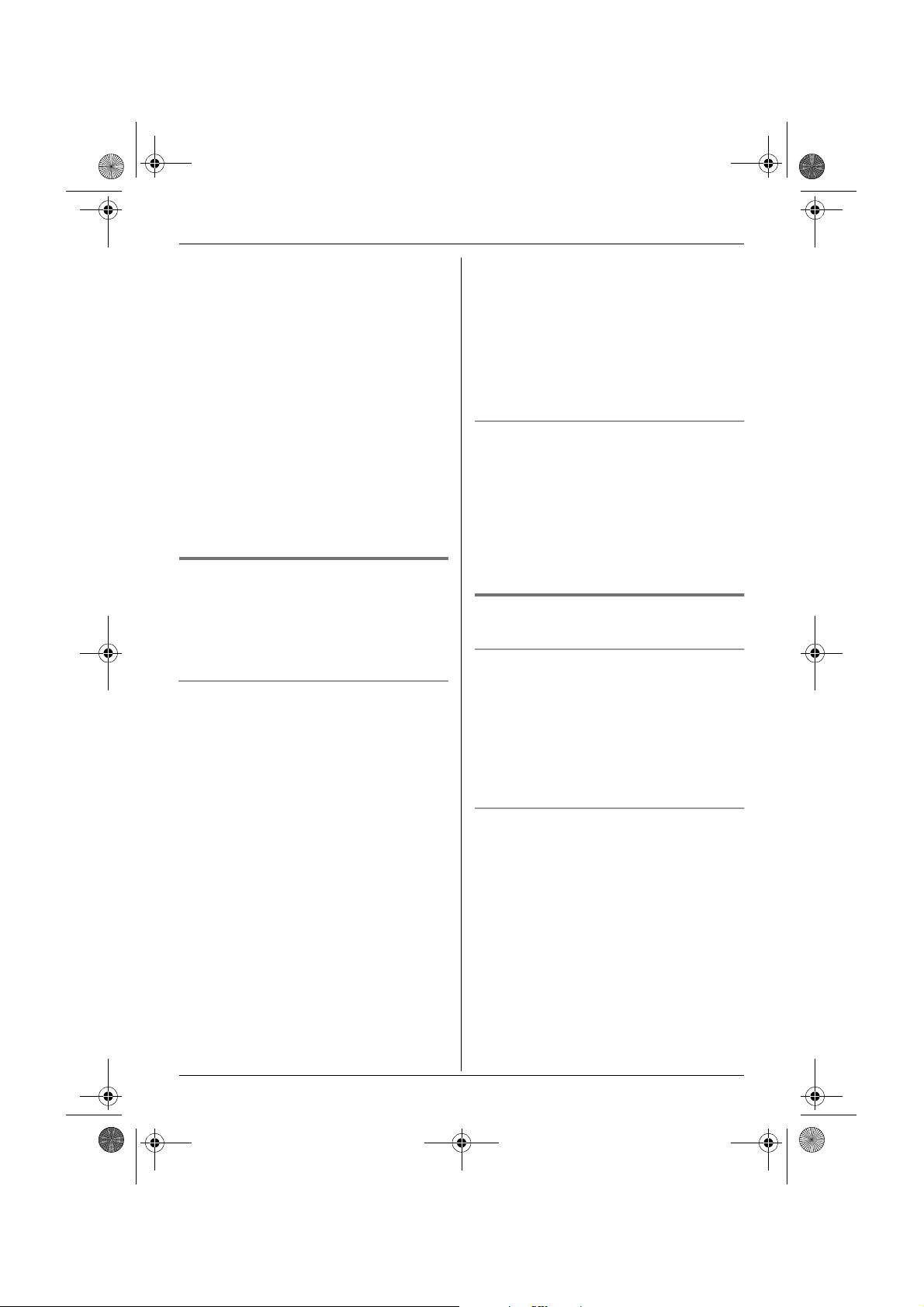
TCD220G(g-g).book Page 21 Thursday, January 20, 2005 1:13 PM
3
Wählen Sie den Zeicheneingabe-Modus
aus, der das gesuchte Zeichen enthält, und
{>}
drücken Sie
4
Drücken Sie die Wähltaste ({0} bis {9}), die
mit dem gesuchten Zeichen belegt ist (Seite
62).
L
Drücken Sie dieselbe Wähltaste
wiederholt, um den ersten Eintrag
anzuzeigen, der mit dem Buchstaben auf
dieser Wähltaste übereinstimmt.
L
Wenn kein Eintrag vorliegt, der mit dem
von Ihnen ausgewählten Buchstaben
übereinstimmt, wird der nächste Eintrag
angezeigt.
5
Drücken Sie wiederholt
das gemeinsame Telefonbuch zu
durchsuchen.
.
{e}
oder
{v}
, um
Bearbeiten von Einträgen im
gemeinsamen Telefonbuch
Einträge im gemeinsamen Telefonbuch lassen
sich nach dem Speichern bearbeiten. Sie können
den Namen, die Telefonnummer und die
Rufnummernansage ändern.
Ändern eines Namens/einer Nummer/einer
Rufnummernansage
1
Suchen Sie den gewünschten
Telefonbucheintrag (Seite 20) und drücken
Sie {j/OK}.
2
Wählen Sie “Editieren” und
{>}
anschließend
3
Bearbeiten Sie den Namen nach Bedarf
(max. 16-stellig; siehe Seite 62 für
Zeicheneingabe) und drücken Sie dann
{j
/OK}.
4
Bearbeiten Sie die Rufnummer nach Bedarf
(max. 24-stellig) und drücken Sie dann
{j
/OK}.
5
Überspringen, Aufzeichnen oder Löschen
einer Rufnummernansage.
L
Zur Aufzeichnung einer
Rufnummernansage fahren Sie mit Schritt
6 auf “Hinzufügen von Einträgen zum
gemeinsamen Telefonbuch”, Seite 20 fort.
.
Telefonbücher
L
Zum Überspringen der Aufzeichnung
“
wählen Sie
drücken
L
Zum Löschen der Rufnummernansage
wählen Sie
{>}
.
6
Wählen Sie “Speichern” und
anschließend
7
Drücken Sie
Wiedergabe einer Rufnummernansage
1
Suchen Sie den gewünschten
Telefonbucheintrag (Seite 20) und drücken
Sie {j/OK}.
2
Wählen Sie “Sprachanwahl” und
anschließend
L
Die Rufnummernansage wird
wiedergegeben.
3
Drücken Sie
Überspringen” und
{>}
.
“
Löschen” und drücken dann
{>}
.
{ih}
.
{>}
.
{ih}
.
Löschen von Einträgen aus dem
gemeinsamen Telefonbuch
Löschen eines Eintrags
1
Suchen Sie den gewünschten
Telefonbucheintrag (Seite 20) und drücken
Sie {j/OK}.
2
Wählen Sie “Löschen” und anschließend
{>}
.
3
Wählen Sie “Ja” und anschließend
4
Drücken Sie
Löschen aller Einträge
1
Drücken Sie 2 Mal
2
Drücken Sie {j/OK}.
3
Wählen Sie “Alle löschen” und
anschließend
4
Wählen Sie “Ja” und anschließend
5
Wählen Sie erneut “Ja” und drücken Sie
dann
6
Drücken Sie
{>}
.
{ih}
{>}
{ih}
.
{k}
.
.
.
{>}
{>}
.
.
21
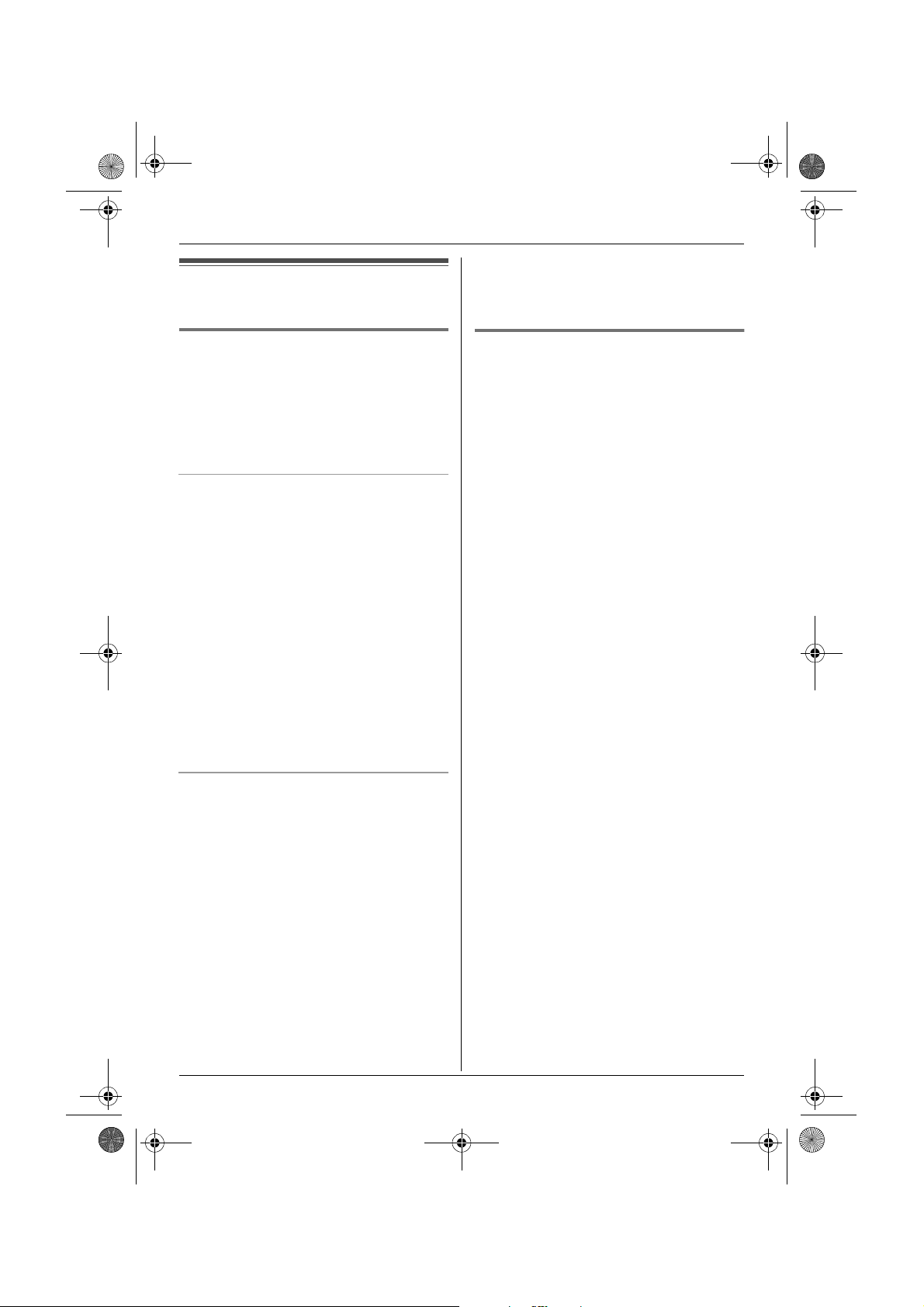
TCD220G(g-g).book Page 22 Thursday, January 20, 2005 1:13 PM
Telefonbücher
Kopieren von Telefonbucheinträgen
L
Wenn der Kopiervorgang nach dem Kopieren
mindestens eines Eintrags fehlschlägt, wird
auf Ihrem Mobilteil (Sender)
“
Unvollständig” angezeigt.
Kopieren von Einträgen des
Mobilteil-Telefonbuchs in ein
anderes Mobilteil
Einträge im Mobilteil-Telefonbuch (Seite 17)
können vom Mobilteil in das Telefonbuch eines
kompatiblen Panasonic-Mobilteils kopiert
werden.
Kopieren eines Eintrags
1
Suchen Sie den gewünschten Eintrag im
Mobilteil-Telefonbuch (Seite 17) und drücken
Sie dann {j/OK}.
2
Wählen Sie “Kopieren” und anschließend
{>}
.
3
Geben Sie die Mobilteilnummer ein, an die
Sie die Mobilteil-Telefonbucheinträge
senden möchten.
4
Um weitere Einträge zu kopieren, wählen Sie
“Ja”
und drücken dann
den gewünschten Eintrag im MobilteilTelefonbuch und drücken Sie dann
L
Um das Kopieren zu beenden, wählen Sie
“
Nein” und drücken dann
5
Drücken Sie
Kopieren aller Einträge
1
Drücken Sie
{j
/OK}.
2
Wählen Sie “Alle kopieren” und
anschließend
3
Geben Sie die Mobilteilnummer ein, an die
Sie die Mobilteil-Telefonbucheinträge
senden möchten.
L
Nachdem alle Einträge kopiert wurden,
wird
4
Drücken Sie
Hinweis:
L
Wenn sich das andere Mobilteil (Empfänger)
nicht im Standby-Modus befindet, wird auf
Ihrem Mobilteil (Sender) “Fehlgeschlagen”
angezeigt.
{ih}
{k}
{>}
“
Abgeschlossen” angezeigt.
{ih}
{>}
. Suchen Sie
{>}
.
.
und anschließend
.
.
{>}
.
Kopieren von MobilteilTelefonbucheinträgen in das
gemeinsame Telefonbuch
1
Suchen Sie den gewünschten Eintrag im
Mobilteil-Telefonbuch (Seite 20) und drücken
{j
Sie dann
2
Wählen Sie “Kopieren” und anschließend
{>}
.
3
Drücken Sie {0}.
4
Um weitere Einträge zu kopieren, wählen Sie
“Ja”
und drücken dann
den gewünschten Telefonbucheintrag und
drücken Sie
L
Um das Kopieren zu beenden, wählen Sie
“
Nein” und drücken dann
5
Drücken Sie
/OK}.
{>}
.
{ih}
{>}
. Suchen Sie
{>}
.
.
22
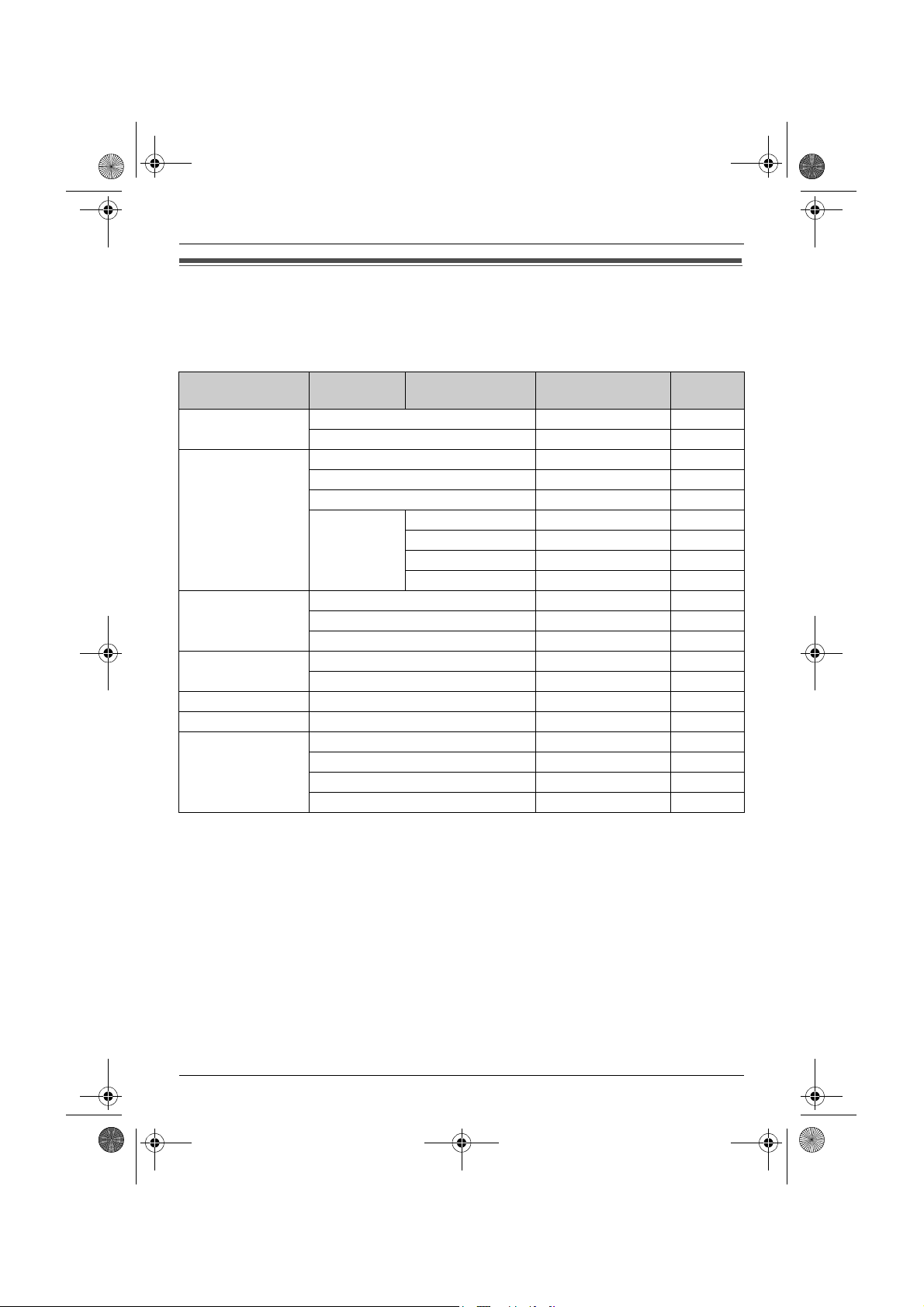
TCD220G(g-g).book Page 23 Thursday, January 20, 2005 1:13 PM
Mobilteil-Einstellungen
Leitfaden für die Mobilteil-Einstellungen
Als Referenz finden Sie im Folgenden eine Übersicht aller Komponenten, die für das Mobilteil
eingestellt werden können.
L
Bei der Benutzereinstellung des Mobilteils wird der aktuelle Eintrag oder die aktuelle Einstellung
>
durch den
Menü MobilteilEinstellungen
Zeiteinstell. Datum/Uhr eing.
Ruftoneinstell. Ruflautstärke
Display-Einst. Display Anzeige Aus
Rufoptionen Wahlsperre Aus
Registrierung Mobilt.registr.
Auswahl Basis
Andere Optionen Mobilteil-PIN 0000
angezeigt.
Untermenü Untermenü 2 Standardeinstellung Seite
—Seite 12
Alarm Aus
Max. Seite 24
Rufsignal ext. Klingeltöne 1
Rufsignal int. Klingeltöne 1
Nachtmodus Start/Ende
Ein/Aus Aus
Rufverzögerung 60 Sek
Kateg. Auswähl.
Auswahl Sprache Deutsch
Kontrast
Autom.Gespräch Aus
—
LetterWise Deutsch
Tastentöne Ein
MT zurücksetzen
23:00/06:00 Seite 25
—Seite 26
Stufe 3 Seite 26
—Seite 58
Automatisch
—Seite 28
Seite 24
Seite 24
Seite 24
Seite 25
Seite 25
Seite 26
Seite 26
Seite 27
Seite 27
Seite 58
Seite 27
Seite 27
Seite 28
Hinweis:
L
Es können bis zu 3 Menüeinträge gleichzeitig angezeigt werden. Um auf der aktuellen Seite einen
{e}
bzw.
{v}
Menüeintrag auszuwählen, drücken Sie die Navigationstaste
.
23

TCD220G(g-g).book Page 24 Thursday, January 20, 2005 1:13 PM
Mobilteil-Einstellungen
Zeiteinstellungen
Alarm
Ein Alarm ertönt zum festgelegten Zeitpunkt
(entprechend Datum- & Zeiteingabe) ein Mal
oder täglich jeweils 3 Minuten lang. Stellen Sie
vorher Datum und Uhrzeit ein (Seite 12).
1
Drücken Sie {j/OK}.
2
Wählen Sie “Mobilteileinst.” und
anschließend
3
Wählen Sie “Zeiteinstell.” und
anschließend
4
Wählen Sie “Alarm”, drücken Sie dann 2
{>}
Mal
5
Wählen Sie einen Alarm-Modus und drücken
Sie anschließend
–“Einmalig”: Der Alarm ertönt ein Mal zur
festgelegten Zeit. Geben Sie den
gewünschten Tag und Monat jeweils 2stellig ein.
“
TäglWiederholen”: Ein Alarm ertönt
–
täglich zur festgelegten Zeit.
–
“
Aus”: Schaltet den Alarm aus. Drücken
Sie erneut
6
Geben Sie die gewünschte Stunde und
Minute jeweils 2-stellig ein.
L
Drücken Sie wiederholt
“AM”, “PM”
Zeitformat zu wechseln.
7
Drücken Sie {j/OK}.
8
Wählen Sie den Rufton, der zur festgelegten
Zeit ertönen soll, und drücken Sie dann
9
Wählen Sie “Speichern” und anschließend
{>}
.
10
Drücken Sie
Hinweis:
L
Um den Alarm zu stoppen, drücken Sie eine
beliebige Wähltaste.
L
Im Gesprächs- oder Interngespräche-Modus
ertönt der Alarm erst nach Beendigung des
aktuellen Gesprächs.
L
Der Alarm ertönt zur festgelegten Zeit, auch
bei deaktiviertem Rufton.
{>}
.
{>}
.
.
{>}
.
{>}
und anschließend
oder dem 24-Stunden-
{ih}
.
{*}
, um zwischen
{ih}
{>}
.
.
L
Wenn Sie “Einmalig” auswählen, ändert
sich die Einstellung nach dem Ertönen des
“
Alarms in
Aus”.
Ruftoneinstellung
Ruftonlautstärke
1
Drücken Sie {j/OK}.
2
Wählen Sie “Mobilteileinst.” und
{>}
{>}
{>}
{>}
.
{ih}
{>}
{>}
{ih}
.
.
.
{e}
oder
{v}
, um
.
.
.
{>}
.
{>}
.
.
anschließend
3
Wählen Sie “Ruftoneinstell.” und
anschließend
4
Wählen Sie “Ruflautstärke” und
anschließend
5
Drücken Sie wiederholt
die gewünschte Lautstärke auszuwählen.
6
Drücken Sie
7
Drücken Sie
Hinweis:
L
Auch bei deaktiviertem Rufton ertönt bei
Interngesprächen und Pager-Rufen, sowohl
das Alarmsignal als auch der Rufton.
Ändern der Ruftöne
Sie können den Rufton des Mobilteils ändern.
“
Rufsignal ext.”: Wählt den Rufton für
externe Anrufe.
“
Rufsignal int.”: Wählt den Rufton für
Interngespräche.
1
Drücken Sie {j/OK}.
2
Wählen Sie “Mobilteileinst.” und
anschließend
3
Wählen Sie “Ruftoneinstell.” und
anschließend
4
Wählen Sie den gewünschten Eintrag aus
und drücken Sie anschließend
5
Wählen Sie den gewünschten Rufton aus,
und drücken Sie anschließend
6
Drücken Sie
Hinweis:
L
Wenn Sie eine Melodie als Rufton auswählen,
kann es sein, dass dieser für ein paar
Sekunden ertönt, obwohl der Anrufer bereits
aufgelegt hat. Möglicherweise hören Sie beim
24

TCD220G(g-g).book Page 25 Thursday, January 20, 2005 1:13 PM
Mobilteil-Einstellungen
Entgegennehmen eines Anrufs ein
Freizeichen.
L
Die in diesem Produkt voreingestellten
Melodien werden mit der Erlaubnis von © 2004
M-ZoNE Co., Ltd. verwendet.
Nachtmodus
Der Nachtmodus ermöglicht Ihnen die Auswahl
eines Zeitrahmens, in dem das Mobilteil bei
externen Anrufen nicht klingelt. Diese Funktion
ist nützlich, wenn Sie nicht gestört werden
möchten, z.B. wenn Sie schlafen. Der
Nachtmodus kann unabhängig für Mobilteil und
Basisstation eingestellt werden (Seite 30).
Anhand der Kategoriefunktion des Telefonbuchs
(Seite 17) können Sie auch Kategorien von
Anrufern auswählen, deren Anrufe den
Nachtmodus außer Kraft setzen und das Mobilteil
dennoch klingeln lassen (nur für Anwender der
Anruferanzeige (CLIP)).
Stellen Sie vorher Datum und Uhrzeit ein (Seite
12).
Hinweis:
L
Wenn die Call Screening Funktion
angeschaltet ist und der Anrufbeantworter eine
Nachricht entgegennimmt, wird sowohl der
Ansagetext als auch die Nachricht des
Anrufers über den Lautsprecher des Mobilteils
ausgegeben. Dies erfolgt auch dann, wenn der
Nachtmodus aktiviert ist.
Einstellen der Start- und Endzeit für den
Nachtmodus
1
Drücken Sie {j/OK}.
2
Wählen Sie “Mobilteileinst.” und
{>}
{>}
{>}
{>}
.
.
.
.
anschließend
3
Wählen Sie “Ruftoneinstell.” und
anschließend
4
Wählen Sie “Nachtmodus” und
anschließend
5
Wählen Sie “Start/Ende” und
anschließend
6
Geben Sie die Uhrzeit ein, zu der diese
Funktion gestartet werden soll, wobei
Stunden und Minuten jeweils 2-stellig
eingegeben werden müssen.
L
Wenn Sie das 12-Stunden-Zeitformat
“AM”
verwenden, wählen Sie
indem Sie vor Eingabe der Uhrzeit
wiederholt
7
Geben Sie die Uhrzeit ein, zu der diese
Funktion beendet werden soll, wobei
Stunden und Minuten jeweils 2-stellig
eingegeben werden müssen.
L
Wenn Sie das 12-Stunden-Zeitformat
verwenden, wählen Sie
indem Sie vor Eingabe der Uhrzeit
wiederholt
8
Drücken Sie {j/OK}.
9
Drücken Sie
Aktivieren/Deaktivieren des Nachtmodus
1
Drücken Sie {j/OK}.
2
Wählen Sie “Mobilteileinst.” und
anschließend
3
Wählen Sie “Ruftoneinstell.” und
anschließend
4
Wählen Sie “Nachtmodus” und
anschließend
5
Wählen Sie “Ein/Aus” und anschließend
{>}
.
6
Wählen Sie “Ein” oder “Aus” und drücken
Sie dann
7
Drücken Sie
Hinweis:
L
Wenn der Nachtmodus aktiviert ist, wird “[N]”
angezeigt.
Einstellen der Ruftonverzögerung für den
Nachtmodus
In dieser Einstellung klingelt das Mobilteil nach
einer bestimmten Wartezeit auch im
Nachtmodus. Nachdem der ausgewählte
Zeitraum vergangen ist, klingelt das Mobilteil.
Dies ist nützlich, wenn jemand sehr dringend mit
Ihnen sprechen muss. Wenn Sie
Rufsignal
Nachtmodus nicht.
1
Drücken Sie {j/OK}.
{*}
drücken.
{*}
drücken.
{ih}
.
{>}
.
{>}
.
{>}
.
{>}
.
{ih}
.
”
auswählen, klingelt das Mobilteil im
oder “PM”,
“AM”
oder “PM”,
“
Kein
25

TCD220G(g-g).book Page 26 Thursday, January 20, 2005 1:13 PM
Mobilteil-Einstellungen
2
Wählen Sie “Mobilteileinst.” und
{>}
{>}
{>}
{>}
{ih}
{>}
{>}
{>}
{>}
{ih}
.
.
.
.
{>}
.
.
.
.
.
.
{j
/OK}.
.
anschließend
3
Wählen Sie “Ruftoneinstell.” und
anschließend
4
Wählen Sie “Nachtmodus” und
anschließend
5
Wählen Sie “Rufverzögerung” und
anschließend
6
Wählen Sie die gewünschte Einstellung und
drücken Sie anschließend
7
Drücken Sie
Auswahl von Kategorien, die den
Nachtmodus umgehen
1
Drücken Sie {j/OK}.
2
Wählen Sie “Mobilteileinst.” und
anschließend
3
Wählen Sie “Ruftoneinstell.” und
anschließend
4
Wählen Sie “Nachtmodus” und
anschließend
5
Wählen Sie “Kateg. Auswähl.” und
anschließend
6
Drücken Sie die gewünschten
Kategorienummern und dann
L
Die ausgewählte Kategorienummer blinkt.
L
Zum Annullieren einer ausgewählten
Kategorienummer geben Sie die Nummer
erneut ein. Die Nummer hört auf zu
blinken.
7
Drücken Sie
Hinweis:
L
Wenn ein Anruf von einer der Kategorien
eingeht, die für das Umgehen des
Nachtmodus eingerichtet sind, klingelt nur das
Mobilteil.
Display-Einstellungen
Auswahl der Standby-ModusAnzeige
“
Basis Kennung”: Die aktuelle Basisstations-
Nummer wird angezeigt.
“
Mobilt.-Nr.”: Die aktuelle Mobilteilnummer
wird angezeigt.
“
Aus”: Nur das aktuelle Datum und die aktuelle
Uhrzeit werden angezeigt.
1
Drücken Sie {j/OK}.
2
Wählen Sie “Mobilteileinst.” und
anschließend
3
Wählen Sie “Display-Einst.” und
anschließend
4
Wählen Sie “Display Anzeige” und
anschließend
5
Wählen Sie die gewünschte Einstellung und
drücken Sie anschließend
6
Drücken Sie
Hinweis:
L
Wenn “Basis Kennung” ausgewählt wird
und die aktuelle Basisstationsnummer 2 lautet,
“
-2-” angezeigt.
wird
L
Wenn “Mobilt.-Nr.” ausgewählt wird und
die aktuelle Mobilteilnummer 2 lautet, wird
“
[2]” angezeigt.
{>}
{>}
{>}
{ih}
.
.
.
{>}
.
.
Ändern der Display-Sprache
1
Drücken Sie {j/OK}.
2
Wählen Sie “Mobilteileinst.” und
{>}
{>}
{ih}
{>}
, dann
.
.
{>}
.
{e}
.
{>}
{>}
.
{ih}
, dann
{>}
{v}
und dann
. Drücken Sie
,
, dann 2
{>}
anschließend
3
Wählen Sie “Display-Einst.” und
anschließend
4
Wählen Sie “Auswahl Sprache” und
drücken Sie dann
5
Wählen Sie die gewünschte Sprache und
drücken Sie anschließend
6
Drücken Sie
Hinweis:
L
Wenn Sie eine Sprache auswählen, die Sie
nicht lesen können, drücken Sie
{j
/OK}, dann 2 Mal
{v}
Mal
wählen die gewünschte Sprache aus und
drücken anschließend
{ih}
, dann
.
Ändern des Anzeigekontrasts
1
Drücken Sie {j/OK}.
,
26

TCD220G(g-g).book Page 27 Thursday, January 20, 2005 1:13 PM
2
Wählen Sie “Mobilteileinst.” und
{>}
{>}
{ih}
.
.
{e}
oder
{v}
, um
{>}
.
.
anschließend
3
Wählen Sie “Display-Einst.” und
anschließend
4
Wählen Sie “Kontrast” und anschließend
{>}
.
5
Drücken Sie wiederholt
den gewünschten Kontrast auszuwählen,
und drücken Sie dann
6
Drücken Sie
Ruf-Optionen
Aktivieren/Deaktivieren der
Wahlsperre
Diese Funktion sperrt abgehende Anrufe. Wenn
die Wahlsperre aktiviert ist, sind nur
Interngespräche und Notrufe (Seite 31) möglich.
1
Drücken Sie {j/OK}.
2
Wählen Sie “Mobilteileinst.” und
anschließend
3
Wählen Sie “Rufoptionen” und
anschließend
4
Wählen Sie “Wahlsperre” und
anschließend
5
Geben Sie “0000” ein (StandardMobilstations-PIN).
L
Wenn Sie die PIN geändert haben, geben
Sie sie entsprechend ein (Seite 27).
6
Wählen Sie “Ein” oder “Aus” und drücken
Sie dann
7
Drücken Sie
Hinweis:
L
Wenn die Wahlsperre eingeschaltet ist, wird
o
angezeigt.
{>}
{>}
{>}
{>}
.
{ih}
.
.
.
.
Mobilteil-Einstellungen
2
Wählen Sie “Mobilteileinst.” und
{>}
{>}
{>}
.
{ih}
.
.
.
.
anschließend
3
Wählen Sie “Rufoptionen” und
anschließend
4
Wählen Sie “Autom.Gespräch” und
anschließend
5
Wählen Sie “Ein” oder “Aus” und drücken
Sie dann
6
Drücken Sie
{>}
Sonstige Optionen
Ändern der Mobilteil-PIN
(Persönliche Identifikationsnummer)
Aus Sicherheitsgründen muss die Mobilteil-PIN
zum Ändern bestimmter Einstellungen
eingegeben werden. Die Standard-PIN lautet
“
0000”.
Wichtig:
L
Wenn Sie die PIN ändern, notieren Sie sich
bitte Ihre neue PIN. Das Gerät zeigt Ihnen die
PIN nicht an. Wenn Sie Ihre PIN vergessen
haben, wenden Sie sich an das
nächstgelegene Panasonic Service-Center.
1
Drücken Sie {j/OK}.
2
Wählen Sie “Mobilteileinst.” und
anschließend
3
Wählen Sie “Andere Optionen” und
anschließend
4
Wählen Sie “Mobilteil-PIN” und
anschließend
5
Geben Sie die 4-stellige Mobilteil-PIN ein.
6
Geben Sie die neue 4-stellige Mobilteil-PIN
ein, und drücken Sie
7
Drücken Sie
{>}
{>}
{>}
{ih}
.
.
.
{j
/OK}.
.
Aktivieren/Deaktivieren des
automatischen Gesprächsmodus
Wenn diese Funktion aktiviert ist, können Sie
Anrufe entgegennehmen, indem Sie einfach das
Mobilteil von der Basisstation nehmen. Sie
{C}
müssen nicht
1
Drücken Sie {j/OK}.
drücken.
Ändern der LetterWise®-Sprache
Sie können einstellen, welche Sprache für die
LetterWise-Zeicheneingabe verwendet werden
soll (Seite 48, 62).
1
Drücken Sie {j/OK}.
2
Wählen Sie “Mobilteileinst.” und
anschließend
{>}
.
27

TCD220G(g-g).book Page 28 Thursday, January 20, 2005 1:13 PM
Mobilteil-Einstellungen
3
Wählen Sie “Andere Optionen” und
{>}
{>}
{ih}
.
.
{>}
.
.
anschließend
4
Wählen Sie “LetterWise” und
anschließend
5
Wählen Sie die gewünschte Sprache und
drücken Sie anschließend
6
Drücken Sie
Aktivieren/Deaktivieren der
Tastentöne
Tastentöne sind beim Betätigen der Tasten zu
hören. Dies umfasst auch Bestätigungstöne und
Fehlertöne.
1
Drücken Sie {j/OK}.
2
Wählen Sie “Mobilteileinst.” und
{>}
{>}
{>}
.
{ih}
.
.
.
.
anschließend
3
Wählen Sie “Andere Optionen” und
anschließend
4
Wählen Sie “Tastentöne” und
anschließend
5
Wählen Sie “Ein” oder “Aus” und drücken
Sie dann
6
Drücken Sie
Hinweis:
L
Sind die Tastentöne deaktiviert, ertönen bei
der Eingabe einer falschen PIN oder bei einem
vollen Speicher keine Fehlersignale.
{>}
Hinweis:
L
Folgende Optionen können gelöscht oder auf
ihre Standardeinstellungen zurückgesetzt
werden:
– Die unter Seite 23 aufgeführten
Einstellungen
– Wahlwiederholungsliste
– Stimmverstärker
– Kategorienamen
– Kategorieruftöne
L
Folgende Positionen bleiben gespeichert:
– Einträge im Mobilteil-Telefonbuch
(Kategorienamen und -ruftöne werden auf
die jeweiligen Standardeinstellungen
zurückgesetzt.)
– Datum und Uhrzeit
Zurücksetzen des Mobilteils auf die
Standardeinstellungen
1
Drücken Sie {j/OK}.
2
Wählen Sie “Mobilteileinst.” und
{>}
{>}
{>}
{ih}
.
.
.
{>}
.
.
anschließend
3
Wählen Sie “Andere Optionen” und
anschließend
4
Wählen Sie “MT zurücksetzen” und
anschließend
5
Geben Sie “0000” ein (StandardMobilstations-PIN).
L
Wenn Sie die PIN geändert haben, geben
Sie sie entsprechend ein (Seite 27).
6
Wählen Sie “Ja” und anschließend
7
Drücken Sie
28

TCD220G(g-g).book Page 29 Thursday, April 7, 2005 1:52 PM
Einstellungen der Basisstation
Leitfaden zu den Einstellungen der Basisstation
Als Referenz finden Sie im Folgenden eine Übersicht aller Komponenten, die für die Basisstation
eingestellt werden können.
L
Bei der Einstellung der Basisstation wird der aktuelle Eintrag oder die aktuelle Einstellung durch den
>
angezeigt.
Menü
Einstellungen der
Basisstation
Ruftoneinstell. Ruflautstärke
Rufoptionen Rückfrage 200 mSek
Andere Optionen Basiseinh. PIN 0000
Untermenü Untermenü 2 Standard-
einstellung
Mittel Seite 30
Nachtmodus Start/Ende
Ein/Aus Aus
Rufverzögerung 60 Sek
Pausendauer 3 Sek
Notrufnummer 112, 110
Tarifmanager Netzbetreiber Aus
Vorwahlnr.
Wahlsperre
Wiederholmodus Aus
Basis
Zurückst.
Land Deutschland
23:00/06:00 Seite 30
—Seite 32
—Seite 33
Seite
Seite 30
Seite 31
*1
*2
Seite 31
Seite 31
Seite 31
Seite 32
Seite 34
Seite 59
Seite 34
“
*1 Wenn Sie die Basisstation durch Auswahl von
zurücksetzen, lautet die Standardeinstellung
*2 Wenn Sie die Basisstation durch Auswahl von
zurücksetzen, lautet die Standardeinstellung
Hinweis:
L
Es können bis zu 3 Menüeinträge gleichzeitig angezeigt werden. Um auf der aktuellen Seite einen
Menüeintrag auszuwählen, drücken Sie die Navigationstaste
Österreich” als Ländereinstellung (Seite 34)
“
100 mSek”.
“
Österreich” als Ländereinstellung (Seite 34)
“
122”, “133” und “144”.
{e}
bzw.
{v}
.
29

TCD220G(g-g).book Page 30 Thursday, January 20, 2005 1:13 PM
Einstellungen der Basisstation
Ruftoneinstellung
Ruftonlautstärke
1
Drücken Sie {j/OK}.
2
Wählen Sie “Basis-Einstell.” und
{>}
{>}
{>}
{>}
.
{ih}
{>}
.
.
.
{e}
oder
{v}
, um
.
.
anschließend
3
Geben Sie “0000” ein (StandardBasisstations-PIN).
L
Wenn Sie die PIN geändert haben, geben
Sie sie entsprechend ein (Seite 34).
4
Wählen Sie “Ruftoneinstell.” und
anschließend
5
Wählen Sie “Ruflautstärke” und
anschließend
6
Drücken Sie wiederholt
die gewünschte Lautstärke auszuwählen.
7
Drücken Sie
8
Drücken Sie
Nachtmodus
Der Nachtmodus ermöglicht Ihnen die Auswahl
eines Zeitrahmens, in dem die Basisstation bei
externen Anrufen nicht klingelt. Diese Funktion
ist nützlich, wenn Sie nicht gestört werden
möchten, z.B. wenn Sie schlafen. Der
Nachtmodus kann unabhängig für Mobilteil
(Seite 25) und Basisstation eingestellt werden.
Stellen Sie vorher Datum und Uhrzeit ein (Seite
12).
Hinweis:
L
Wenn der Nachrichtenalarm aktiviert ist und
neue Nachrichten aufgezeichnet werden, wird
die Basisstation auch bei aktiviertem
Nachtmodus einen Piepton ausgeben.
Einstellen der Start- und Endzeit für den
Nachtmodus
1
Drücken Sie {j/OK}.
2
Wählen Sie “Basis-Einstell.” und
anschließend
3
Geben Sie “0000” ein (StandardBasisstations-PIN).
L
Wenn Sie die PIN geändert haben, geben
Sie sie entsprechend ein (Seite 34).
4
Wählen Sie “Ruftoneinstell.” und
{>}
{>}
{>}
{*}
drücken.
{*}
drücken.
{ih}
{>}
{>}
{>}
.
{ih}
.
.
.
“AM”
oder “PM”,
“AM”
oder “PM”,
.
.
.
.
.
anschließend
5
Wählen Sie “Nachtmodus” und
anschließend
6
Wählen Sie “Start/Ende” und
anschließend
7
Geben Sie die Uhrzeit ein, zu der diese
Funktion gestartet werden soll, wobei
Stunden und Minuten jeweils 2-stellig
eingegeben werden müssen.
L
Wenn Sie das 12-Stunden-Zeitformat
verwenden, wählen Sie
indem Sie vor Eingabe der Uhrzeit
wiederholt
8
Geben Sie die Uhrzeit ein, zu der diese
Funktion beendet werden soll, wobei
Stunden und Minuten jeweils 2-stellig
eingegeben werden müssen.
L
Wenn Sie das 12-Stunden-Zeitformat
verwenden, wählen Sie
indem Sie vor Eingabe der Uhrzeit
wiederholt
9
Drücken Sie {j/OK}.
10
Drücken Sie
Aktivieren/Deaktivieren des Nachtmodus
1
Drücken Sie {j/OK}.
2
Wählen Sie “Basis-Einstell.” und
anschließend
3
Geben Sie “0000” ein (StandardBasisstations-PIN).
L
Wenn Sie die PIN geändert haben, geben
Sie sie entsprechend ein (Seite 34).
4
Wählen Sie “Ruftoneinstell.” und
anschließend
5
Wählen Sie “Nachtmodus” und
anschließend
6
Wählen Sie “Ein/Aus” und anschließend
{>}
.
7
Wählen Sie “Ein” oder “Aus” und drücken
Sie dann
8
Drücken Sie
{>}
30

TCD220G(g-g).book Page 31 Thursday, January 20, 2005 1:13 PM
Einstellen der Ruftonverzögerung für den
Nachtmodus
In dieser Einstellung klingelt die Basisstation
nach einer bestimmten Wartezeit auch im
Nachtmodus. Nachdem der ausgewählte
Zeitraum vergangen ist, klingelt die Basisstation.
Dies ist nützlich, wenn jemand sehr dringend mit
Ihnen sprechen muss.
“
Wenn Sie
klingelt die Basisstation im Nachtmodus nicht.
1
2
3
4
5
6
7
8
Kein Rufsignal” auswählen,
Drücken Sie {j/OK}.
Wählen Sie “Basis-Einstell.” und
anschließend
Geben Sie “0000” ein (Standard-
Basisstations-PIN).
L
Wenn Sie die PIN geändert haben, geben
Sie sie entsprechend ein (Seite 34).
Wählen Sie “Ruftoneinstell.” und
anschließend
Wählen Sie “Nachtmodus” und
anschließend
Wählen Sie “Rufverzögerung” und
anschließend
Wählen Sie die gewünschte Einstellung und
drücken Sie anschließend
Drücken Sie
{>}
{>}
{>}
{>}
{ih}
.
.
.
.
{>}
.
.
Ruf-Optionen
Ändern der Rückfragezeit
Ändern Sie gegebenenfalls die Rückfragezeit, je
nach Anforderungen Ihres Service Providers
oder Ihrer Nebenstellenanlage.
1
Drücken Sie {j/OK}.
2
Wählen Sie “Basis-Einstell.” und
{>}
{>}
.
.
anschließend
3
Geben Sie “0000” ein (StandardBasisstations-PIN).
L
Wenn Sie die PIN geändert haben, geben
Sie sie entsprechend ein (Seite 34).
4
Wählen Sie “Rufoptionen” und
anschließend
Einstellungen der Basisstation
5
Wählen Sie “Rückfrage” und anschließend
{>}
.
6
Wählen Sie die gewünschte Einstellung und
{>}
drücken Sie anschließend
7
Drücken Sie
{ih}
.
.
Einstellen der Pausendauer
Ändern Sie gegebenenfalls die Pausendauer, je
nach Anforderungen Ihres Service Providers
oder Ihrer Nebenstellenanlage.
1
Drücken Sie {j/OK}.
2
Wählen Sie “Basis-Einstell.” und
anschließend
3
Geben Sie “0000” ein (StandardBasisstations-PIN).
L
Wenn Sie die PIN geändert haben, geben
Sie sie entsprechend ein (Seite 34).
4
Wählen Sie “Rufoptionen” und
anschließend
5
Wählen Sie “Pausendauer” und
anschließend
6
Wählen Sie die gewünschte Einstellung und
drücken Sie anschließend
7
Drücken Sie
{>}
{>}
{>}
{ih}
.
.
.
{>}
.
.
Speichern/Ändern von
Notrufnummern
Diese Einstellungen legen fest, welche
Rufnummern trotz aktivierter Wahlsperre gewählt
werden können (Seite 27).
1
Drücken Sie {j/OK}.
2
Wählen Sie “Basis-Einstell.” und
anschließend
3
Geben Sie “0000” ein (StandardBasisstations-PIN).
L
Wenn Sie die PIN geändert haben, geben
Sie sie entsprechend ein (Seite 34).
4
Wählen Sie “Rufoptionen” und
anschließend
5
Wählen Sie “Notrufnummer” und
anschließend
6
Wählen Sie einen Speicherplatz und drücken
Sie anschließend
{>}
{>}
{>}
.
.
.
{>}
.
31

TCD220G(g-g).book Page 32 Thursday, January 20, 2005 1:13 PM
Einstellungen der Basisstation
L
Wenn unter dem Speicherplatz bereits
eine Notrufnummer gespeichert ist, wird
diese Nummer angezeigt.
7
Geben Sie die Nummer ein und bearbeiten
Sie sie gegebenenfalls. Drücken Sie dann
{j
/OK}.
L
Zum Löschen einer Notrufnummer
drücken und halten Sie
8
Drücken Sie
{ih}
{C/T}.
.
Tarifmanager für Call by Call
(kostenoptimierter
Verbindungsaufbau, ARS)
Verschiedene Telefonanbieter berechnen
unterschiedliche Gebühren für Anrufe in
unterschiedliche Ortsnetze. Wenn Sie aus
Kostengründen verschiedene Telefonanbieter
nutzen, kann der Tarifmanager für Call by Call
(kostenoptimierter Verbindungsaufbau) den
entsprechenden Anbietercode je nach
Programmierung dieser Funktion automatisch
wählen, wenn Sie Anrufe in bestimmte Ortsnetze
tätigen.
Wichtig:
L
Zur Nutzung des Tarifmanagers für Call by Call
(kostenoptimierter Verbindungsaufbau)
müssen Sie:
– diesen Dienst bei Ihrem Telefonanbieter
anmelden (gilt nur für Österreich)
– die von Ihnen verwendete(n)
Netzzugangskennzahl(en) speichern
– die Ortsnetzkennzahl(en) speichern, die Sie
mit einer bestimmten Netzzugangskennzahl
anrufen wollen
– jeder gespeicherten Ortsnetzkennzahl eine
Netzzugangskennzahl zuweisen
Nähere Informationen zu den Telefongebühren
erfahren Sie bei Ihren/Ihrem
Telefonanbieter(n).
Beispiel:
die Netzzugangskennzahl “9876” zugewiesen.
Wenn Sie “123-4567” wählen, wählt das Gerät
“9876-123-4567”.
Sie haben der Ortsnetzkennzahl “123”
Speichern von Netzzugangskennzahlen für
ARS (Aktivierung von ARS)
Speichern Sie die Netzzugangskennzahlen des
von Ihnen verwendeten Telefonanbieters. Sie
können bis zu 5 Netzzugangskennzahlen
speichern.
1
Drücken Sie {j/OK}.
2
Wählen Sie “Basis-Einstell.” und
{>}
{>}
{>}
{>}
{ih}
{>}
.
.
.
.
{>}
{>}
.
{j
/OK}.
.
.
anschließend
3
Geben Sie “0000” ein (StandardBasisstations-PIN).
L
Wenn Sie die PIN geändert haben, geben
Sie sie entsprechend ein (Seite 34).
4
Wählen Sie “Rufoptionen” und
anschließend
5
Wählen Sie “Tarifmanager” und
anschließend
6
Wählen Sie “Netzbetreiber” und
anschließend
7
Wählen Sie “Ein” und anschließend
8
Wählen Sie einen Speicherplatz für die
Netzzugangskennzahl (C1 bis C5) und
drücken Sie anschließend
L
Wenn unter dem Speicherplatz bereits
eine Netzzugangskennzahl gespeichert
ist, wird diese Kennzahl angezeigt.
9
Geben Sie die Netzzugangskennzahl ein
(max. 7 Ziffern) und drücken Sie
10
Drücken Sie
Speichern von Ortsnetzkennzahlen für den
Tarifmanager für Call by Call
(kostenoptimierter Verbindungsaufbau, ARS)
Speichern Sie die Ortsnetzkennzahlen, die über
einen bestimmten Netzzugang gewählt werden
sollen. Sie können bis zu 25 Ortsnetzkennzahlen
speichern.
1
Drücken Sie {j/OK}.
2
Wählen Sie “Basis-Einstell.” und
anschließend
3
Geben Sie “0000” ein (StandardBasisstations-PIN).
L
Wenn Sie die PIN geändert haben, geben
Sie sie entsprechend ein (Seite 34).
.
32

TCD220G(g-g).book Page 33 Thursday, January 20, 2005 1:13 PM
4
Wählen Sie “Rufoptionen” und
{>}
{>}
{>}
{>}
{>}
.
{ih}
{>}
{>}
{>}
{>}
{ih}
.
.
.
.
{j
/OK}.
.
.
.
.
.
{>}
.
.
anschließend
5
Wählen Sie “Tarifmanager” und
anschließend
6
Wählen Sie “Vorwahlnr.” und
anschließend
7
Wählen Sie einen Speicherplatz für die
Ortsnetzkennzahl (1 bis 25) und drücken Sie
anschließend
L
Wenn unter dem Speicherplatz bereits
eine Ortsnetzkennzahl gespeichert ist,
wird diese Kennzahl angezeigt.
8
Geben Sie eine Ortsnetzkennzahl ein (max.
5 Ziffern) und drücken Sie
9
Wählen Sie eine zuvor gespeicherte
Netzzugangskennzahl (C1 bis C5) und
drücken Sie
L
Diese Netzzugangskennzahl wird
automatisch gewählt, wenn Sie diese
Ortsnetzkennzahl anrufen.
10
Drücken Sie
Deaktivieren des Tarifmanagers für Call by
Call (kostenoptimierter Verbindungsaufbau,
ARS)
1
Drücken Sie {j/OK}.
2
Wählen Sie “Basis-Einstell.” und
anschließend
3
Geben Sie “0000” ein (StandardBasisstations-PIN).
L
Wenn Sie die PIN geändert haben, geben
Sie sie entsprechend ein (Seite 34).
4
Wählen Sie “Rufoptionen” und
anschließend
5
Wählen Sie “Tarifmanager” und
anschließend
6
Wählen Sie “Netzbetreiber” und
anschließend
7
Wählen Sie “Aus” und anschließend
8
Drücken Sie
Einstellen der Wahlkontrolle
Sie können ausgewählte Mobilteile so sperren,
dass bestimmte Nummern nicht mehr gewählt
werden können. Pro Mobilteil können Sie bis zu 6
Einstellungen der Basisstation
wahlkontrollierte Rufnummern zuweisen; zudem
können Sie wählen, welches Mobilteil
wahlkontrolliert sein soll. Wenn hier die
Ortsnetzkennzahlen gespeichert werden, wird
verhindert, dass mit wahlkontrollierten
Mobilteilen Rufnummern innerhalb dieses
Ortsnetzkennzahlbereichs gewählt werden.
Wenn eine wahlkontrollierte Rufnummer gewählt
wird, kommt keine Verbindung zustande und die
wahlkontrollierte Rufnummer blinkt im Display.
1
Drücken Sie {j/OK}.
2
Wählen Sie “Basis-Einstell.” und
anschließend
3
Geben Sie “0000” ein (StandardBasisstations-PIN).
L
Wenn Sie die PIN geändert haben, geben
Sie sie entsprechend ein (Seite 34).
4
Wählen Sie “Rufoptionen” und
anschließend
5
Wählen Sie “Wahlsperre” und
anschließend
6
Legen Sie fest, welche Mobilteile gesperrt
werden sollen, indem Sie die gewünschte
Mobilteilnummer drücken.
L
Alle registrierten Mobilteilnummern
werden angezeigt.
L
Blinkende Nummern zeigen an, dass die
Wahlkontrolle für das entsprechende
Mobilteil aktiviert ist.
L
Um die Wahlkontrolle für ein Mobilteil zu
deaktivieren, drücken Sie die Nummer
erneut. Die Nummer hört auf zu blinken.
7
Drücken Sie {j/OK}.
8
Wählen Sie einen Speicherplatz und drücken
Sie anschließend
L
Wenn der Speicherplatz bereits mit einer
wahlkontrollierten Nummer belegt ist, wird
diese Nummer angezeigt.
9
Geben Sie die Rufnummer oder die
Ortsnetzkennzahl ein, die wahlkontrolliert
sein soll (max. 8 Stellen) und drücken Sie
dann
L
Zum Löschen einer wahlkontrollierten
Rufnummer drücken Sie
10
Drücken Sie
{j
/OK}.
{>}
{>}
{>}
{>}
{ih}
.
.
.
.
{C/T}.
.
33

TCD220G(g-g).book Page 34 Thursday, January 20, 2005 1:13 PM
Einstellungen der Basisstation
Sonstige Optionen
Ändern der Basisstations-PIN
(Persönliche Identifikationsnummer)
Aus Sicherheitsgründen muss die BasisstationsPIN zum Ändern bestimmter Einstellungen
eingegeben werden. Die Standard-PIN lautet
“
0000”.
Wichtig:
L
Wenn Sie die PIN ändern, notieren Sie sich
bitte Ihre neue PIN. Das Gerät zeigt Ihnen die
PIN nicht an. Wenn Sie Ihre PIN vergessen
haben, wenden Sie sich an das
nächstgelegene Panasonic Service-Center.
1
Drücken Sie {j/OK}.
2
Wählen Sie “Basis-Einstell.” und
{>}
{>}
{>}
{ih}
{>}
{>}
{>}
.
.
.
{j
/OK}.
.
.
.
.
anschließend
3
Geben Sie “0000” ein (StandardBasisstations-PIN).
L
Wenn Sie die PIN geändert haben, geben
Sie sie entsprechend ein.
4
Wählen Sie “Andere Optionen” und
anschließend
5
Wählen Sie “Basiseinh. PIN” und
anschließend
6
Geben Sie die neue 4-stellige BasisstationsPIN ein, und drücken Sie
7
Drücken Sie
Zurücksetzen der Basisstation auf
die Standardeinstellungen
1
Drücken Sie {j/OK}.
2
Wählen Sie “Basis-Einstell.” und
anschließend
3
Geben Sie “0000” ein (StandardBasisstations-PIN).
L
Wenn Sie die PIN geändert haben, geben
Sie sie entsprechend ein (Seite 34).
4
Wählen Sie “Andere Optionen” und
anschließend
5
Wählen Sie “Basis Zurückst.” und
anschließend
6
Wählen Sie das gewünschte Land und
{>}
drücken Sie anschließend
7
Wählen Sie “Ja” und anschließend
8
Drücken Sie
Hinweis:
L
Folgende Optionen können gelöscht oder auf
ihre Standardeinstellungen zurückgesetzt
werden:
– Die unter Seite 29, 45, 55 aufgeführten
Einstellungen
–Alle SMS-Nachrichten
– Einstellungen der privaten SMS-Mailbox
– Anruferliste
L
Folgende Positionen bleiben gespeichert:
– Datum und Uhrzeit
– Einträge im gemeinsamen Telefonbuch
– Verstärker-Modus
– Aufzeichnungen, einschließlich Ihres
Ansagetextes, Anrufernachrichten, Sprach-
Memos, Rufnummernansagen und
aufgezeichnete Gespräche
L
Wenn Sie in Schritt 6 “Österreich” als Land
auswählen, ändert sich die
Standardeinstellung für Österreich
folgendermaßen:
– Nachrichtenzentrale 1 und 2 (Seite 45)
– Rückfragezeit (Seite 29)
– Notrufnummer (Seite 29)
L
Nach dem Zurücksetzen der Basisstation
können Sie für einen kurzen Zeitraum keine
Anrufe tätigen oder entgegennehmen.
{ih}
.
.
{>}
.
34

TCD220G(g-g).book Page 35 Thursday, January 20, 2005 1:13 PM
Leistungsmerkmal Anruferanzeige (CLIP)
Verwenden des Leistungsmerkmals Anruferanzeige (CLIP)
Wichtig:
L
Dieses Gerät ist mit der Anruferanzeige (CLIP)
kompatibel. Zur Verwendung der
Anruferanzeige (CLIP)-Funktionen (z.B. die
Anzeige der Rufnummern von Anrufern)
müssen Sie sich für das Leistungsmerkmal
Anruferanzeige (CLIP) anmelden. Nähere
Einzelheiten erfahren Sie bei Ihrem Service
Provider.
Anruferanzeige (CLIP)-Funktionen
Wenn ein externer Anruf eingeht, kann die
Rufnummer des Anrufers angezeigt werden.
L
Die Rufnummern der letzten 50
unterschiedlichen Anrufer werden in der
Anruferliste erfasst.
L
Während Sie sich eine vom Anrufbeantworter
gespeicherte Nachricht anhören, können Sie
den Anrufer zurückrufen, ohne dass Sie
dessen Rufnummer wählen müssen (Seite
51).
L
Wenn die Anruferdaten empfangen wurden
und mit einer im Telefonbuch des Geräts
gespeicherten Rufnummer übereinstimmen:
– Der gespeicherte Name wird angezeigt und
in der Anruferliste erfasst.
– Das Mobilteil nutzt den Rufton, der der
Anruferkategorie zugewiesen ist.
– Das Mobilteil gibt die von Ihnen
aufgezeichnete Rufnummernansage
wieder.
L
Wenn das Gerät an eine Nebenstellenanlage
angeschlossen ist, werden die Anruferdaten
unter Umständen nicht zu Ihrem Anschluss
durchgereicht und nicht angezeigt.
L
Wenn der Anrufer aus einem Ortsnetz anruft,
das das Leistungsmerkmal Anruferanzeige
(CLIP) nicht unterstützt, wird “Dienst
”
ni.vorh.
L
Wenn der Anrufer verlangt hat, dass keine
Anruferdaten weitergesendet werden, wird
angezeigt.
entweder Keine Anruferdaten oder
”
Anrufinfo
Versäumte Anrufe
Wenn ein Anruf nicht entgegengenommen wird,
behandelt das Gerät diesen als einen
versäumten Anruf. Die Anzahl der versäumten
Anrufe wird im Display angezeigt. Daran können
Sie erkennen, ob Sie die Anruferliste anzeigen
sollten, um zu sehen, wer in Ihrer Abwesenheit
angerufen hat.
Anklopfen mit Anruferanzeige (CLIP)
Dies ist ein Dienst Ihres Service Providers, der
nur aktiviert ist, wenn Sie sich für diesen Dienst
angemeldet haben. Wenn Sie während eines
Gesprächs einen Anklopfton am Mobilteil hören,
werden die Informationen des zweiten Anrufers
im Display angezeigt. Sie können den zweiten
Anruf entgegennehmen und den ersten Anruf
parken. Nähere Informationen zu diesem Dienst
erhalten Sie bei Ihrem Service Provider.
angezeigt.
“
Keine
Kategoriefunktionen für MobilteilTelefonbuch
Mithilfe von Kategorien können Sie den Anrufer
anhand der verschiedenen Ruftonarten
identifizieren, die den einzelnen Kategorien
zugewiesen sind. Wenn Sie dem MobilteilTelefonbuch einen Eintrag hinzufügen, können
Sie ihm die gewünschte Kategorie zuweisen
(Seite 17). Wenn ein Anruf von einem Anrufer
eingeht, der einer Kategorie zugewiesen ist, wird
der ausgewählte Kategorierufton verwendet.
Ändern von Kategorieruftönen
Sie können einen Rufton für die einzelnen
“
Kategorien auswählen. Wenn Sie
”
wählen, verwendet das Gerät bei Anrufen
ext.
aus dieser Kategorie den auf Seite 24
eingestellten externen Rufton. Die
“
Standardeinstellung ist
1
Drücken Sie
{j
/OK}.
2
Wählen Sie “Kategorie” und
anschließend
3
Wählen Sie eine Kategorie und drücken Sie
{>}
dann
.
Rufsignal ext.”.
{k}
und anschließend
{>}
.
Rufsignal
35

TCD220G(g-g).book Page 36 Thursday, January 20, 2005 1:13 PM
Leistungsmerkmal Anruferanzeige (CLIP)
4
Wählen Sie die aktuelle Einstellung für den
{>}
Kategorierufton, und drücken Sie dann
5
Wählen Sie den gewünschten Rufton aus,
und drücken Sie anschließend
6
Drücken Sie
{ih}
.
{>}
.
.
Rufnummernansage für
gemeinsames Telefonbuch
Mit der Rufnummernansage erfahren Sie den
Anrufer, ohne dass Sie auf das Display sehen
müssen. Wenn Sie eine Rufnummernansage für
einen Eintrag im gemeinsamen Telefonbuch
aufzeichnen (Seite 20), ertönt die
Rufnummernansage, sobald Sie einen Anruf von
dieser Person erhalten.
Hinweis:
L
Wenn der Mobilteil-Rufton deaktiviert ist, sind
keine Rufnummernansagen zu hören.
Anruferliste
Bearbeiten der Rufnummer eines
Anrufers vor dem Rückruf
1
Drücken Sie {j/OK}.
2
Wählen Sie “Anruferliste” und
anschließend
3
Drücken Sie wiederholt
den gewünschten Eintrag anzuzeigen.
4
Hinzufügen einer Nummer
Drücken Sie die Wahltaste ({0} bis {9}).
L
Die eingegebene Ziffer wird der aktuellen
Nummer oben hinzugefügt.
Löschen einer Nummer
Drücken Sie {j/OK}, wählen Sie
“
Bearb.&Anrufen” und drücken Sie dann
{>}
.
Drücken Sie
auf der Nummer zu platzieren, die Sie
löschen möchten, und drücken Sie dann
{C/T}.
5
Drücken Sie
{>}
{<}
{C}
.
oder
oder
{e}
oder
{>}
, um den Cursor
{s}
.
{v}
, um
Anzeigen der Anruferliste und
Rückruf
Die Rufnummern der letzten 50
unterschiedlichen Anrufer werden in der
Anruferliste erfasst. Wenn der 51. Anruf erfolgt,
wird der älteste Anrufereintrag automatisch
gelöscht. Sie können diese Liste nutzen, um bei
versäumten Anrufen zurückzurufen.
1
Drücken Sie {j/OK}.
2
Wählen Sie “Anruferliste” und
anschließend
L
Der letzte Anruf wird angezeigt.
3
Drücken Sie wiederholt
ab dem jüngsten Anruf zu starten, oder
drücken Sie wiederholt
ältesten Anruf zu beginnen.
L
Wenn der Eintrag bereits angezeigt oder
beantwortet wurde, wird “
auch wenn dazu ein anderes Mobilteil
verwendet wurde.
4
Drücken Sie
angezeigten Teilnehmer zurückzurufen.
36
{>}
{C}
.
oder
{v}
, um die Suche
{e}
, um beim
Q
” angezeigt,
{s}
, um den
Löschen der Anruferdaten
1
Drücken Sie {j/OK}.
2
Wählen Sie “Anruferliste” und
{>}
{ih}
.
{e}
oder
{v}
{>}
.
anschließend
3
Drücken Sie wiederholt
den gewünschten Eintrag anzuzeigen.
Drücken Sie dann {j/OK}.
4
Wählen Sie “Löschen” und anschließend
{>}
.
L
Zum Löschen aller Einträge wählen Sie
“
Alle löschen” und drücken dann
5
Wählen Sie “Ja” und anschließend
6
Drücken Sie
Speichern von Anruferinformationen
im Mobilteil-Telefonbuch
1
Drücken Sie {j/OK}.
2
Wählen Sie “Anruferliste” und
{>}
anschließend
3
Drücken Sie wiederholt
den gewünschten Eintrag anzuzeigen.
Drücken Sie dann {j/OK}.
.
{e}
oder
{v}
, um
{>}
.
, um
.

TCD220G(g-g).book Page 37 Thursday, January 20, 2005 1:13 PM
Leistungsmerkmal Anruferanzeige (CLIP)
4
Wählen Sie “Telbuch hinzuf.” und
{>}
anschließend
5
Fahren Sie mit Schritt 3 auf “Dem MobilteilTelefonbuch Einträge hinzufügen”, Seite 17
fort.
.
Voice Mail-Dienst (nur Österreich)
Voice Mail ist ein automatischer Antwortdienst,
der von Ihrem Service Provider angeboten wird.
Wenn Sie sich bei diesem Dienst anmelden,
kann das Voice Mail-System Ihres Service
Providers Anrufe für Sie entgegennehmen, falls
Sie nicht erreichbar sind oder Ihre Leitung
besetzt ist. Nachrichten werden von Ihrem
Service Provider aufgezeichnet, nicht von Ihrem
Te le fo n.
Wenn Sie neue Nachrichten erhalten haben, wird
0
am Mobilteil angezeigt.
Nähere Informationen zu diesem Dienst erhalten
Sie bei Ihrem Service Provider.
Hinweis:
L
Wenn 0 auch nach dem Abhören der neuen
Nachrichten im Display angezeigt wird,
blenden Sie sie aus, indem Sie {C/T}
Sekunden lang drücken.
2
37

TCD220G(g-g).book Page 38 Thursday, January 20, 2005 1:13 PM
SMS (Short Message Service; Kurzmitteilungsdienst)
Verwenden von SMS (Short Message Service; Kurzmitteilungsdienst)
SMS ermöglicht Ihnen, Textnachrichten
zwischen anderen stationären und mobilen
Telefonen zu versenden und zu empfangen, die
kompatible SMS-Netze und Leistungsmerkmale
unterstützen.
Wichtig:
L
Die Verwendung der SMS-Funktionen setzt
Folgendes voraus:
– Sie sind für das Leistungsmerkmal
Anruferanzeige und/oder einen
entsprechenden Dienst angemeldet
– SMS ist aktiviert
– Die korrekten SMS Message Center-
Nummern sind gespeichert
Wenden Sie sich an Ihren Service-Provider für
nähere Einzelheiten und Angaben zur
Verfügbarkeit.
Nutzung der öffentlichen Mailbox und der
privaten Mailboxen (für deutsche Anwender)
SMS Nachrichten können von der öffentlichen
Mailbox oder von jeder der 6 privaten Mailboxen
empfangen oder versendet werden. Der Zugang
auf die öffentliche Mailbox ist frei und erfolgt ohne
Passwortschutz. Zur Wahrung der Privatsphäre
sind private Mailboxen mit Passwörtern
geschützt.
Wichtig:
L
Um private Mailboxen nutzen zu können,
müssen Sie diese zuvor anlegen (Speichern
des Namens und des Passwortes; Seite 46).
Hinweis:
L
Insgesamt können in allen Mailboxen
zusammen 47 Nachrichten (zu 160
Zeichen/Nachricht) gespeichert werden. Dabei
kann die Gesamtanzahl mehr als 47 betragen,
wenn die Länge der Nachrichten geringer als
160 Zeichen/Nachricht ist.
L
Wenn das Gerät an eine Nebenstellenanlage
angeschlossen ist, können Sie die SMSFunktionen möglicherweise nicht nutzen.
38
Für österreichische Anwender
Hinweis:
L
Insgesamt können 47 Nachrichten (mit 160
Zeichen/Nachricht) gespeichert werden. Dabei
kann die Gesamtanzahl mehr als 47 betragen,
wenn die Länge der Nachrichten geringer als
160 Zeichen/Nachricht ist.
L
Wenn das Gerät an eine Nebenstellenanlage
angeschlossen ist, können Sie die SMSFunktionen möglicherweise nicht nutzen.
Aktivieren/Deaktivieren von SMS
Die Standardeinstellung ist “Ein”.
Für deutsche Anwender
1
Drücken Sie {j/OK}.
2
Wählen Sie “SMS” und anschließend
3
Wählen Sie “Allgemein” und
anschließend
4
Wählen Sie “Einstellungen” und
anschließend
5
Geben Sie “0000” ein (StandardBasisstations-PIN).
L
Wenn Sie die PIN geändert haben, geben
Sie sie entsprechend ein (Seite 34).
6
Wählen Sie “SMS Ein/Aus” und
anschließend
7
Wählen Sie “Ein” oder “Aus” und drücken
Sie dann
8
Drücken Sie
Hinweis:
L
Wenn Sie versuchen, bei deaktivierter SMSFunktion eine Nachricht zu versenden, ertönt
ein Warnton und die Nachricht wird mit dem
Anhang
L
Wenn jemand versucht, Ihnen bei deaktivierter
SMS-Funktion eine Nachricht zu senden, wird
die Nachricht nicht entgegengenommen und
die SMS-Service Center Nummer wird in der
Anruferliste erfasst.
Für österreichische Anwender
1
Drücken Sie {j/OK}.
{>}
.
{>}
.
{>}
.
{>}
.
{ih}
.
“FD”
in der Empfangsliste abgelegt.
{>}
.

TCD220G(g-g).book Page 39 Thursday, January 20, 2005 1:13 PM
SMS (Short Message Service; Kurzmitteilungsdienst)
2
Wählen Sie “SMS” und anschließend
3
Wählen Sie “Einstellungen” und
anschließend
4
Geben Sie “0000” ein (StandardBasisstations-PIN).
L
Wenn Sie die PIN geändert haben, geben
Sie sie entsprechend ein (Seite 34).
5
Wählen Sie “SMS Ein/Aus” und
anschließend
6
Wählen Sie “Ein” oder “Aus” und drücken
Sie dann
7
Drücken Sie
Hinweis:
L
Wenn Sie versuchen, bei deaktivierter SMSFunktion eine Nachricht zu versenden, ertönt
ein Warnton und die Nachricht wird mit dem
Anhang
L
Wenn jemand versucht, Ihnen bei deaktivierter
SMS-Funktion eine Nachricht zu senden, wird
die Nachricht nicht entgegengenommen und
die SMS-Service Center Nummer wird in der
Anruferliste erfasst.
{>}
.
{>}
.
{>}
.
{ih}
.
“FD”
in der Empfangsliste abgelegt.
{>}
.
Ändern von SMS Message Center-Nummern
Die SMS Message Center-Rufnummern müssen
gespeichert werden, um SMS-Nachrichten
versenden und empfangen zu können.
Für deutsche Anwender
Die folgenden Nummern sind (für die Nutzung
der SMS-Dienste der Materna GmbH) im Gerät
vorprogrammiert. Falls erforderlich, können Sie
diese ändern.
– Nachrichtenzentrale 1: 09003266900
L
Nähere Einzelheiten erfahren Sie bei Ihrem
Service Provider.
1
Drücken Sie {j/OK}.
2
Wählen Sie “SMS” und anschließend
3
Wählen Sie “Allgemein” und
{>}
{>}
.
.
anschließend
4
Wählen Sie “Einstellungen” und
anschließend
{>}
.
5
Geben Sie “0000” ein (StandardBasisstations-PIN).
L
Wenn Sie die PIN geändert haben, geben
Sie sie entsprechend ein (Seite 34).
6
Wählen Sie “Nachr.Zentrale1” oder
“
Nachr.Zentrale2” und drücken Sie
{>}
dann
7
Bearbeiten Sie die Nummer gegebenenfalls
und drücken Sie
8
Wählen Sie “Speichern” und
anschließend
9
Drücken Sie
Hinweis:
L
Wenn Ihr Telefon an eine Nebenstellenanlage
angeschlossen ist, müssen Sie dem Anfang
der Rufnummer der Nachrichtenzentrale 1 die
Zugangsnummer für die
Nebenstellenanlagenleitung und eine
Wählpause hinzufügen. Für die
Nachrichtenzentrale (Message Center) 2
speichern Sie die Rufnummer der
Nachrichtenzentrale 1 wie sie ist, ohne eine
Leitungs-Zugangsnummer oder eine
Wählpause hinzuzufügen.
Für österreichische Anwender
Die folgenden Nummern sind (für SMS-Dienste
der Telecom Austria) im Gerät vorprogrammiert.
Falls erforderlich, können Sie diese ändern.
– Nachrichtenzentrale 1: 0800201203
– Nachrichtenzentrale 2: 0800201267
Die Nachrichtenzentrale (Message Center) 1
dient zum Versenden von SMS-Nachrichten, die
Nachrichtenzentrale (Message Center) 2 zum
Empfangen von Nachrichten.
L
Nähere Einzelheiten erfahren Sie bei Ihrem
Service Provider.
1
Drücken Sie {j/OK}.
2
Wählen Sie “SMS” und anschließend
3
Wählen Sie “Einstellungen” und
anschließend
4
Geben Sie “0000” ein (StandardBasisstations-PIN).
L
.
{j
/OK}.
{>}
.
{ih}
.
{>}
.
{>}
.
Wenn Sie die PIN geändert haben, geben
Sie sie entsprechend ein (Seite 34).
39

TCD220G(g-g).book Page 40 Thursday, January 20, 2005 1:13 PM
SMS (Short Message Service; Kurzmitteilungsdienst)
5
Wählen Sie “Nachr.Zentrale1” oder
“
Nachr.Zentrale2” und drücken Sie
{>}
dann
6
Bearbeiten Sie die Nummer gegebenenfalls
und drücken Sie
7
Wählen Sie “Speichern” und
anschließend
8
Drücken Sie
Hinweis:
L
Wenn Ihr Telefon an eine Nebenstellenanlage
angeschlossen ist, müssen Sie dem Anfang
der Rufnummer der Nachrichtenzentrale 1 die
Zugangsnummer für die
Nebenstellenanlagenleitung und eine
Wählpause hinzufügen.
.
{j
{>}
{ih}
/OK}.
.
.
Senden einer Nachricht
Schreiben und Senden einer neuen
Nachricht (für deutsche Anwender)
1
Drücken Sie {j/OK}.
2
Wählen Sie “SMS” und anschließend
3
Zugreifen auf die öffentliche Mailbox
Wählen Sie “Allgemein” und anschließend
{>}
.
Zugreifen auf eine private Mailbox
Wählen Sie die gewünschte Mailbox,
{>}
drücken Sie
Passwort ein.
4
Wählen Sie “Eingeben” und anschließend
{>}
.
L
Wenn “^
wird, können Sie die zuletzt eingegebene
Nachricht verwenden indem Sie auf
drücken. Diese Nachricht wird allerdings
nur dann angezeigt, wenn bei der zuletzt
eingegebenen Nachricht die gleiche
Mailbox verwendet wurde, die Sie unter
Schritt 3 gewählt haben.
5
Geben Sie eine Nachricht ein (Seite 48) und
drücken Sie dann
6
Geben Sie die Zielrufnummer ein (max. 20stellig) und drücken Sie
und geben Sie dann Ihr
Letzt.TextVerw?” angezeigt
{j
/OK}.
{j
/OK}.
{>}
{e}
.
L
Um die Nachricht an einen im MobilteilTelefonbuch gespeicherten Teilnehmer zu
senden, drücken Sie
Eintrag im Mobilteil-Telefonbuch aus und
drücken dann 2 Mal {j/OK}.
L
Zum Versenden der Nachricht an einen in
der Anruferliste erfassten Teilnehmer
drücken Sie wiederholt
den Teilnehmer auszuwählen, und
drücken dann 2 Mal
L
Um die Nachricht an eine in der
Wahlwiederholungsliste erfassten
Rufnummer zu senden, drücken Sie
wiederholt
auszuwählen, und dann 2 Mal
L
Wenn Sie eine Nachricht an die Mailbox
des anderen Teilnehmers senden
möchten, müssen Sie nach der
Zielrufnummer seine Mailbox-Nummer
eingeben.
Beispiel:
anderen Teilnehmers 123456 und seine
Mailboxnummer 1 ist, müssen Sie
1234561 eingeben.
Wenn Sie die Mailboxnummer des
anderen Teilnehmers nicht eingeben, wird
die Nachricht in die öffentliche Mailbox
gesendet.
7
Zum Speichern der Nachricht wählen Sie
“Ja”
und drücken dann
L
Zum Versenden der Nachricht ohne diese
zu speichern wählen Sie
drücken dann
8
Zum Versenden der Nachricht wählen Sie
“
Senden” und drücken dann
L
Zum Abbrechen des Sendevorgangs
drücken Sie
Hinweis:
L
Das Gerät unterstützt SMS-Nachrichten, die
maximal 612 Zeichen lang sind. Die maximale
Zeichenanzahl, die Sie senden oder
empfangen können, wird jedoch ggf. von Ihrem
SMS Service Provider eingeschränkt. Nähere
Einzelheiten erfahren Sie bei Ihrem SMS
Service Provider.
{k}
, wählen den
{e}
oder
{v}
{j
/OK}.
{R}
, um die Rufnummer
{j
/OK}.
Falls die Zielrufnummer des
{>}
.
“
Nein” und
{>}
.
{>}
.
{ih}
.
, um
40

TCD220G(g-g).book Page 41 Thursday, January 20, 2005 1:13 PM
SMS (Short Message Service; Kurzmitteilungsdienst)
L
Wenn Ihre Nachricht mehr als 160 Zeichen
enthält, wird
Ihr Service Provider behandelt lange
Nachrichten möglicherweise anders als
andere Nachrichten. Nähere Einzelheiten
erfahren Sie bei Ihrem Service Provider.
L“Ungültige Nr.” wird angezeigt, wenn Sie
versuchen, eine Nachricht, die mehr als 20
Zeichen umfasst, an eine im MobilteilTelefonbuch, in der Anruferliste oder in der
Wahlwiederholungsliste gespeicherte
Rufnummer zu senden.
L
Beim Versenden der Nachricht wird kurzzeitig
“
Sende Nachricht” angezeigt, dann
wechselt das Display zu
übermittelt
L
Wenn Ihr Telefon an eine Nebenstellenanlage
angeschlossen ist, speichern Sie die
Zugangsnummer für die
Nebenstellenanlagenleitung (Seite 46).
“@LangNachricht@”
“
Nachricht wird
”
.
angezeigt.
Schreiben und Senden einer neuen
Nachricht (für österreichische
Anwender)
1
Drücken Sie {j/OK}.
2
Wählen Sie “SMS” und anschließend
3
Wählen Sie “Eingeben” und anschließend
{>}
.
L
Wenn “^
wird, können Sie die zuletzt eingegebene
Nachricht verwenden indem Sie auf
drücken.
4
Geben Sie eine Nachricht ein (Seite 48) und
drücken Sie dann
5
Geben Sie die Zielrufnummer ein (max. 20stellig) und drücken Sie
L
Um die Nachricht an einen im MobilteilTelefonbuch gespeicherten Teilnehmer zu
senden, drücken Sie
Eintrag im Mobilteil-Telefonbuch aus und
drücken dann 2 Mal {j/OK}.
L
Zum Versenden der Nachricht an einen in
der Anruferliste erfassten Teilnehmer
drücken Sie wiederholt
den Teilnehmer auszuwählen, und
drücken dann 2 Mal {j/OK}.
Letzt.TextVerw?” angezeigt
{j
/OK}.
{j
/OK}.
{k}
, wählen den
{e}
oder
{>}
{v}
{e}
, um
.
L
Um die Nachricht an eine in der
Wahlwiederholungsliste erfassten
Rufnummer zu senden, drücken Sie
{R}
wiederholt
auszuwählen, und dann 2 Mal
6
Zum Speichern der Nachricht wählen Sie
“Ja”
und drücken dann
L
Zum Versenden der Nachricht ohne diese
zu speichern wählen Sie
drücken dann
7
Zum Versenden der Nachricht wählen Sie
“
Senden” und drücken dann
L
Zum Abbrechen des Sendevorgangs
drücken Sie
Hinweis:
L
Das Gerät unterstützt SMS-Nachrichten, die
maximal 612 Zeichen lang sind. Die maximale
Zeichenanzahl, die Sie senden oder
empfangen können, wird jedoch ggf. von Ihrem
SMS Service Provider eingeschränkt. Nähere
Einzelheiten erfahren Sie bei Ihrem SMS
Service Provider.
L
Wenn Ihre Nachricht mehr als 160 Zeichen
enthält, wird
Ihr Service Provider behandelt lange
Nachrichten möglicherweise anders als
andere Nachrichten. Wenden Sie sich an Ihren
Service Provider für nähere Einzelheiten.
L“Ungültige Nr.” wird angezeigt, wenn Sie
versuchen, eine Nachricht, die mehr als 20
Zeichen umfasst, an eine im MobilteilTelefonbuch, in der Anruferliste oder in der
Wahlwiederholungsliste gespeicherte
Rufnummer zu senden.
L
Beim Versenden der Nachricht wird kurzzeitig
“
Sende Nachricht” angezeigt, dann
wechselt das Display zu
übermittelt
L
Wenn Ihr Telefon an eine Nebenstellenanlage
angeschlossen ist, speichern Sie die
Zugangsnummer für die
Nebenstellenanlagenleitung (Seite 47).
, um die Rufnummer
{>}
.
“
Nein” und
{>}
.
{>}
{ih}
.
“@LangNachricht@”
“
Nachricht wird
”
.
{j
/OK}.
.
angezeigt.
41

TCD220G(g-g).book Page 42 Thursday, January 20, 2005 1:13 PM
SMS (Short Message Service; Kurzmitteilungsdienst)
5
Senden einer gespeicherten
Nachricht
Für deutsche Anwender
1
Drücken Sie {j/OK}.
2
Wählen Sie “SMS” und anschließend
3
Zugreifen auf die öffentliche Mailbox
Wählen Sie “Allgemein” und
anschließend
Zugreifen auf eine private Mailbox
Wählen Sie die gewünschte Mailbox und
anschließend
Passwort ein.
4
Wählen Sie “Absendeliste” und
anschließend
5
Zum Lesen einer gespeicherten Nachricht
drücken Sie wiederholt
die Nachricht auszuwählen, und dann
{j
/OK}.
L
Die Nachrichten werden in
chronologischer Reihenfolge nach
Zielrufnummer geordnet angezeigt.
6
Zum Versenden der Nachricht drücken Sie
{j
/OK}, wählen “Senden” und drücken
{>}
dann
7
Drücken und halten Sie {C/T}
Nummern zu löschen, und fahren Sie dann
mit Schritt 6 auf “Schreiben und Senden
einer neuen Nachricht (für deutsche
Anwender)”, Seite 40 fort.
Für österreichische Anwender
1
Drücken Sie {j/OK}.
2
Wählen Sie “SMS” und anschließend
3
Wählen Sie “Absendeliste” und
anschließend
4
Zum Lesen einer gespeicherten Nachricht
drücken Sie wiederholt
die Nachricht auszuwählen, und dann
{j
/OK}.
L
Die Nachrichten werden in
chronologischer Reihenfolge nach
Zielrufnummer geordnet angezeigt.
{>}
.
{>}
, geben Sie dann Ihr
{>}
.
{e}
oder
.
, um alle
{>}
.
{e}
oder
{v}
{v}
{>}
, um
{>}
, um
.
.
Zum Versenden der Nachricht drücken Sie
{j
/OK}, wählen “Senden” und drücken
{>}
dann
6
Drücken und halten Sie {C/T}
Nummern zu löschen, und fahren Sie dann
mit Schritt 5 auf “Schreiben und Senden
einer neuen Nachricht (für österreichische
Anwender)”, Seite 41 fort.
Bearbeiten und Versenden einer
gespeicherten Nachricht
Für deutsche Anwender
1
Drücken Sie {j/OK}.
2
Wählen Sie “SMS” und anschließend
3
Zugreifen auf die öffentliche Mailbox
Wählen Sie “Allgemein” und
anschließend
Zugreifen auf eine private Mailbox
Wählen Sie die gewünschte Mailbox und
anschließend
Passwort ein.
4
Wählen Sie “Absendeliste” und
anschließend
5
Drücken Sie wiederholt
die Nachricht auszuwählen, und dann
{j
/OK}.
6
Drücken Sie {j/OK}, wählen Sie
“
Nachr.Editieren”, drücken Sie
und fahren Sie mit Schritt 5 auf “Schreiben
und Senden einer neuen Nachricht (für
deutsche Anwender)”, Seite 40 fort.
Für österreichische Anwender
1
Drücken Sie {j/OK}.
2
Wählen Sie “SMS” und anschließend
3
Wählen Sie “Absendeliste” und
anschließend
4
Drücken Sie wiederholt
die Nachricht auszuwählen, und dann
{j
/OK}.
5
Drücken Sie {j/OK}, wählen Sie
“
Nachr.Editieren”, drücken Sie
und fahren Sie mit Schritt 4 auf “Schreiben
und Senden einer neuen Nachricht (für
österreichische Anwender)”, Seite 41 fort.
.
, um alle
{>}
.
{>}
.
{>}
, geben Sie dann Ihr
{>}
.
{e}
oder
{v}
, um
{>}
{>}
.
{>}
.
{e}
oder
{v}
, um
{>}
42

TCD220G(g-g).book Page 43 Thursday, January 20, 2005 1:13 PM
SMS (Short Message Service; Kurzmitteilungsdienst)
Löschen von gespeicherten
Nachrichten
Für deutsche Anwender
1
Drücken Sie {j/OK}.
2
Wählen Sie “SMS” und anschließend
3
Zugreifen auf die öffentliche Mailbox
Wählen Sie “Allgemein” und
anschließend
Zugreifen auf eine private Mailbox
Wählen Sie die gewünschte Mailbox und
anschließend
Passwort ein.
4
Wählen Sie “Absendeliste” und
anschließend
5
Drücken Sie wiederholt
die Nachricht auszuwählen, und dann
{j
/OK}.
6
Drücken Sie {j/OK}, wählen Sie
“
Löschen” und drücken Sie dann
L
Zum Löschen aller Nachrichten in der
ausgewählten Mailbox wählen Sie
löschen
7
Wählen Sie “Ja” und anschließend
8
Drücken Sie
Für österreichische Anwender
1
Drücken Sie {j/OK}.
2
Wählen Sie “SMS” und anschließend
3
Wählen Sie “Absendeliste” und
anschließend
4
Drücken Sie wiederholt
die Nachricht auszuwählen, und dann
{j
/OK}.
5
Drücken Sie {j/OK}, wählen Sie
“
Löschen” und drücken Sie dann
L
Zum Löschen aller Nachrichten wählen
Sie
{>}
6
Wählen Sie “Ja” und anschließend
7
Drücken Sie
{>}
.
{>}
, geben Sie dann Ihr
{>}
.
{e}
oder
”
und drücken dann
{ih}
.
{>}
.
{e}
oder
“
Alle löschen” und drücken dann
.
{ih}
.
{v}
{>}
{v}
{>}
“
.
{>}
{>}
{>}
{>}
.
, um
.
Alle
.
{>}
.
, um
.
.
Empfangen einer Nachricht
Wenn eine SMS Nachricht empfangen wird:
– ertönt ein Ton (Es ertönt kein Ton, falls der
Rufton ausgeschaltet wurde.)
“
–erscheint
–erscheint
Empfange SMS-Nachricht
F
Lesen einer empfangenen Nachricht
Für deutsche Anwender
1
Drücken Sie {j/OK}.
2
Wählen Sie “SMS” und anschließend
3
Zugreifen auf die öffentliche Mailbox
Wählen Sie “Allgemein” und
{>}
anschließend
Zugreifen auf eine private Mailbox
Wählen Sie die gewünschte Mailbox und
anschließend
Passwort ein.
L
Wenn die Mailbox neue (ungelesene)
Nachrichten enthält, wird neben der
Gesamtanzahl der Nachrichten dieser
Mailbox ein “
4
Wählen Sie “Empfangsliste” und
anschließend
5
Drücken Sie wiederholt
eine Nachricht auszuwählen.
L
Bereits gelesene Nachrichten werden mit
einem “
einem anderen Mobilteil gelesen wurden.
6
Drücken Sie {j/OK}, um den Inhalt der
Nachricht zu lesen.
Hinweis:
L
Um den Absender der Nachricht anzurufen,
drücken Sie
L
Wenn “SMS-Speich voll” angezeigt wird,
können keine neuen SMS-Nachrichten
empfangen werden. Löschen Sie nicht mehr
benötigte Nachrichten (Seite 43, 44).
L
Wenn Sie eine Nachricht von einem im
Mobilteil-Telefonbuch gespeicherten
Teilnehmer empfangen, wird der gespeicherte
Name angezeigt.
L
Einige SMS-Service Provider fügen der
Rufnummer des Nachrichtenabsenders eine
.
{>}
, geben Sie dann Ihr
@
” angezeigt.
{>}
.
{e}
oder
Q
” markiert, selbst wenn sie mit
{C}
oder
{s}
.
{v}
”
{>}
, um
.
43

TCD220G(g-g).book Page 44 Thursday, January 20, 2005 1:13 PM
SMS (Short Message Service; Kurzmitteilungsdienst)
1-stellige Nummer hinzu. In diesem Fall
werden die im Mobilteil-Telefonbuch
gespeicherten Absendernamen
möglicherweise nicht angezeigt.
Für österreichische Anwender
1
Drücken Sie {j/OK}.
2
Wählen Sie “SMS” und anschließend
3
Wählen Sie “Empfangsliste” und
anschließend
4
Drücken Sie wiederholt
eine Nachricht auszuwählen.
L
Bereits gelesene Nachrichten werden mit
einem “
einem anderen Mobilteil gelesen wurden.
5
Drücken Sie {j/OK}, um den Inhalt der
Nachricht zu lesen.
Hinweis:
L
Um den Absender der Nachricht anzurufen,
drücken Sie
L
Wenn “SMS-Speich voll” angezeigt wird,
können keine neuen SMS-Nachrichten
empfangen werden. Löschen Sie nicht mehr
benötigte Nachrichten (Seite 43, 44).
L
Wenn Sie eine Nachricht von einem im
Mobilteil-Telefonbuch gespeicherten
Teilnehmer empfangen, wird der gespeicherte
Name angezeigt.
L
Einige SMS-Service Provider fügen der
Rufnummer des Nachrichtenabsenders eine
1-stellige Nummer hinzu. In diesem Fall
werden die im Mobilteil-Telefonbuch
gespeicherten Absendernamen
möglicherweise nicht angezeigt.
{>}
.
{e}
oder
{v}
Q
” markiert, selbst wenn sie mit
{C}
oder
{s}
.
Antworten auf eine Nachricht
1
Drücken Sie beim Lesen einer empfangenen
{j
Nachricht
2
Wählen Sie “Antworten” und anschließend
{>}
.
3
Geben Sie eine Nachricht ein (Seite 48) und
drücken Sie dann
4
Bearbeiten Sie die Zielrufnummer und/oder
drücken Sie
5
Für deutsche Anwender
/OK}.
{j
{j
/OK}.
/OK}.
{>}
, um
Fahren Sie mit Schritt 7 auf “Schreiben und
Senden einer neuen Nachricht (für deutsche
Anwender)”, Seite 40 fort.
Für österreichische Anwender
Fahren Sie mit Schritt 6 auf “Schreiben und
Senden einer neuen Nachricht (für
österreichische Anwender)”, Seite 41 fort.
.
Bearbeiten/Weiterleiten einer Nachricht
1
Drücken Sie beim Lesen einer empfangenen
{j
Nachricht
2
Wählen Sie “Nachr.Editieren” und
anschließend
3
Für deutsche Anwender
Fahren Sie mit Schritt 5 auf “Schreiben und
Senden einer neuen Nachricht (für deutsche
Anwender)”, Seite 40 fort.
Für österreichische Anwender
Fahren Sie mit Schritt 4 auf “Schreiben und
Senden einer neuen Nachricht (für
österreichische Anwender)”, Seite 41 fort.
/OK}.
{>}
.
Löschen von empfangenen
Nachrichten
1
Drücken Sie beim Lesen einer empfangenen
Nachricht
2
Wählen Sie “Löschen” und anschließend
{>}
L
3
Wählen Sie “Ja” und anschließend
4
Drücken Sie
{j
/OK}.
.
Zum Löschen aller Nachrichten wählen Sie
“
Alle löschen” und drücken dann
Bei Benutzern in Deutschland werden alle
Nachrichten in der ausgewählten Mailbox
gelöscht.
{ih}
.
Speichern der Rufnummer des
Absenders im Mobilteil-Telefonbuch
1
Drücken Sie beim Lesen einer empfangenen
{j
Nachricht
2
Wählen Sie “Telbuch hinzuf.” und
anschließend
3
Fahren Sie mit Schritt 3 auf “Dem MobilteilTelefonbuch Einträge hinzufügen”, Seite 17
fort.
/OK}.
{>}
.
{>}
{>}
.
.
44

TCD220G(g-g).book Page 45 Thursday, January 20, 2005 1:13 PM
SMS (Short Message Service; Kurzmitteilungsdienst)
Bearbeiten der Rufnummer eines
Absenders vor dem Rückruf
1
Drücken Sie beim Lesen einer empfangenen
{j
{C}
/OK}.
{>}
oder
.
{s}
.
Nachricht
2
Wählen Sie “Bearb.&Anrufen” und
anschließend
3
Bearbeiten Sie die Rufnummer und drücken
Sie dann
Leitfaden für die SMSEinstellungen
Wenn die Basisstation auf ihre
Standardeinstellungen (Seite 34) zurückgesetzt
wird, werden folgende SMS-spezifische
Einstellungen zurückgesetzt.
SMS-Einstellungen Standard-
einstellung
SMS ein/aus
Nachrichtenzentrale
(Message Center)
*1
1
Nachrichtenzentrale
(Message Center)
*2
2
Private Mailboxen
Zugangsnummer für
die Amtsleitung an
einer
Nebenstellenanlage
*1 Wenn Sie die Basisstation durch Auswahl von
“
Österreich” als Ländereinstellung (Seite
34) zurücksetzen, lautet die
Standardeinstellung
*2 Wenn Sie die Basisstation durch Auswahl von
“
Österreich” als Ländereinstellung (Seite
34) zurücksetzen, lautet die
Standardeinstellung
*3 Wenn Sie die Basisstation durch Auswahl von
“
Österreich” als Ländereinstellung (Seite
34) wählen, wird diese Einstellung nicht
angezeigt.
Hinweis:
L
Wenn die Basisstation auf ihre
Standardeinstellungen zurückgesetzt wird,
wird der Inhalt der Empfangs- und Sendelisten
gelöscht.
Ein
09003266
900
*3
Aus
“
0800201203”.
“
0800201267”.
—Seite
—Seite
Seite
Seite
38
Seite
39
39
46
Seite
46
45

TCD220G(g-g).book Page 46 Thursday, January 20, 2005 1:13 PM
SMS (Short Message Service; Kurzmitteilungsdienst)
3
Erstellen privater Mailboxen (nur für
deutsche Anwender)
Zum Senden und Empfangen von SMSNachrichten können private Mailboxen
verwendet werden. Jede private Mailbox ist
passwortgeschützt.
1
Drücken Sie {j/OK}.
2
Wählen Sie “SMS” und anschließend
3
Wählen Sie “Allgemein” und anschließend
{>}
.
4
Wählen Sie “Einstellungen” und
{>}
anschließend
5
Geben Sie “0000” ein (StandardBasisstations-PIN).
L
Wenn Sie die PIN geändert haben, geben
Sie sie entsprechend ein (Seite 34).
6
Wählen Sie “Private Mailbox” und
anschließend
7
Wählen Sie die gewünschte neue MailboxNummer (
aus, und drücken Sie dann
8
Geben Sie einen Namen für die Mailbox ein
(max. 5 Zeichen, Seite 48) und drücken Sie
dann {j/OK}.
9
Geben Sie ein 4-stelliges Passwort für die
Mailbox ein, und drücken Sie dann
10
Wählen Sie “Speichern” und anschließend
{>}
.
11
Drücken Sie
Hinweis:
L
Um SMS-Nachrichten über eine Mailbox zu
empfangen, teilen Sie anderen Ihre MailboxNummer mit.
.
{>}
.
“
Mailbox1” bis “Mailbox6”)
{>}
{ih}
.
{>}
.
.
{j
/OK}.
Ändern der Einstellungen für private
Mailboxen (nur für deutsche
Anwender)
Sie können das Passwort oder den Namen der
privaten Mailbox ändern und die Mailbox
löschen.
1
Drücken Sie {j/OK}.
2
Wählen Sie “SMS” und anschließend
{>}
.
Wählen Sie “Allgemein” und anschließend
{>}
.
4
Wählen Sie “Einstellungen” und
anschließend
5
Geben Sie “0000” ein (StandardBasisstations-PIN).
L
Wenn Sie die PIN geändert haben, geben
Sie sie entsprechend ein (Seite 34).
6
Wählen Sie “Private Mailbox” und
anschließend
7
Wählen Sie den gewünschten MailboxNamen, und drücken Sie dann 2 Mal
8
Geben Sie das 4-stellige Passwort der
Mailbox ein.
9
Bearbeiten Sie den Mailbox-Namen (max. 5
Zeichen, Seite 48) und drücken Sie dann
{j
/OK}.
L
Um die Mailbox zu löschen, drücken und
halten Sie
wählen
anschließend
10
Geben Sie ein 4-stelliges Passwort für die
Mailbox ein, und drücken Sie dann
11
Wählen Sie “Speichern” und anschließend
{>}
.
12
Drücken Sie
Hinweis:
L
Wenn Sie den Namen einer Mailbox ändern,
für die in der Empfangsliste Namen enthalten
sind, werden die Nachrichten unter dem neuen
Mailbox-Namen in der Empfangsliste
beibehalten.
L
Wenn Sie eine Mailbox löschen, werden auch
die zugehörigen Nachrichten gelöscht.
Speichern der Zugangsnummer für
die Amtsleitung an einer
Nebenstellenanlage (nur für Geräte
die an einer Nebenstellenanlage
betrieben werden)
Speichern Sie Ihre Zugangsnummer für die
Nebenstellenanlagenleitung (max. 4-stellige),
sodass SMS-Nachrichten korrekt versendet
werden können. Beim Senden von SMSNachrichten an Einträge im Mobilteil-Telefonbuch
{>}
.
{>}
.
{C/T}, drücken {j/OK},
“Ja”
, drücken
{ih}
{ih}
{>}
und
.
.
{>}
{j
.
/OK}.
46

TCD220G(g-g).book Page 47 Thursday, January 20, 2005 1:13 PM
SMS (Short Message Service; Kurzmitteilungsdienst)
oder in der Wahlwiederholungsliste wird die
Zugangsnummer für die Amtsleitung gelöscht.
Für deutsche Anwender
1
Drücken Sie {j/OK}.
2
Wählen Sie “SMS” und anschließend
3
Wählen Sie “Allgemein” und
{>}
{>}
{>}
{>}
{ih}
.
.
.
.
.
anschließend
4
Wählen Sie “Einstellungen” und
anschließend
5
Geben Sie “0000” ein (StandardBasisstations-PIN).
L
Wenn Sie die PIN geändert haben, geben
Sie sie entsprechend ein (Seite 34).
6
Wählen Sie “TK-Anlagen-Nr.” und
anschließend
7
Wählen Sie “Ein” und anschließend
8
Geben Sie Ihren Zugangscode für die
Amtsleitung ein und, sofern erforderlich, eine
Wählpause ein. Drücken Sie dann {j/OK}.
9
Wählen Sie “Speichern” und
anschließend
10
Drücken Sie
{>}
{>}
.
.
Für österreichische Anwender
1
Drücken Sie {j/OK}.
2
Wählen Sie “SMS” und anschließend
3
Wählen Sie “Einstellungen” und
anschließend
4
Geben Sie “0000” ein (StandardBasisstations-PIN).
L
Wenn Sie die PIN geändert haben, geben
Sie sie entsprechend ein (Seite 34).
5
Wählen Sie “TK-Anlagen-Nr.” und
anschließend
6
Wählen Sie “Ein” und anschließend
7
Geben Sie Ihren Zugangscode für die
Amtsleitung ein und, sofern erforderlich, eine
Wählpause ein. Drücken Sie dann {j/OK}.
8
Wählen Sie “Speichern” und
anschließend
9
Drücken Sie
{>}
{>}
{>}
{ih}
.
.
.
.
{>}
{>}
.
.
47

TCD220G(g-g).book Page 48 Thursday, January 20, 2005 1:13 PM
SMS (Short Message Service; Kurzmitteilungsdienst)
Verfügbare Zeicheneingabe-Modi für SMS
Wichtig:
L
Weitere Informationen zur Zeicheneingabe beim Eingeben des Namens in das Telefonbuch finden
Sie unter Seite 62.
Die Wähltasten dienen zur Eingabe von Zeichen und Nummern. Jeder Wähltaste sind mehrere Zeichen
zugewiesen. Als Zeicheneingabe-Modi stehen LetterWise, Alphabet, Numerisch, Griechisch und
F
Durchwahl zur Verfügung. In den Zeicheneingabemodi Alphabet (ABC), Griechisch (
G
Durchwahl (
Betätigen der entsprechenden Wähltaste wählen.
L
Wenn das Gerät die Zeicheneingabe-Maske anzeigt:
– Drücken Sie
– Drücken Sie die Wahltasten, um Zeichen und Nummern einzugeben.
– Drücken Sie {C/T}
Nummer zu löschen. Halten Sie
– Drücken Sie
– Wenn Sie ein weiteres Zeichen auf derselben Wähltaste eingeben möchten, drücken Sie
den Cursor an die nächste Stelle zu bewegen, und dann die entsprechende Wähltaste. (Bei einer
Texteingabe im Modus LetterWise ist dies nicht erforderlich.)
) können Sie das jeweilige Zeichen, das eingegeben werden soll, durch wiederholtes
{<}
oder
{>}
, um den Cursor zu bewegen.
, um das durch den Cursor markierte Zeichen bzw. die entsprechend markierte
{C/T} gedrückt, um alle Zeichen oder Nummern zu löschen.
{*}
, um zwischen Klein- und Großbuchstaben umzuschalten.
) oder
{>}
, um
Zeicheneingabemodi
Es stehen verschiedene Zeicheneingabe-Modi zur Verfügung. Wenn das Gerät die ZeicheneingabeMaske anzeigt, drücken Sie
Der Standard-Modus ist Alphabet.
LetterWise-Zeichentabelle (für Deutsch)
LetterWise ist ein vereinfachtes Texteingabesystem, bei dem jeweils der nächste, wahrscheinlich
folgende Buchstabe vorgeschlagen wird. Der Text kann schneller eingegeben werden, da weniger
Tasten gedrückt werden müssen. Sie können einstellen, welche Sprache für die LetterWiseZeicheneingabe verwendet werden soll (Seite 27).
L
Jedes Mal, wenn Sie eine Wähltaste drücken, schlägt LetterWise ein Zeichen vor. Ist das
vorgeschlagene Zeichen nicht korrekt, drücken Sie wiederholt
angezeigt wird.
{k}
, wählen dann einen Zeicheneingabe-Modus aus, und drücken
{#}
, bis das gewünschte Zeichen
{>}
.
48

TCD220G(g-g).book Page 49 Thursday, January 20, 2005 1:13 PM
SMS (Short Message Service; Kurzmitteilungsdienst)
Alphabetische Zeichentabelle (ABC)
Numerische Eingabetabelle (0-9)
Griechische Zeichentabelle (
Durchwahl-Zeichentabelle (
L
Folgendes wird sowohl für die Groß- als auch für die Kleinschreibung verwendet:
M
N
)
)
49

TCD220G(g-g).book Page 50 Thursday, January 20, 2005 1:13 PM
Anrufbeantworterfunktionen
Anrufbeantworter
Dieses Gerät enthält einen Anrufbeantworter, der
in Ihrer Abwesenheit Anrufe für Sie
entgegennehmen und aufzeichnen kann. Sie
können jedoch auch Ihre eigenen Sprach-Memos
(Seite 52) und Telefongespräche (Seite 15)
aufzeichnen.
Nähere Einzelheiten zur Speicherkapazität
finden Sie auf Seite 52.
Wichtig:
L
Nur jeweils ein Mobilteil hat zur gleichen Zeit
Zugriff auf den Anrufbeantworter (Abhören von
Nachrichten, Aufzeichnen eines Ansagetextes
usw.).
L
Hinterlässt der Anrufer eine Nachricht,
zeichnet das Gerät den Tag und die Uhrzeit der
Nachricht auf. Stellen Sie sicher, dass Datum
und Uhrzeit eingestellt sind (Seite 12).
Aktivieren/Deaktivieren des Anrufbeantworters
1
Drücken Sie {j/OK}.
2
Wählen Sie “Anrufbeantw.” und
{>}
{ih}
.
.
anschließend
3
Wählen Sie “Beantwortng Ein” oder
“
Beantwortng Aus” und drücken Sie dann
{>}
.
4
Drücken Sie
Hinweis:
L
Wenn der Anrufbeantworter aktiviert wird:
–wird u angezeigt
– leuchtet die Anrufbeantworteranzeige an
der Basisstation
Ansagetext
Wenn das Gerät einen Anruf entgegennimmt,
wird der Anrufer mit einem Ansagetext begrüßt.
Sie können Ihren eigenen Ansagetext
aufzeichnen oder einen vorgespeicherten
Ansagetext verwenden.
Aufzeichnen eines Ansagetextes
Sie können Ihren eigenen Ansagetext
aufzeichnen (max. 2 Minuten und 30 Sekunden
lang).
1
Drücken Sie {j/OK}.
2
Wählen Sie “Anrufbeantw.” und
{>}
{>}
{>}
{ih}
.
.
.
.
{*}, {6}
.
anschließend
3
Wählen Sie “Aufzeichnen” und
anschließend
4
Wählen Sie “Ansage aufzeich” und
anschließend
L
Halten Sie das Mobilteil ca. 20 cm weit
entfernt und sprechen Sie deutlich in das
Mikrofon.
5
Drücken Sie {j/OK}, um die Aufzeichnung
zu beenden.
L
Der Ansagetext wird wiedergegeben.
6
Drücken Sie
Hinweis:
L
Zum Löschen des Ansagetextes drücken Sie
während der Wiedergabe
L“Fehler” wird angezeigt, wenn der
Ansagetext weniger als 1 Sekunde lang ist.
Verwenden eines vorgespeicherten
Ansagetextes
Wenn Sie Ihren eigenen Ansagetext löschen
oder keinen eigenen Ansagetext aufzeichnen,
kann das Gerät bei einem Anruf einen
vorgespeicherten Ansagetext wiedergeben, in
dem der Anrufer gebeten wird, eine Nachricht zu
hinterlassen. Wenn die Nachrichten-
“
Aufzeichnungszeit (Seite 55) auf
”
Begrüßung
des Anrufers nicht aufgezeichnet und das Gerät
gibt einen anderen vorgespeicherten Ansagetext
wieder, mit dem es den Anrufer auffordert, später
erneut anzurufen.
eingestellt ist, wird die Nachricht
Nur
Wiedergabe des Ansagetextes
1
Drücken Sie {j/OK}.
2
Wählen Sie “Anrufbeantw.” und
anschließend
3
Wählen Sie “Ansage wiederg.” und
anschließend
{>}
{>}
.
.
50

TCD220G(g-g).book Page 51 Thursday, January 20, 2005 1:13 PM
4
Drücken Sie
{ih}
.
Löschen des Ansagetextes
Wenn Sie Ihren eigenen Ansagetext löschen, gibt
das Gerät bei einem Anruf einen
vorgespeicherten Ansagetext wieder.
1
Drücken Sie {j/OK}.
2
Wählen Sie “Anrufbeantw.” und
{>}
{>}
{>}
{ih}
.
.
.
{>}
.
.
anschließend
3
Wählen Sie “Nachr. löschen” und
anschließend
4
Wählen Sie “Ansage löschen” und
anschließend
5
Wählen Sie “Ja” und anschließend
6
Drücken Sie
Abhören von Nachrichten
Die Nachrichten werden in chronologischer
Reihenfolge gespeichert und wiedergegeben,
von der ältesten Nachricht bis zur neuesten.
Abhören neuer/aller Nachrichten
Wenn Sie neue Nachrichten haben:
– die Anrufbeantworteranzeige an der
Basisstation blinkt
– die Gesamtzahl der neuen Nachrichten wird
angezeigt
– die Basisstation piepst ungefähr einmal in der
Minute, wenn die Nachrichtenalarmfunktion
(Seite 56) aktiviert ist
1
Drücken Sie {j/OK}.
2
Wählen Sie “Anrufbeantw.” und
{>}
oder
.
{v}
.
anschließend
3
Wählen Sie “AbspielNeuNachr” oder
“
AbspielAlleNach” und drücken Sie
dann
{>}
.
Hinweis:
L
Zur Regelung der Lautsprecherlautstärke
während der Wiedergabe drücken Sie
wiederholt
L
Nach der Wiedergabe aller neuen Nachrichten
hört die Anrufbeantworter-Anzeige auf zu
blinken, leuchtet bei aktiviertem
Anrufbeantworter jedoch weiter.
{e}
Anrufbeantworterfunktionen
L
Beim Abhören der Nachrichten können Sie
{C}
oder
{s}
durch Drücken von
dem Hörer und dem Lautsprecher umschalten.
zwischen
Wiederholen, Überspringen,
Anhalten, Löschen einer Nachricht
während der Wiedergabe
L
Zum Wiederholen einer Nachricht während der
{<}
Wiedergabe drücken Sie
Taste innerhalb von 5 Sekunden nach Beginn
der Nachricht drücken, wird die vorherige
Nachricht wiedergegeben.
L
Zum Überspringen einer Nachricht während
der Wiedergabe drücken Sie
L
Zum Beenden einer Nachricht während der
Wiedergabe drücken Sie
L
Zum Löschen einer Nachricht während der
Wiedergabe drücken Sie
. Wenn Sie diese
{>}
.
{9}
.
{*}, {4}
.
Löschen aller Nachrichten
1
Drücken Sie {j/OK}.
2
Wählen Sie “Anrufbeantw.” und
{>}
{>}
{>}
{ih}
.
.
.
{>}
.
.
anschließend
3
Wählen Sie “Nachr. löschen” und
anschließend
4
Wählen Sie “Alle löschen” und
anschließend
5
Wählen Sie “Ja” und anschließend
6
Drücken Sie
Hinweis:
L
Der Ansagetext wird nicht gelöscht.
Zurückrufen (nur für Anwender der
Anruferanzeige (CLIP))
Wenn bei dem Anruf Anruferdaten empfangen
wurden, können Sie den Anrufer während des
Abhörens der Nachricht zurückrufen.
1
Drücken Sie während der Wiedergabe
{j
/OK}.
2
Wählen Sie “Rückruf” und anschließend
{>}
.
Hinweis:
L
Zur Bearbeitung der Nummer vor dem Rückruf
wählen Sie
“
Bearb.&Anrufen”, drücken
51

TCD220G(g-g).book Page 52 Thursday, January 20, 2005 1:13 PM
Anrufbeantworterfunktionen
{>}
, bearbeiten die Nummer und drücken
{C}
oder
{s}
dann
.
Aufzeichnen eines SprachMemos
Um eine private Nachricht für sich selbst oder
andere Personen zu hinterlassen, können Sie
eine bis zu 3 Minuten lange Sprach-Memo
aufzeichnen. Dieses Memo kann zu einem
späteren Zeitpunkt entweder direkt oder per
Fernabfrage wiedergegeben werden.
1
Drücken Sie {j/OK}.
2
Wählen Sie “Anrufbeantw.” und
anschließend
3
Wählen Sie “Aufzeichnen” und
anschließend
4
Wählen Sie “Memo Aufzeich” und
anschließend
L
Halten Sie das Mobilteil ca. 20 cm weit
entfernt und sprechen Sie deutlich in das
Mikrofon.
5
Drücken Sie {j/OK}, um die Aufzeichnung
zu beenden.
6
Drücken Sie
Hinweis:
L
Sprach-Memos werden wie neue Nachrichten
behandelt.
L
Falls das Sprach-Memo kürzer als 1 Sekunde
ist, wird
{>}
.
{>}
.
{>}
.
{ih}
.
“
Fehler” angezeigt.
blinkt schnell. Löschen Sie nicht mehr
benötigte Nachrichten (Seite 51).
L
Die Nachrichten bleiben selbst bei einem
Stromausfall erhalten.
Speicherkapazität
Die Gesamtaufzeichnungskapazität
(einschließlich Ihres Ansagetextes,
Anrufernachrichten, Sprach-Memos,
Rufnummernansagen und aufgezeichneten
Gesprächen) beträgt ca. 15 Minuten. Es können
maximal 64 Nachrichten aufgezeichnet werden.
Hinweis:
L
Wenn der Nachrichtenspeicher voll ist, wird
“
Anrufb. ist voll” angezeigt, und die
Anrufbeantworter-Anzeige an der Basisstation
52

TCD220G(g-g).book Page 53 Thursday, January 20, 2005 1:13 PM
Anrufbeantworterfunktionen
Verwenden von Direkteingaben
Sie können den Anrufbeantworter mithilfe der
Wähltasten steuern und müssen nicht durch die
Menüs navigieren. Zur Verwendung folgender
{j
Eingaben drücken Sie
“
Anrufbeantw.” und drücken dann
Taste Direkteingaben
{1}
{2}
{3}
{4}
{5}
{6}
{7}{4}
{7}{6}
{8}
{9}
{0}
{*}{4}
{*}{5}
{*}{6}
*1 Wenn Sie diese Taste innerhalb von 5
Sekunden nach Beginn der Nachricht
drücken, wird die vorherige Nachricht
wiedergegeben.
Nachricht wiederholen (während
der Wiedergabe)
Nachricht überspringen
(während der Wiedergabe)
In das Menü “Einstellungen”
wechseln
Neue Nachrichten wiedergeben
Alle Nachrichten wiedergeben
Ansagetext wiedergeben
Memo-Nachricht aufzeichnen
Ansagetext aufzeichnen
Anrufbeantworter einschalten
Stopp (Aufzeichnung,
Wiedergabe)
Anrufbeantworter ausschalten
Diese Nachricht löschen
(während der Wiedergabe)
Alle Nachrichten löschen
Ansagetext löschen
/OK}, wählen
{>}
*1
.
Fernbedienung
Mit einem Telefon mit Tonwahl können Sie Ihre
Rufnummer extern anrufen und auf das Gerät
zugreifen, um Nachrichten abzuhören oder die
Einstellungen des Anrufbeantworters zu ändern.
Die Sprachbedienerführung des Geräts fordert
Sie bei bestimmten Aktionen auf, bestimmte
Wähltasten zu drücken.
Wichtig:
L
Für die Fernabfrage des Anrufbeantworters
müssen Sie die Fernabfrage zunächst durch
Einstellung eines Fernabfrage-Zugriffscodes
aktivieren. Dieser Code muss bei jeder
Fernabfrage des Anrufbeantworters
eingegeben werden.
Aktivieren/Deaktivieren der
Fernabfrage
Ein dreistelliger Fernabfrage-Zugriffscode muss
bei der Fernabfrage des Anrufbeantworters
eingegeben werden. Dieser Code verhindert,
dass unberechtigte Teilnehmer Ihre Nachrichten
per Fernabfrage abhören können. Nachdem Ihr
Fernabfrage-Zugriffscode gespeichert ist, ist eine
Fernabfrage möglich.
1
Drücken Sie {j/OK}.
2
Wählen Sie “Anrufbeantw.” und
{>}
{>}
{>}
{*}
{ih}
.
.
.
.
.
anschließend
3
Wählen Sie “Einstellungen” und
anschließend
4
Wählen Sie “Fernabfrage” und
anschließend
5
Zur Aktivierung der Fernabfrage geben Sie
einen dreistelligen Fernabfrage-Zugriffscode
ein.
L
Zur Deaktivierung der Fernabfrage
drücken Sie
6
Drücken Sie {j/OK}.
7
Drücken Sie
Fernabfrage des Anrufbeantworters
1
Wählen Sie Ihre Rufnummer von einem
Telefon mit Tonwahl.
53

TCD220G(g-g).book Page 54 Thursday, January 20, 2005 1:13 PM
Anrufbeantworterfunktionen
L
Wenn die Anzahl der Rufsignale auf
“
Automatisch”, (Seite 55) eingestellt ist,
zeigt die Anzahl der hörbaren Rufsignale
an, ob für Sie neue Nachrichten
hinterlassen wurden.
2
Nach dem Beginn des Ansagetextes geben
Sie Ihren Fernabfrage-Zugriffscode ein.
L
Das Gerät gibt die Anzahl neuer
Nachrichten an.
L
Nach 3 Sekunden beginnt die
Sprachbedienerführung.
3
Folgen Sie nach Bedarf den
Eingabeaufforderungen der
Sprachbedienerführung.
Hinweis:
L
Sie können jeder Zeit auflegen.
L
Sie können die Sprachbedienerführung
ignorieren und das Gerät mithilfe der
Ferneingaben steuern (Seite 54).
Sprachbedienerführung
Während der Fernabfrage fordert Sie die
{1}
Sprachbedienerführung des Geräts auf, die
zu drücken, um eine bestimmte Aktion
durchzuführen oder die {2} zu drücken, um sich
die weiteren Optionen anzuhören. Die einzelnen
Optionen werden von der
Sprachbedienerführung in folgender Reihenfolge
wiedergegeben:
– Alle Nachrichten wiedergeben
– Neue Nachrichten wiedergeben
– Eine Nachricht aufzeichnen
– Alle Nachrichten löschen
– Ihren Ansagetext aufzeichnen
Hinweis:
L
Wenn weniger als 5 Minuten
Aufzeichnungszeit verfügbar ist, gibt das Gerät
die restliche Aufzeichnungszeit nach der
Wiedergabe der letzten Nachricht an.
L
Wenn der Nachrichtenspeicher voll ist,
löschen Sie nicht mehr benötigte Nachrichten
(Seite 54).
Ferneingaben
Sie können die Wähltasten drücken, um auf
bestimmte Anrufbeantworterfunktionen
zuzugreifen, ohne die Aufforderung der
Sprachbedienerführung abwarten zu müssen.
Tas te Befehlstaste für die
Fernbedienung
{1}
{2}
{4}
{5}
{6}
{7}
{9}
{0}
{*}{4}
{*}{5}
{*}{6}
{*}{#}
*1 Wenn Sie diese Taste innerhalb von 5
Sekunden nach Beginn der Nachricht
drücken, wird die vorherige Nachricht
wiedergegeben.
Nachricht wiederholen (während
der Wiedergabe)
Nachricht überspringen
(während der Wiedergabe)
Neue Nachrichten wiedergeben
Alle Nachrichten wiedergeben
Ansagetext wiedergeben
Ansagetext aufzeichnen
Stopp (Aufzeichnung,
Wiedergabe)
Anrufbeantworter ausschalten
Diese Nachricht löschen
(während der Wiedergabe)
Alle Nachrichten löschen
Ansagetext löschen (während
der Wiedergabe des
Ansagetextes)
Fernabfrage beenden (oder
auflegen)
*1
Fernaktivierung des
Anrufbeantworters
Wenn der Anrufbeantworter ausgeschaltet ist,
können Sie ihn fernaktivieren.
1
Wählen Sie Ihre Rufnummer von einem
Telefon mit Tonwahl.
2
Lassen Sie das Telefon 10 Mal klingeln.
L
Ein langer Piepton ist zu hören.
54

TCD220G(g-g).book Page 55 Thursday, January 20, 2005 1:13 PM
3
Geben Sie den Fernabfrage-Zugriffscode
innerhalb von 10 Sekunden nach dem langen
Piepton ein.
L
Der Ansagetext wird wiedergegeben.
L
Sie können auflegen oder Ihren
Fernabfrage- Zugriffscode erneut eing eben
und die Fernabfrage beginnen.
Leitfaden für die Einstellungen des Anrufbeantworters
Wenn die Basisstation auf ihre
Standardeinstellungen zurückgesetzt wird (Seite
34), werden folgende Anrufbeantworterspezifische Einstellungen zurückgesetzt.
Anrufbeantwortereinstellung
Anrufbeantworter
ein/aus
FernabfrageZugriffscode
Anzahl
Rufsignale
Aufzeichnungszeit des Anrufers
Call-Screening
Nachrichtenalarm
Anzahl der Rufsignale ändern
Sie können die Anzahl der Rufsignale ändern,
die ertönen, bevor das Gerät einen Anruf
entgegennimmt. Hierbei können Sie die Anzahl
“
Automatisch” setzen oder eine beliebige
auf
Anzahl zwischen 2 und 7 mal Klingeln wählen.
“
Automatisch”: Der Anrufbeantworter nimmt
den Anruf nach 2 Rufsignalen an, wenn neue
Nachrichten aufgezeichnet wurden, sowie nach 5
Rufsignalen, wenn keine neuen Nachrichten
vorliegen. Wenn Sie Ihr Telefon extern anrufen,
um neue Nachrichten abzuhören (Seite 53),
Standardeinstellung
Beantwortng
Ein
—Seite
4 Rufzahl
3 Minuten
Ein
Aus
Seite
Seite
50
53
Seite
55
Seite
55
Seite
56
Seite
56
Anrufbeantworterfunktionen
wissen Sie nach dem 3. Rufsignal, dass keine
neuen Nachrichten vorliegen. Sie können dann
auflegen, ohne dass Gebühren für diesen Anruf
entstehen.
1
Drücken Sie {j/OK}.
2
Wählen Sie “Anrufbeantw.” und
anschließend
3
Wählen Sie “Einstellungen” und
anschließend
4
Wählen Sie “Anzahl Ruftöne” und
anschließend
5
Wählen Sie die gewünschte Einstellung und
drücken Sie anschließend
6
Drücken Sie
Für Anwender des Voice Mail-Dienstes
Um Voice Mails empfangen und den
Anrufbeantworter richtig nutzen zu können,
beachten Sie bitte Folgendes:
– Wenn Sie statt des Anrufbeantworters des
Geräts lieber den Voice Mail-Dienst Ihres
Service Providers verwenden möchten,
deaktivieren Sie den Anrufbeantworter (Seite
50).
– Wenn Sie statt des Voice Mail-Dienstes Ihres
Service Providers lieber den Anrufbeantworter
des Geräts verwenden möchten, wenden Sie
sich an Ihren Service Provider, um den Voice
Mail-Dienst zu deaktivieren.
Wenn Ihr Service Provider Ihnen nicht
weiterhelfen kann, stellen Sie die
Ruftöne
Anrufbeantworter einschaltet, bevor der Voice
Mail-Service Ihres Service Providers Ihre
Anrufe entgegennimmt. Bevor Sie diese
Einstellung ändern, müssen Sie überprüfen,
nach wie vielen Ruftönen der Voice MailDienst aktiviert wird.
{>}
.
{>}
.
{>}
.
{ih}
.
”
so ein, dass sich der
{>}
.
“
Anzahl
Auswählen der Aufzeichnungszeit
des Anrufers
Sie können die maximale NachrichtenAufzeichnungszeit ändern, die jedem Anrufer
zugewiesen wird, oder das Gerät so einstellen,
dass der Ansagetext wiedergegeben wird,
jedoch keine Nachrichten aufgezeichnet werden.
55

TCD220G(g-g).book Page 56 Thursday, January 20, 2005 1:13 PM
Anrufbeantworterfunktionen
1
Drücken Sie {j/OK}.
2
Wählen Sie “Anrufbeantw.” und
anschließend
3
Wählen Sie “Einstellungen” und
anschließend
4
Wählen Sie “Aufzeichn.zeit” und
anschließend
5
Wählen Sie die gewünschte Einstellung und
drücken Sie anschließend
6
Drücken Sie
{>}
{>}
{>}
{ih}
.
.
.
{>}
.
.
Aktivieren/Deaktivieren des CallScreening
Während ein Anrufer eine Nachricht hinterlässt,
können Sie den Anruf über den Lautsprecher des
Mobilteils mithören.
1
Drücken Sie {j/OK}.
2
Wählen Sie “Anrufbeantw.” und
{>}
{>}
{>}
.
{ih}
.
.
.
.
anschließend
3
Wählen Sie “Einstellungen” und
anschließend
4
Wählen Sie “Anrufkontrolle” und
anschließend
5
Wählen Sie “Ein” oder “Aus” und drücken
Sie dann
6
Drücken Sie
{>}
Aktivieren/Deaktivieren des
Nachrichtenalarms
Diese Funktion benachrichtigt Sie, wenn neue
Nachrichten aufgezeichnet wurden. Die
Basisstation piepst ungefähr einmal in der Minute
bis Sie alle neuen Nachrichten abgehört haben.
1
Drücken Sie {j/OK}.
2
Wählen Sie “Anrufbeantw.” und
anschließend
3
Wählen Sie “Einstellungen” und
anschließend
4
Wählen Sie “Nachr.-Alarm” und
anschließend
5
Wählen Sie “Ein” oder “Aus” und drücken
Sie dann
6
Drücken Sie
56
{>}
{>}
{>}
{>}
.
{ih}
.
.
.
.

TCD220G(g-g).book Page 57 Thursday, January 20, 2005 1:13 PM
Verwenden mehrerer Geräte
Verwenden von Zusatzgeräten
Zusätzliche Mobilteile
Insgesamt können bis zu 6 Mobileteile für eine
Basisstation registriert werden. Durch
zusätzliche Mobilteile haben Sie beispielsweise
die Möglichkeit, ein Interngespräch mit einem
anderen Mobilteil zu führen, während Sie
gleichzeitig ein drittes Mobilteil für einen externen
Anruf nutzen. Informationen zum Bestellen
zusätzlicher Mobilteile finden Sie auf Seite 6.
Wichtig:
L
Das zusätzliche Mobilteil-Modell, das bei der
Benutzung dieser Station empfohlen wird, ist
auf Seite 6 aufgeführt. Wird ein anderes Modell
benutzt, können bestimmte Funktionen (z.B.
Mobilteil-Einstellungen, BasisstationEinstellungen usw.) nicht verfügbar sein.
Zusätzliche Basisstationen
Mobilteile lassen sich an bis zu 4 Basisstationen
registrieren und ermöglichen Ihnen somit, den
Bereich, in dem Ihr(e) Mobilteil(e) verwendet
werden können, durch Hinzufügen weiterer
Basisstationen auszudehnen. Verlässt ein
Mobilteil den Sende-/Empfangsbereich der
“
Basisstation, wenn
Basisstation ausgewählt ist (Seite 58), sucht das
Mobilteil nach einer anderen Basisstation, um
Anrufe entgegenzunehmen oder zu tätigen. Eine
Basisstation und die Mobilteile, mit denen sie
kommuniziert, werden “Funkzellen” genannt.
Hinweis:
L
Die Gespräche werden getrennt, wenn die
Mobilteile von einer Funkzelle in eine andere
bewegt werden.
L
Interngespräche und Anrufweiterleitungen
sind nur zwischen Mobilteilen in derselben
Funkzelle möglich.
Automatisch” an der
Registrieren eines Mobilteils an eine Basisstation
Registrieren eines zusätzlichen Mobilteils für
eine Basisstation (einfache Registrierung)
Das im Lieferumfang enthaltene Mobilteil und die
entsprechende Basisstation sind werkseitig
vorregistriert. Nach dem Kauf eines zusätzlichen
Mobilteils müssen Sie es an der Basisstation
registrieren. Stellen Sie sicher, dass das
zusätzliche Mobilteil eingeschaltet ist.
{ih}
Andernfalls halten Sie
gedrückt, um das Mobilteil einzuschalten.
1
Nehmen Sie das zusätzliche Mobilteil ab und
drücken Sie auf
den Standby-Modus zu versetzen.
2
Halten Sie
Sekunden lang gedrückt, bis das
Registriersignal ertönt.
3
Legen Sie das zusätzliche Mobilteil auf die
Basisstation. Das Registriersignal ertönt
weiterhin. Lassen Sie das Mobilteil auf der
Basisstation und warten Sie, bis ein
Bestätigungssignal ertönt und
aufhört.
Hinweis:
L
Ertönt ein Fehlersignal oder blinkt w weiterhin,
registrieren Sie das Mobilteil manuell
(manuelle Registrierung; Seite 58).
L
Wenn alle registrierten Mobilteile in Schritt 2 zu
klingeln beginnen, drücken Sie
Vorgang zu beenden. Wiederholen Sie den
Vorgang erneut ab Schritt 1.
L
Laden Sie die Akkus des zusätzlichen
Mobilteils vor dem ersten Gebrauch ca. 7
Stunden lang.
L
Diese Registrierungsmethode kann nicht für
Mobilteile verwendet werden, die bereits an
einer Basisstation registriert sind. Registrieren
Sie das Mobilteil manuell (manuelle
Registrierung; Seite 58).
{ih}
{x}
an der Basisstation ca. 3
einige Sekunden
um das Mobilteil in
w
zu blinken
{x}
, um den
57

TCD220G(g-g).book Page 58 Thursday, January 20, 2005 1:13 PM
Verwenden mehrerer Geräte
Registrieren eines Mobilteils für eine weitere
Basisstation (manuelle Registrierung)
Sie können ein Mobilteil wie folgt manuell für eine
Basisstation registrieren.
1
Drücken Sie {j/OK}.
2
Wählen Sie “Mobilteileinst.” und
anschließend
3
Wählen Sie “Registrierung”, drücken
Sie dann 2 Mal
4
Wählen Sie eine Basisstations-Nummer, und
drücken Sie
L
Diese Nummer wird vom Mobilteil nur als
Referenz verwendet.
5
Halten Sie
Sekunden lang gedrückt, bis das
Registriersignal ertönt.
L
Wenn alle registrierten Mobilteile zu
klingeln beginnen, drücken Sie
den Vorgang zu beenden und wiederholen
Sie diesen Schritt.
L
Nachdem Sie auf
müssen Sie den restlichen Vorgang
innerhalb von 1 Minute abschließen.
6
Warten Sie, bis “Basis PIN Eing.”
angezeigt wird, geben Sie dann
(Standard-Basisstations-PIN) und drücken
Sie {j/OK}.
L
Wenn Sie die PIN geändert haben, geben
Sie sie entsprechend ein (Seite 34).
L
Wenn das Mobilteil erfolgreich registriert
ist, hört
Tastentöne aktiviert sind (Seite 28), ist ein
Bestätigungston zu hören.
{>}
.
{>}
.
{>}
.
{x}
an der Basisstation ca. 3
{x}
gedrückt haben,
w
auf zu blinken. Wenn die
{x}
, um
“
0000” ein
Auswahl einer Basisstation
Wenn “Automatisch” ausgewählt ist, nutzt das
Mobilteil automatisch jede verfügbare
Basisstation, für die es registriert ist. Wenn eine
spezielle Basisstation ausgewählt ist, versucht
das Mobilteil, nur Anrufe mit dieser Basisstation
zu tätigen und von dieser Basisstation zu
empfangen. Befindet sich das Mobilteil
außerhalb der Reichweite der Basisstation, sind
keine Anrufe möglich.
1
Drücken Sie {j/OK}.
58
2
Wählen Sie “Mobilteileinst.” und
{>}
anschließend
3
Wählen Sie “Auswahl Basis” und
anschließend
4
Wählen Sie die gewünschte BasisstationsNummer oder
Sie dann
L
{>}
Das Mobilteil beginnt, nach der
Basisstation zu suchen.
.
{>}
.
“
Automatisch” und drücken
.
Löschen eines Mobilteil
Insgesamt können bis zu 6 Mobileteile für eine
Basisstation registriert werden. Ein Mobilteil kann
seine eigene, in der Basisstation gespeicherte
Registrierung (oder die Registrierung eines
anderen Mobilteils) löschen. Hierdurch “vergisst”
die Basisstation das Mobilteil.
1
Drücken Sie {j/OK}.
2
Wählen Sie “Basis-Einstell.” und
anschließend
3
Geben Sie “0000” ein (StandardBasisstations-PIN).
L
Wenn Sie die PIN geändert haben, geben
Sie sie entsprechend ein (Seite 34).
4
Geben Sie “335”.
5
Wählen Sie “Mobilt. Löschen” und
anschließend
L
Die Nummern aller an der Basisstation
registrierten Mobilteile werden angezeigt.
6
Wählen Sie das/die Mobilteil(e), das/die Sie
löschen möchten, indem Sie die gewünschte
Mobilteil-Nummer drücken.
L
Die ausgewählte(n) Mobilteil-Nummer(n)
blinkt/blinken.
L
Zum Annullieren einer ausgewählten
Mobilteil-Nummer geben Sie die Nummer
erneut ein. Die Nummer hört auf zu
blinken.
7
Drücken Sie {j/OK}.
8
Wählen Sie “Ja” und anschließend
9
Drücken Sie
{>}
{>}
{ih}
.
.
{>}
.
.
Löschen einer Basisstation
Ein Mobilteil kann für bis zu 4 Basisstationen
registriert werden. Ein Mobilteil kann eine
Basisstation, für die es registriert ist, löschen.

TCD220G(g-g).book Page 59 Thursday, January 20, 2005 1:13 PM
Verwenden mehrerer Geräte
Hierdurch “vergisst” das Mobilteil die
Basisstation.
1
Drücken Sie {j/OK}.
2
Wählen Sie “Mobilteileinst.” und
{>}
{>}
{>}
{ih}
.
.
.
{>}
.
.
anschließend
3
Wählen Sie “Registrierung” und
anschließend
4
Geben Sie “335”.
5
Wählen Sie “Lösche Basis” und
anschließend
6
Geben Sie “0000” ein (StandardMobilstations-PIN).
L
Wenn Sie die PIN geändert haben, geben
Sie sie entsprechend ein (Seite 27).
7
Wählen Sie die Basisstation(en), die Sie
löschen möchten, indem Sie die gewünschte
Basisstations-Nummer drücken.
L
Die ausgewählte Basisstations-Nummer
blinkt.
L
Zum Annullieren einer ausgewählten
Basisstationsnummer, geben Sie die
Nummer erneut ein. Die Nummer hört auf
zu blinken.
8
Drücken Sie {j/OK}.
9
Wählen Sie “Ja” und anschließend
10
Drücken Sie
Hinweis:
L
Informationen zum Registrieren oder
Neuregistrieren des Mobilteils für eine andere
bzw. dieselbe Basisstation finden Sie auf
(Seite 58).
Vergrößern der Reichweite der
Basisstation
Sie können die Reichweite der Basisstation mit
einem DECT-Verstärker erhöhen. Verwenden
Sie ausschließlich den auf Seite 6 angegebenen
DECT-Verstärker von Panasonic. Einzelheiten
erfahren Sie bei Ihrem Panasonic-Fachhändler.
Wichtig:
L
Bevor Sie den Verstärker an dieser
Basisstation registrieren können, müssen Sie
den Verstärkermodus aktivieren.
Aktivieren/Deaktivieren des Verstärkermodus
1
Drücken Sie {j/OK}.
2
Wählen Sie “Basis-Einstell.” und
{>}
{>}
{>}
.
{ih}
.
.
.
.
anschließend
3
Geben Sie “0000” ein (StandardBasisstations-PIN).
L
Wenn Sie die PIN geändert haben, geben
Sie sie entsprechend ein (Seite 34).
4
Wählen Sie “Andere Optionen” und
anschließend
5
Wählen Sie “Wiederholmodus” und
anschließend
6
Wählen Sie “Ein” oder “Aus” und drücken
Sie dann
7
Drücken Sie
Hinweis:
L
Nach Deaktivierung des Verstärkermodus
können Sie für einen kurzen Zeitraum keine
Anrufe tätigen oder entgegennehmen.
L
Solange der Verstärkermodus aktiviert ist,
kann es sein, dass die Rufnummernansagen
nicht hörbar sind.
{>}
Interngespräch zwischen Mobilteilen
Interngespräche können mit 2 Mobilteilen
innerhalb derselben Funkzelle durchgeführt
werden, jedoch nicht mit Mobilteilen innerhalb
unterschiedlicher Funkzellen.
Beispiel:
1
2
3
Wenn Mobilteil 1 Mobilteil 2 anruft
Mobilteil 1:
Drücken Sie {INT} und {2} (gewünschte
Mobilteil-Nummer).
Mobilteil 2:
Drücken Sie zur Annahme des Gesprächs
{C}
oder
{s}
.
Sprechen Sie in den Hörer und drücken Sie
{ih}
anschließend
.
59

TCD220G(g-g).book Page 60 Thursday, January 20, 2005 1:13 PM
Verwenden mehrerer Geräte
Weiterleiten von Anrufen zwischen Mobilteilen, Konferenzschaltungen
Externe Anrufe können zwischen 2 Mobilteilen
innerhalb derselben Funkzelle weitergeleitet
werden. 2 Mobilteile innerhalb derselben
Funkzelle können eine Konferenzschaltung mit
einem externen Anrufer eingehen.
Beispiel:
Mobilteil 2 weiterleitet
1
2
3
Wenn Mobilteil 1 einen Anruf an
Mobilteil 1:
Drücken Sie während eines externen Anrufs
{
INT} und {2} (gewünschte Mobilteil-
Nummer).
L
Der externe Anruf wird gehalten.
L
Wenn der andere Gesprächspartner nicht
abnimmt, drücken Sie
zum externen Anruf zu wechseln.
Mobilteil 2:
Drücken Sie
Rufen (Paging) zu reagieren.
L
Mobilteil 2 kann mit Mobilteil 1
kommunizieren.
Mobilteil 1:
Zum Abschluss der Rufweiterleitung
drücken Sie
Zur Einrichtung einer Konferenzschaltung
drücken Sie {3}.
{C}
{ih}
{
INT}, um zurück
oder
{s}
.
, um auf das
L
Wenn der andere Mobilteil-Anwender den
Anruf nicht innerhalb von 1 Minute
entgegennimmt, ertönt der Rufton erneut an
Ihrem Mobilteil.
Direktes Weiterleiten eines Anrufs ohne
Kommunikation mit dem anderen MobilteilAnwender
1
Drücken Sie während eines externen Anrufs
{
INT} und dann die gewünschte Mobilteil-
Nummer.
L
Das andere Mobilteil klingelt, wenn es sich
innerhalb der Reichweite der Basisstation
befindet und eingeschaltet ist.
2
Drücken Sie
L
Der Rufton des externen Anruf ertönt am
anderen Mobilteil.
Hinweis:
Lk blinkt, um anzuzeigen, dass der externe
Anruf gehalten wird.
{ih}
.
60

TCD220G(g-g).book Page 61 Thursday, January 20, 2005 1:13 PM
Wandmontage
Nützliche Informationen
60 mm
Hinweis:
L
Stellen Sie sicher, dass die Schrauben fest in der Wand fixiert sind.
L
Telefonkabel und Netzteilkabel nicht zwischen Basisstation und Wand einklemmen.
L
Verwenden Sie vor dem Bohren folgende Wandschablone zur Ausrichtung der Schrauben.
Schrauben
Haken
60 mm
61

TCD220G(g-g).book Page 62 Thursday, January 20, 2005 1:13 PM
Nützliche Informationen
Verfügbare Zeicheneingaben
Wichtig:
L
Nähere Informationen zur Zeicheneingabe beim Verfassen von SMS-Nachrichten finden Sie auf
Seite 48.
Die Wahltasten dienen zur Eingabe von Zeichen und Nummern. Jeder Wahltaste sind mehrere Zeichen
zugewiesen. Als Zeicheneingabe-Modi stehen LetterWise, Alphabet, Numerisch, Griechisch,
Durchwahl 1, Durchwahl 2 und Kyrillisch zur Verfügung. Im Zeicheneingabemodus Alphabet (ABC),
F
Griechisch (
einzugebende Zeichen durch wiederholtes Betätigen der entsprechenden Wahltaste wählen.
L
Wenn das Gerät die Zeicheneingabe-Maske anzeigt:
– Drücken Sie
– Drücken Sie die Wahltasten, um Zeichen und Nummern einzugeben.
– Drücken Sie {C/T}
Nummer zu löschen. Halten Sie
– Drücken Sie
– Wenn Sie ein weiteres Zeichen auf derselben Wahltaste eingeben möchten, drücken Sie
den Cursor an die nächste Stelle zu bewegen, und anschließend die entsprechende Wahltaste.
(Bei einer Texteingabe im Modus LetterWise ist dies nicht erforderlich.)
), Durchwahl 1 (G), Durchwahl 2 (H) oder Kyrillisch (I) können Sie das
{<}
oder
{>}
, um den Cursor zu bewegen.
, um das durch den Cursor markierte Zeichen bzw. die entsprechend markierte
{C/T} gedrückt, um alle Zeichen oder Nummern zu löschen.
{*}
, um zwischen Klein- und Großbuchstaben umzuschalten.
{>}
, um
Zeicheneingabemodi
Es stehen verschiedene Zeicheneingabe-Modi zur Verfügung. Wenn das Gerät die ZeicheneingabeMaske anzeigt, drücken Sie
Der Standard-Modus ist Alphabet.
LetterWise-Zeichentabelle (für Deutsch)
LetterWise ist ein vereinfachtes Texteingabesystem, bei dem jeweils der nächste, wahrscheinlich
folgende Buchstabe vorgeschlagen wird. Der Text kann schneller eingegeben werden, da weniger
Tasten gedrückt werden müssen. Sie können einstellen, welche Sprache für die LetterWiseZeicheneingabe verwendet werden soll (Seite 27).
L
Jedes Mal, wenn Sie eine Wahltaste drücken, schlägt LetterWise ein Zeichen vor. Ist das
vorgeschlagene Zeichen nicht korrekt, drücken Sie wiederholt
angezeigt wird.
{k}
, wählen dann einen Zeicheneingabe-Modus aus, und drücken
{#}
, bis das gewünschte Zeichen
{>}
.
62

TCD220G(g-g).book Page 63 Thursday, January 20, 2005 1:13 PM
Alphabetische Zeichentabelle (ABC)
Numerische Eingabetabelle (0-9)
Nützliche Informationen
Griechische Zeichentabelle (
Zeichentabelle für die Durchwahl 1 (
L
Folgendes wird sowohl für die Groß- als auch für die Kleinschreibung verwendet:
M
)
N
)
63

TCD220G(g-g).book Page 64 Thursday, January 20, 2005 1:13 PM
Nützliche Informationen
Zeichentabelle für die Durchwahl 2 (O)
L
Folgendes wird sowohl für die Groß- als auch für die Kleinschreibung verwendet:
Kyrillische Zeichentabelle (P)
64

TCD220G(g-g).book Page 65 Thursday, January 20, 2005 1:13 PM
Nützliche Informationen
Fehlersuche
Sollten Sie noch immer Probleme haben, nachdem Sie die Anweisungen in diesem Abschnitt befolgt
haben, ziehen Sie das Netzteil ab und schalten das Mobilteil aus. Schließen Sie das Netzteil dann
wieder an und schalten Sie das Mobilteil wieder ein.
Grundeinstellungen
Problem Ursache & Lösung
w
blinkt.
Das Mobilteil-Display ist leer.
Das Mobilteil lässt sich nicht
einschalten.
L
Das Mobilteil ist nicht für die Basisstation registriert.
Registrieren Sie es (Seite 57).
L
Das Mobilteil ist zu weit von der Basisstation entfernt.
Bringen Sie es näher an die Basisstation heran.
L
Das Netzteil ist nicht angeschlossen. Prüfen Sie die
Anschlüsse.
L
Das Mobilteil ist nicht eingeschaltet. Schalten Sie das
Gerät ein (Seite 12).
L
Stellen Sie sicher, dass die Akkus korrekt eingesetzt sind
(Seite 10).
L
Laden Sie die Akkus vollständig auf (Seite 10).
L
Reinigen Sie den Ladekontakt und laden Sie die Akkus
erneut (Seite 10).
65

TCD220G(g-g).book Page 66 Thursday, January 20, 2005 1:13 PM
Nützliche Informationen
Telefon
Problem Ursache & Lösung
Es kann nicht angerufen oder es
können keine Anrufe empfangen
werden.
Das Gerät erzeugt kein Rufsignal.
Die Akkus sollen eigentlich geladen
werden, aber das Akkusymbol ändert
sich nicht.
Ein Besetztzeichen ist hörbar, wenn
{C}
Sie
Statikgeräusche, Ton geht
vorübergehend weg. Störungen von
anderen Elektrogeräten.
Das Mobilteil schaltet sich während der
Verwendung aus.
drücken.
L
Das Netzteil oder das Telefonkabel ist nicht
angeschlossen. Prüfen Sie die Anschlüsse.
L
Wenn das Gerät über eine Faxweiche angeschlossen ist,
entfernen Sie die Faxweiche und schließen Sie das Gerät
direkt an die Telefonbuchse an. Funktioniert das Gerät
jetzt einwandfrei, überprüfen Sie die Faxweiche.
L
Trennen Sie das Gerät von der Telefonleitung und
schließen Sie ein Telefon an, von dem bekannt ist, dass
es einwandfrei funktioniert. Wenn über dieses Telefon
einwandfreier Betrieb möglich ist, wenden Sie sich an
den Kundendienst, um das Gerät reparieren zu lassen.
Ist über dieses Telefon kein einwandfreier Betrieb
möglich, wenden Sie sich an den Service Provider.
L
Die Wahlsperre ist aktiviert. Schalten Sie sie aus (Seite
27).
L
Sie haben eine wahlkontrollierte Rufnummer gewählt
(Seite 33).
L
Die Tastensperre ist aktiviert. Schalten Sie sie aus (Seite
14).
L
Der Rufton ist ausgeschaltet. Stellen Sie den Rufton des
Mobilteils (Seite 24) und den Rufton der Basisstation
(Seite 30) ein.
L
Der Nachtmodus ist aktiviert. Schalten Sie diesen aus
(Seite 25, 30).
L
Reinigen Sie den Ladekontakt und laden Sie die Akkus
erneut (Seite 10).
L
Das Netzteil ist abgezogen. Schließen Sie das Netzteil
an.
L
Das Mobilteil ist zu weit von der Basisstation entfernt.
Bringen Sie es dichter heran und wiederholen Sie den
Vorgang.
L
Ein weiteres Mobilteil wird für einen Externanruf
verwendet. Warten Sie, bis der andere Anrufer das
Gespräch beendet hat.
L
Stellen sie die Basisstation samt Mobilteil so auf, dass sie
von anderen elektrischen Geräten entfernt ist.
L
Bringen Sie das Mobilteil näher an die Basisstation
heran.
L
Ziehen Sie das Netzteil ab und schalten Sie das Mobilteil
aus. Schließen Sie das Netzteil wieder an, schalten Sie
das Mobilteil ein und wiederholen Sie den Vorgang.
66

TCD220G(g-g).book Page 67 Thursday, January 20, 2005 1:13 PM
Problem Ursache & Lösung
Während des Speicherns eines
Eintrags im Telefonbuch oder der
Zuweisung einer Zielwahlnummer
beginnt das Mobilteil zu klingeln.
Durch Drücken von
zuletzt gewählte Nummer nicht
angezeigt/gewählt.
Das Mobilteil gibt zwischenzeitlich
Signaltöne ab und/oder
Ich habe die Akkus vollständig
geladen,
immer.
Es werden keine Anruferdaten
angezeigt.
Während der Betrachtung der
Anruferdaten wechselt das Display
zurück in den Standby-Modus.
Ich kann kein Mobilteil für die
Basisstation registrieren.
7
{R}
wird die
7
blinkt.
blinkt jedoch noch
L
Ein Anruf wird empfangen. Um den Anruf
entgegenzunehmen, drücken Sie
Programmierung wird abgebrochen. Starten Sie neu.
L
Die wiederholt gewählte Nummer umfasste mehr als 24
Stellen. Wiederholen Sie die Wahl der Nummer manuell.
L
Laden Sie die Akkus vollständig auf (Seite 10).
L
Reinigen Sie den Ladekontakt und laden Sie die Akkus
erneut (Seite 10).
L
Die Akkus müssen ausgewechselt werden (Seite 11).
L
Sie müssen sich für die Nutzung des Leistungsmerkmals
Anruferanzeige (CLIP) angemeldet haben.
L
Machen Sie beim Suchen keine Pausen von mehr als 1
Minute.
L
Die maximale Anzahl der für das Mobilteil registrierbaren
Basisstationen (4) wurde erreicht. Löschen Sie nicht
verwendete Basisstationsregistrierungen am Mobilteil
(Seite 58).
L
Die maximale Anzahl der für die Basisstation
registrierbaren Mobilteile (6) wurde erreicht. Löschen Sie
nicht verwendete Mobilteilregistrierungen an der
Basisstation (Seite 58).
L
Sie haben die falsche PIN-Nummer eingegeben. Wenn
Sie Ihre PIN vergessen haben, wenden Sie sich an das
nächstgelegene Panasonic Service-Center.
L
Stellen sie die Basisstation samt Mobilteil so auf, dass sie
von anderen elektrischen Geräten entfernt ist.
Nützliche Informationen
{C}
. Die
67

TCD220G(g-g).book Page 68 Thursday, January 20, 2005 1:13 PM
Nützliche Informationen
SMS (Short Message Service; Kurzmitteilungsdienst)
Problem Ursache & Lösung
Es können keine SMS-Nachrichten
versendet oder empfangen werden.
“FD”
wird angezeigt.
“FE”
wird angezeigt.
“E0”
wird angezeigt.
Nachdem Sie die Nachricht gelesen
Q
haben, wird “
wird eine Fehlermeldung (
oder
“E0”
” nicht angezeigt. Es
“FD”, “FE”
) angezeigt.
L
Sie haben sich nicht bei dem entsprechenden Dienst
angemeldet. Wenden Sie sich an Ihren Service Provider.
L
Die SMS Message Center-Nummer(n) ist/sind nicht
gespeichert oder falsch. Speichern Sie die korrekten
Nummern (Seite 39).
L
Die Übertragung der Nachricht wurde unterbrochen.
Warten Sie, bis die Nachricht vollständig versendet ist,
bevor Sie andere Telefonfunktionen nutzen.
L
Der SMS-Nachrichtenspeicher ist voll. Löschen Sie nicht
benötigte Nachrichten in den Empfangs- und
Versandlisten (Seite 43, 44).
L
Die Station konnte keine Verbindung zum SMS Message
Center herstellen. Stellen Sie sicher, dass die korrekten
SMS Message Center-Nummern gespeichert sind (Seite
39). Stellen Sie sicher, dass die SMS-Funktion aktiviert ist
(Seite 38).
L
Beim Versenden der Nachricht ist ein Fehler aufgetreten.
Wiederholen Sie den Vorgang.
L
Ihre Rufnummer wird permanent unterdrückt oder Sie
haben sich nicht bei dem entsprechenden Dienst
angemeldet. Wenden Sie sich an Ihren Service Provider.
L
Wenn eine Fehlermeldung angezeigt wird, wird “Q”
selbst dann nicht angezeigt, wenn Sie die Nachricht
,
gelesen haben.
Anrufbeantworter
Problem Ursache & Lösung
Der andere Teilnehmer beschwert
sich, dass keine Mitteilung
hinterlassen werden kann.
Der Anrufbeantworter lässt sich nicht
mit dem Mobilteil ansteuern.
68
L
Die Aufzeichnungszeit ist auf “Nur Begrüßung”
eingestellt. Drücken Sie
(Seite 55).
L
Der Nachrichtenspeicher ist voll. Löschen Sie nicht mehr
benötigte Nachrichten (Seite 51).
L
Ein anderer Mobilteilanwender verwendet den
Anrufbeantworter, die SMS-Funktionen, greift auf die
Anruferliste zu oder ändert die Einstellungen der
Basisstation. Warten Sie, bis der andere Anwender den
Vorgang abgeschlossen hat.
L
Ein Anrufer hinterlässt eine Nachricht. Warten Sie, bis der
Anrufer den Vorgang abgeschlossen hat.
L
Das Mobilteil ist zu weit von der Basisstation entfernt.
Bringen Sie es näher an die Basisstation heran.
“
1 Minute” oder “3 Minuten”

TCD220G(g-g).book Page 69 Thursday, January 20, 2005 1:13 PM
Problem Ursache & Lösung
Der Anrufbeantworter lässt sich nicht
fernbedienen.
Während der Aufzeichnung eines
Ansagetextes oder dem Abhören der
Nachrichten klingelt die Station und der
Aufzeichnungsvorgang wird
unterbrochen.
L
Sie geben den falschen Fernbediencode ein. Stellen Sie
sicher, dass der richtige Fernbediencode eingegeben
wird. Wenn Sie den Fernbediencode vergessen haben,
speichern Sie einen neuen Fernbediencode (Seite 53).
L
Sie drücken die Wahltasten zu schnell. Drücken Sie fest
auf die entsprechenden Tasten.
L
Der Anrufbeantworter ist ausgeschaltet. Schalten Sie die
Funktion ein (Seite 54).
L
Sie verwenden ein Telefon mit Impulswahl. Versuchen
Sie es erneut mit einem Telefon mit Tonwahl.
L
Ein Anruf wird empfangen. Nehmen Sie den Anruf
entgegen und wiederholen Sie den Vorgang zu einem
späteren Zeitpunkt.
Nützliche Informationen
69

TCD220G(g-g).book Page 70 Thursday, January 20, 2005 1:13 PM
Nützliche Informationen
Technische Daten
■
Standard:
DECT (Digital Enhanced Cordless
Telecommunications),
GAP (Generic Access Profile)
■
Anzahl der Kanäle:
120 Duplex-Kanäle
■
Frequenzbereich:
1,88 GHz bis 1,9 GHz
■
Duplexverfahren:
TDMA (Time Division Multiple Access)
■
Kanalabstand:
1 728 kHz
■
Bitrate:
1 152 kbit/s
■
Modulation:
GFSK (Gaussian Frequency Shift Keying)
■
RF-Übertragungsleistung:
Ca. 250 mW
■
Sprachkodierung:
ADPCM 32 kbit/s
■
Stromversorgung:
220–240 V, 50 Hz
■
Leistungsaufnahme, Basisstation:
Bereitschaft: ca. 3,5 W
Maximum: ca. 9,2 W
■
Betriebsbedingungen:
5°C–40°C, 20 %–80 % relative Luftfeuchtigkeit
(trocken)
■
Abmessungen:
Basisstation:
Mobilteil:
■
Masse (Gewicht):
Basisstation:
Mobilteil:
Hinweis:
L
Änderungen der technischen Daten ohne
vorherige Ankündigung vorbehalten.
L
Die in dieser Bedienungsanleitung
verwendeten Abbildungen können vom
eigentlichen Produkt geringfügig abweichen.
ca. 111 mm × 121 mm × 123 mm
ca. 148 mm × 48 mm × 32 mm
ca. 210
ca. 130
g
g
Allgemeine Frequenzbestimmungen (für
Deutschland)
70

TCD220G(g-g).book Page 71 Thursday, January 20, 2005 1:13 PM
Geräteschein (für Deutschland)
Nützliche Informationen
71

TCD220G(g-g).book Page 72 Thursday, January 20, 2005 1:13 PM
Nützliche Informationen
Kostenlose Fehlersuche (für Deutschland)
72

TCD220G(g-g).book Page 73 Thursday, January 20, 2005 1:13 PM
Nützliche Informationen
Endkunden-Service-Hotline für Bedieneranfragen und allgemeine Fragen (für Deutschland)
73

TCD220G(g-g).book Page 74 Thursday, January 20, 2005 1:13 PM
Index
Index
A
Akku
Auswechseln: 11
Einsetzen: 10
Laden: 10
Lebensdauer: 11
Stärke: 11
Alarm: 24
Anrufbeantworter: 50
Aktivieren/Deaktivieren: 50
Einstellungen: 55
Fernbedienung: 53
Nachrichten abhören: 51
Anrufe entgegennehmen: 15
Anrufen: 13
Anschlüsse: 10
Aufzeichnen
Ansagetext: 50
Rufnummernansage: 20
Sprach-Memo: 52
Telefongespräche: 15
Automatischer Gesprächsmodus: 16, 27
B
Basisstation
Abbrechen: 58
Auswahl: 58
Einstellungen: 29
PIN: 34
Zurücksetzen: 34
Zusätzliche Basisstationen: 57
D
Datum und Uhrzeit: 12
Display
Kontrast: 26
Sprache: 26
Standby-Modus: 26
Symbole: 8
E
Einschalten/Ausschalten: 12
F
Freisprecheinrichtung: 13
I
Interngespräch: 59
K
Kategorie: 17
Ruftöne: 35
Kettenwahl: 19
Konferenzschaltungen: 60
L
Lautstärke
Freisprecheinrichtung: 13
Hörer: 13
Rufton (Basisstation): 30
Rufton (Mobilteil): 24
Leistungsmerkmal Anruferanzeige
(CLIP): 35
LetterWise: 27, 48, 62
M
Mobilteil
Abbrechen: 58
Einschalten/Ausschalten: 12
Einstellungen: 23
PIN: 27
Registrierung: 57
Suchfunktion: 16
Zurücksetzen: 28
Zusätzliche Mobilteile: 57
N
Nachtmodus
Basisstation: 30
Mobilteil: 25
Notrufnummern: 31
P
Pause: 15, 31
PIN
Basisstation: 34
Mobilteil: 27
R
Registrierung: 57
Rückfrage: 15, 31
Rufnummernansage: 20, 21, 36
Ruftöne: 24
S
SMS-Funktion: 38
Stimmverstärker: 14
Stumm: 14
T
Tarifmanager für Call by Call
(kostenoptimierter Verbindungsaufbau,
ARS): 32
Netzzugangskennzahlen: 32
Ortsnetzkennzahlen: 32
Tastensperre: 14
Ta st en tö n e: 28
Telefonbucheinträge kopieren: 22
Telefonbücher
Gemeinsames Telefonbuch: 20
Mobilteil-Telefonbuch: 17
V
Versäumte Anrufe: 35
Verstärker: 59
Voice Mail: 37
W
Wahlkontrolle: 33
Wahlsperre: 27
74

TCD220G(g-g).book Page 75 Thursday, January 20, 2005 1:13 PM
Wahlwiederholung: 13
Wahlwiederholungsliste: 13
Wandmontage: 61
Weiterleiten von Anrufen: 60
Z
Zeicheneingabe: 62
Zeicheneingabe für SMS: 48
Zielwahl: 19
Index
75

TCD220G(g-g).book Page 76 Thursday, April 7, 2005 1:52 PM
Für Deutschland
Rufnummer der Informationshotline: 0180 - 501 51 42
Rufnummer der Reparatur-Hotline: 0180 - 525 13 67
Für Österreich
Rufnummer der Kundendienst-Helpline: 0810 555 777
1999/5/EC
Vertrieb:
Panasonic Deutschland
Winsbergring 15, 22525 Hamburg.
Panasonic Austria
Laxenburger Strasse 252, 1230, Vienna, ÖSTERREICH
Panasonic Communications Zhuhai Co., Ltd.
3 Ping Xi 8 Lu, Nanping Keji Gongye Yuan, Zhuhai, Guangdong, China 519060
Urheberrecht:
Dieses Material ist von Panasonic Communications Co., Ltd. urheberrechtlich geschützt und darf nur für
interne Zwecke reproduziert werden. Jede weitere Reproduktion des Materials, sowohl im Ganzen als
auch auszugsweise, ist ohne schriftliche Genehmigung von Panasonic Communications Co., Ltd. nicht
gestattet.
© 2004 Panasonic Communications Co., Ltd. Alle Rechte vorbehalten.
PQQX14519YA CC1204FM2045
